Jak handlować w LBanku dla początkujących

Jak zarejestrować konto w LBanku
Jak zarejestrować konto w LBanku [PC]
Zarejestruj konto w LBank za pomocą adresu e-mail
1. Najpierw wchodzisz na stronę LBanku i klikasz [Zarejestruj się] w prawym górnym rogu.
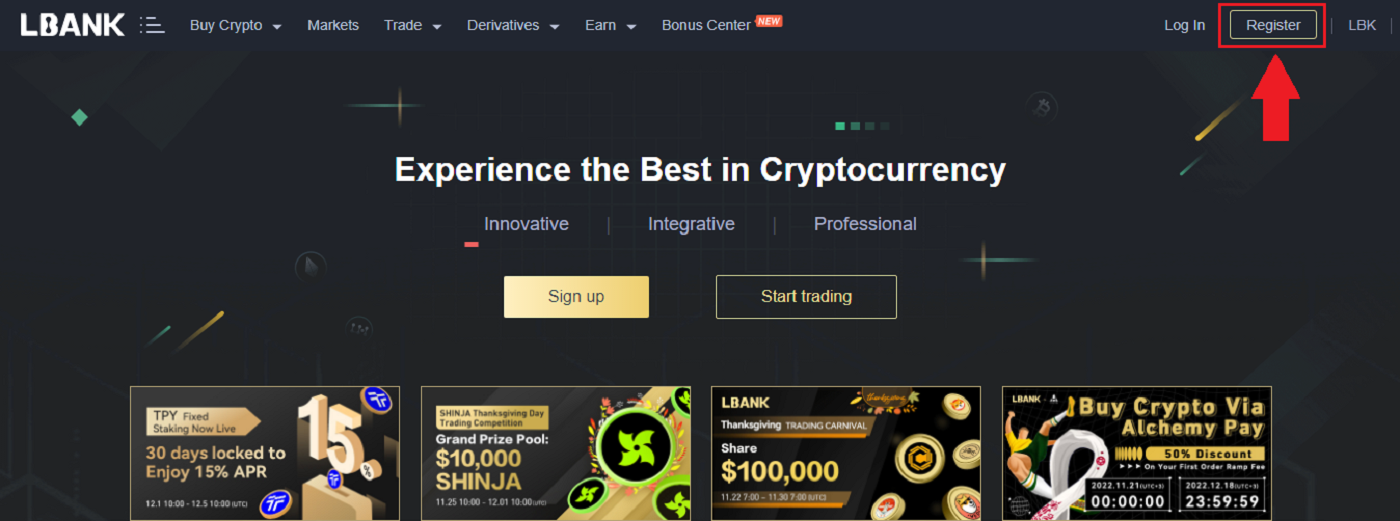
2. Po otwarciu strony rejestracji wprowadź swój [Email] , ustaw hasło, po przeczytaniu kliknij [Przeczytałem umowę o świadczenie usługi LBank] i kliknij [Zarejestruj się] .
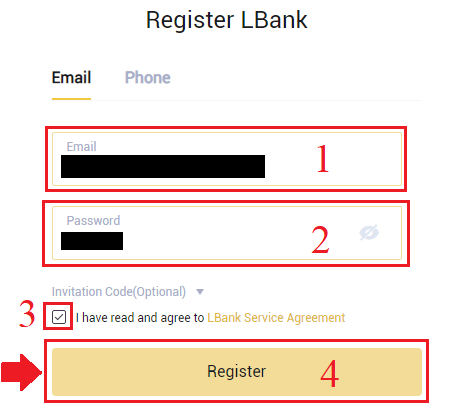
Pamiętaj: Zarejestrowane konto e-mail jest ściśle powiązane z kontem w LBanku, dlatego prosimy o zapewnienie bezpieczeństwa i wybranie silnego i skomplikowanego hasła, które zawiera wielkie i małe litery, cyfry i symbole. Na koniec sporządź dokładny zapis haseł do zarejestrowanego konta e-mail i LBanku. I trzymaj je ostrożnie.
3. Wejdź[Kod weryfikacyjny] wysłany na Twój e-mail.
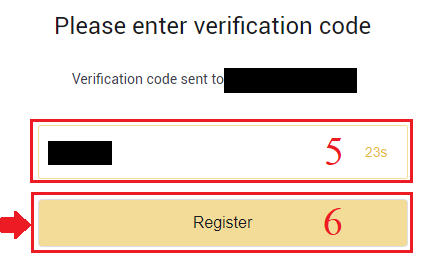
3. Po wykonaniu kroków od pierwszego do drugiego rejestracja konta jest zakończona . Możesz skorzystać z platformy LBank i rozpocząć handel .
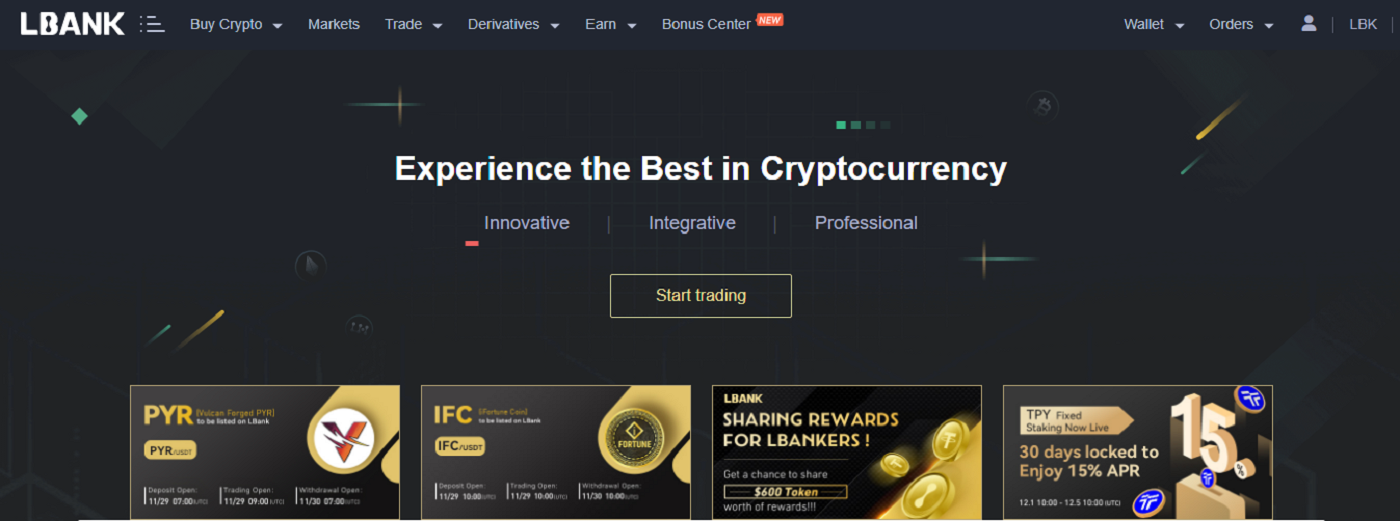
Zarejestruj konto w LBanku za pomocą numeru telefonu
1. Przejdź do LBanku , a następnie kliknij [Zarejestruj się] w prawym górnym rogu.
2. Na stronie rejestracji wybierz [Kod kraju] , wprowadź swój [ Numer telefonu] i utwórz hasło do swojego konta. Następnie przeczytaj i zaakceptuj Warunki korzystania z usługi, a następnie kliknij [Zarejestruj się] .
Uwaga :
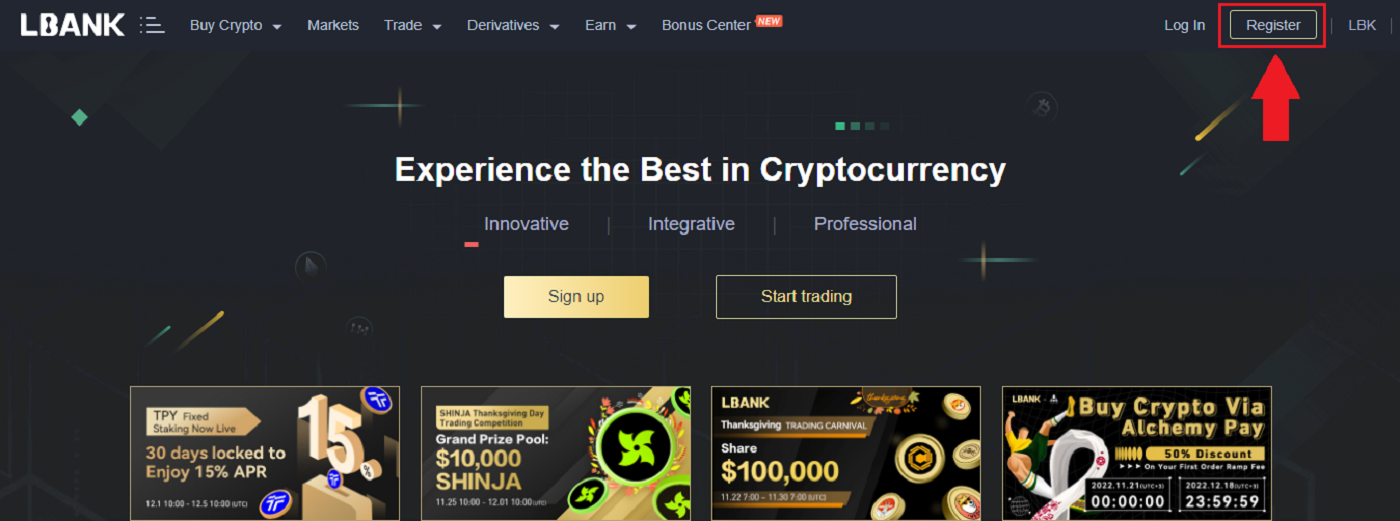
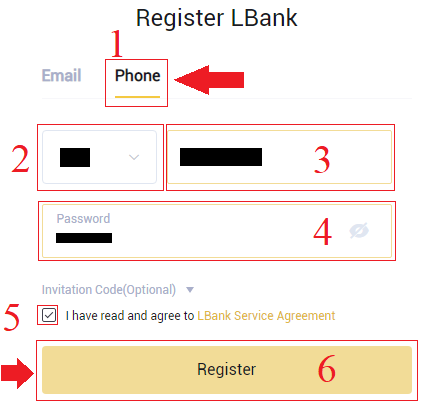
- Twoje hasło musi być kombinacją cyfr i liter. Powinien zawierać co najmniej 8 znaków, jedną WIELKĄ literę i jedną cyfrę.
- Jeśli otrzymałeś polecenie zarejestrowania się w LBank, pamiętaj, aby wpisać tutaj poprawny kod zaproszenia (opcjonalnie).
3. System wyśle kod weryfikacyjny na Twój numer telefonu . Wprowadź kod weryfikacyjny w ciągu 60 minut.
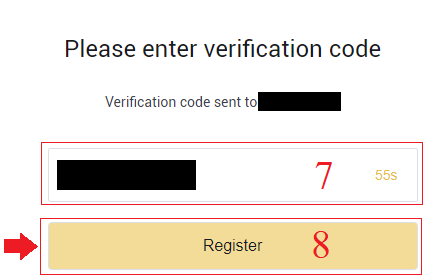
4. Gratulacje, pomyślnie zarejestrowałeś się w LBanku .
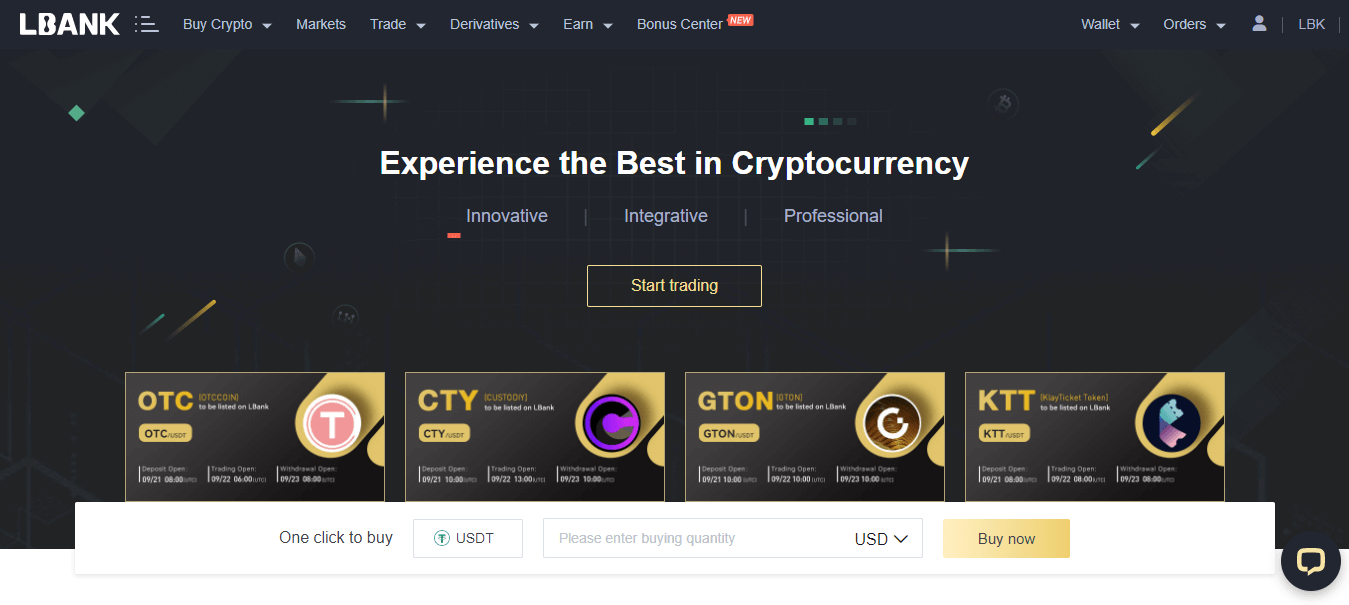
Jak zarejestrować konto w LBanku [mobile]
Zarejestruj konto w aplikacji LBank
1. Otwórz pobraną aplikację LBank [ Aplikacja LBank iOS ] lub [ Aplikacja LBank Android ], kliknij ikonę profilu i dotknij [Zaloguj się/Zarejestruj się] .
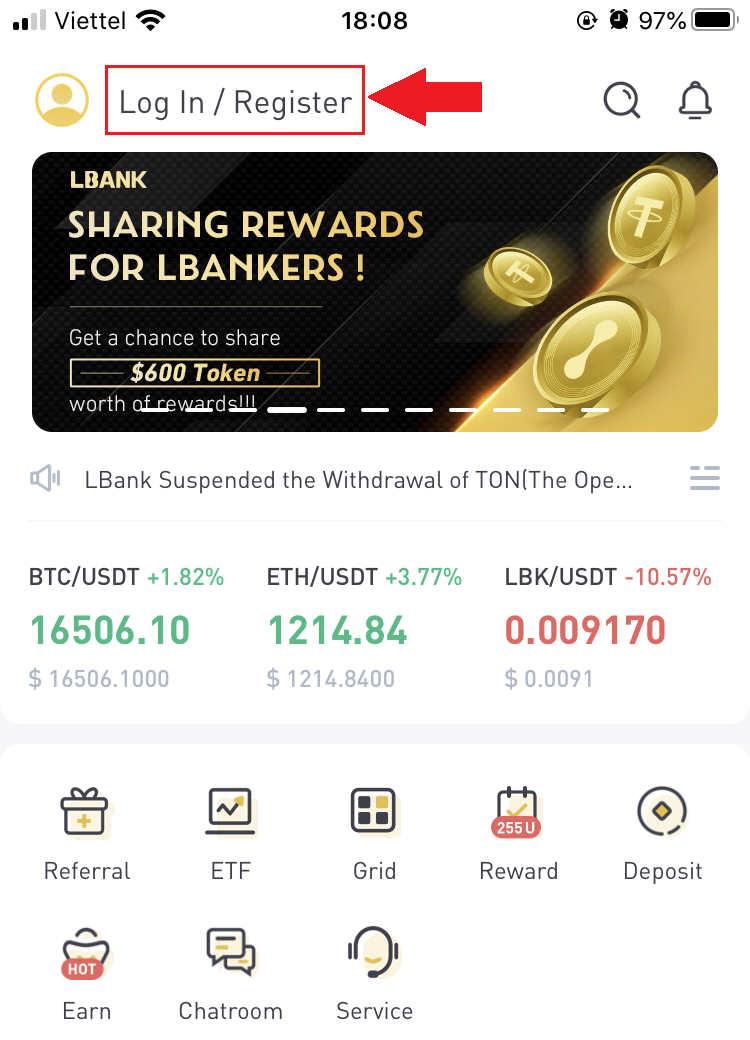
2. Kliknij [Zarejestruj się] . Wprowadź [Numer telefonu] i [Hasło], których będziesz używać do swojego konta.
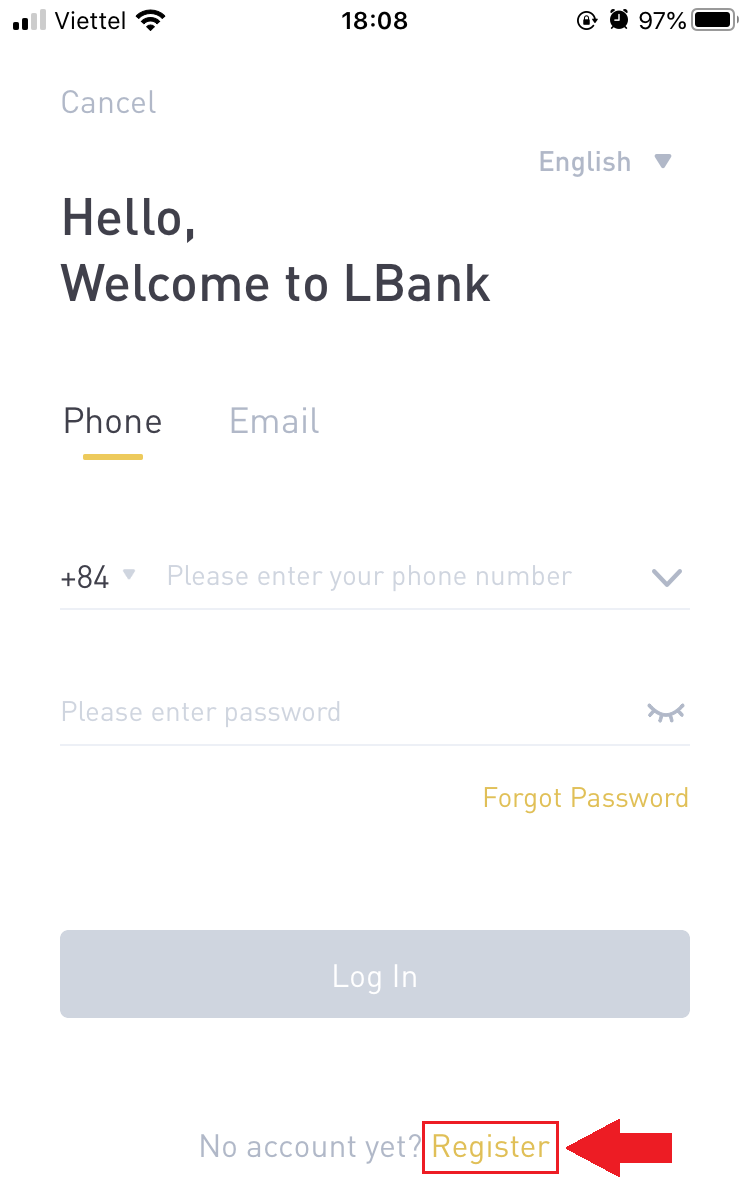
3. Skonfiguruj swoje hasło i kod zaproszenia (opcjonalnie). Zaznacz pole obok [Zapoznałem się i zgadzam się na Umowę użytkownika LBank] i kliknij [Zarejestruj się] .
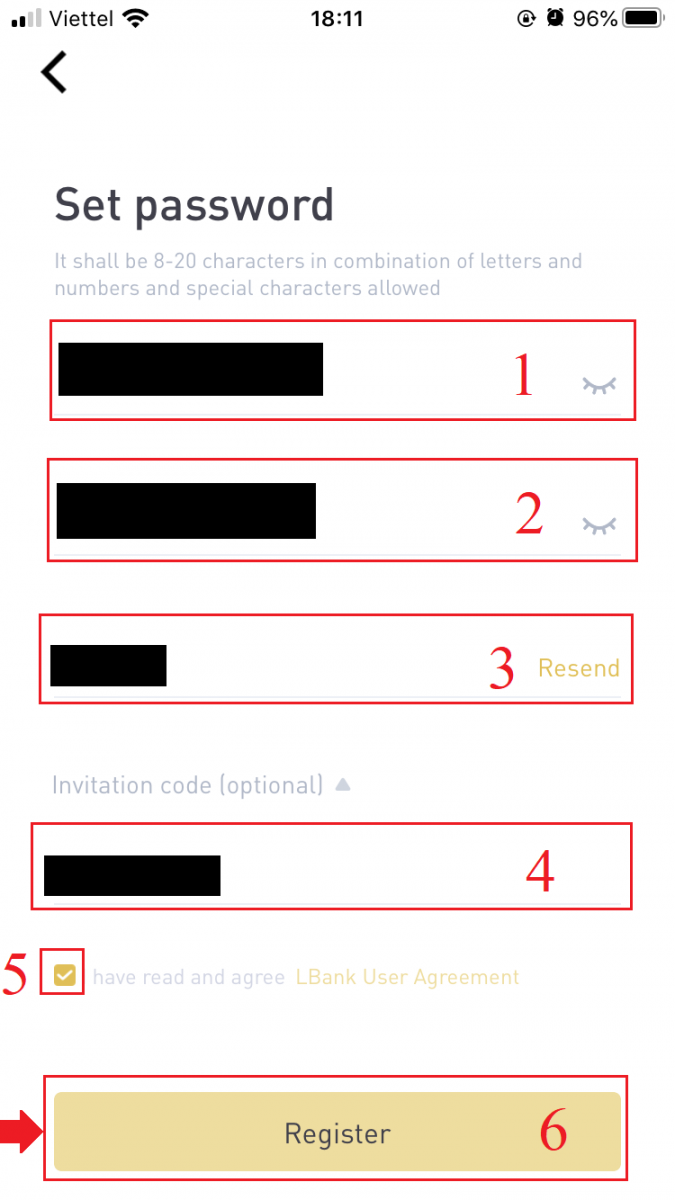
7. Twoja rejestracja konta została zakończona.Teraz możesz się zalogować, aby rozpocząć handel!
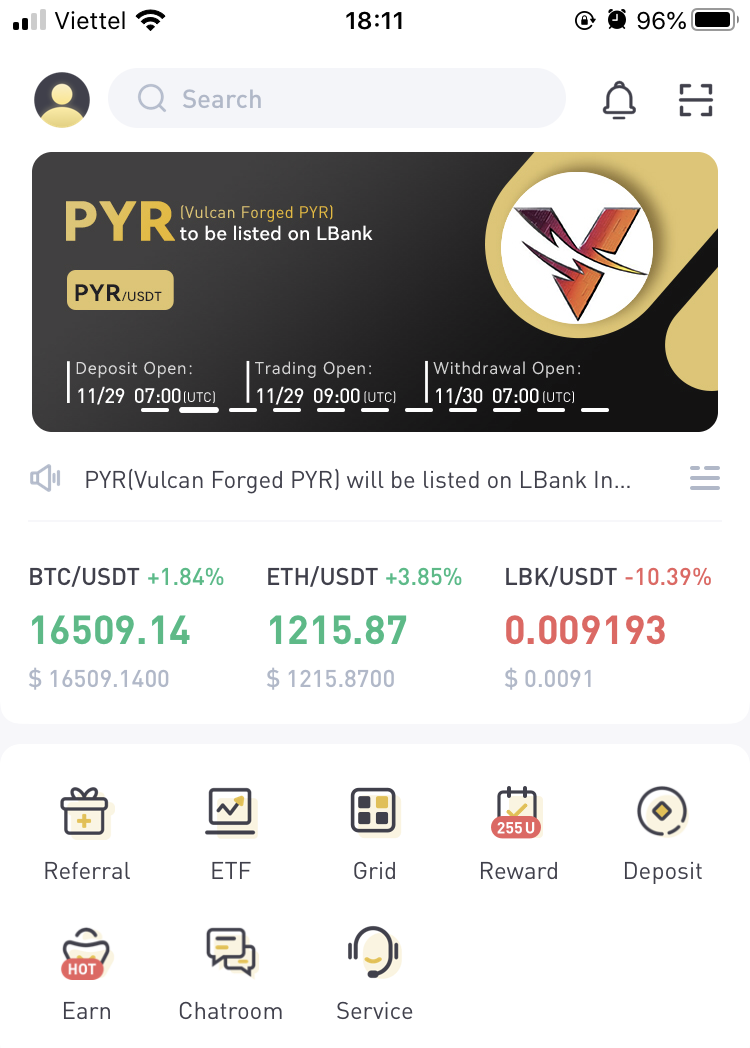
Uwaga:
zdecydowanie zalecamy włączenie uwierzytelniania dwuskładnikowego (2FA) w celu zapewnienia bezpieczeństwa konta. LBank obsługuje zarówno Google, jak i SMS 2FA.
*Przed rozpoczęciem handlu P2P musisz najpierw przejść weryfikację tożsamości i uwierzytelnienie 2FA.
Zarejestruj Konto na Stronie LBanku
1. Aby się zarejestrować, wybierz symbol znajdujący się w prawym górnym rogu strony głównej LBanku .
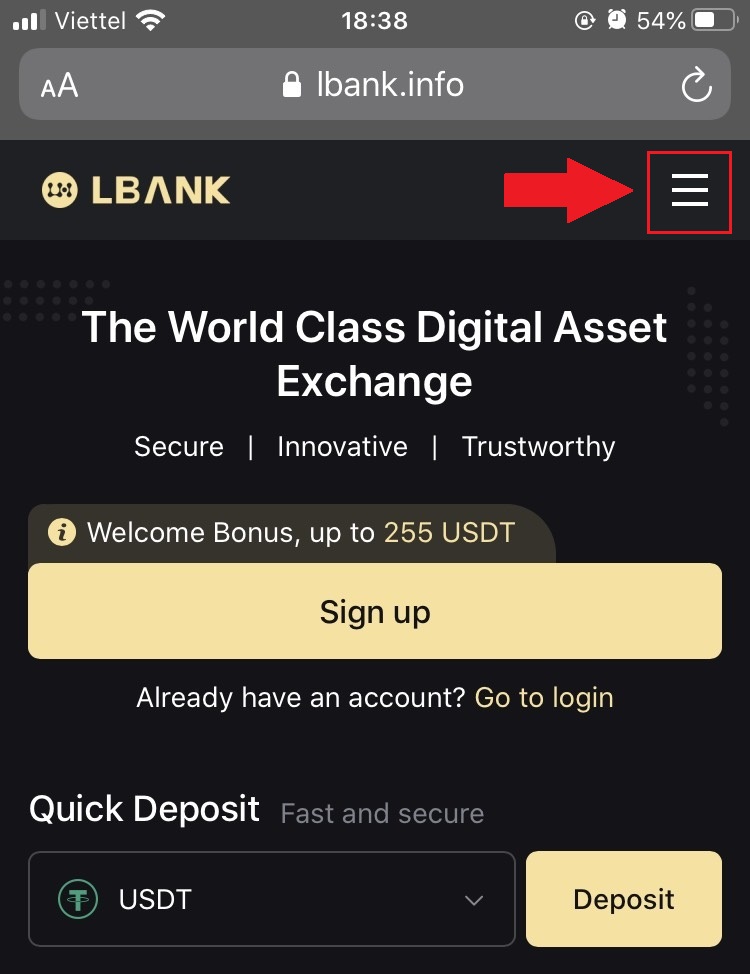
2. Kliknij [Zarejestruj się] .
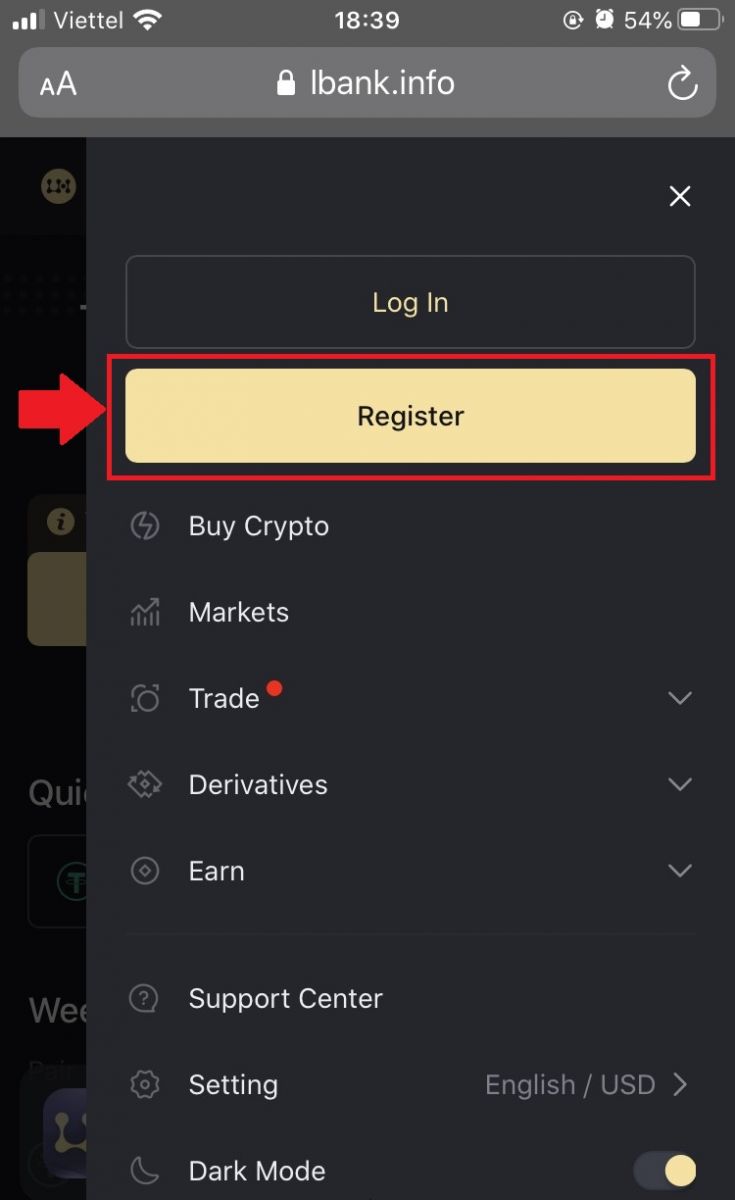
3. Wprowadź [adres e-mail] i [hasło], których będziesz używać do swojego konta, oraz [Kod zaproszenia (opcjonalnie)] . Zaznacz pole obok [Zapoznałem się i zgadzam się z Umową użytkownika LBank] i dotknij [Zarejestruj się] .
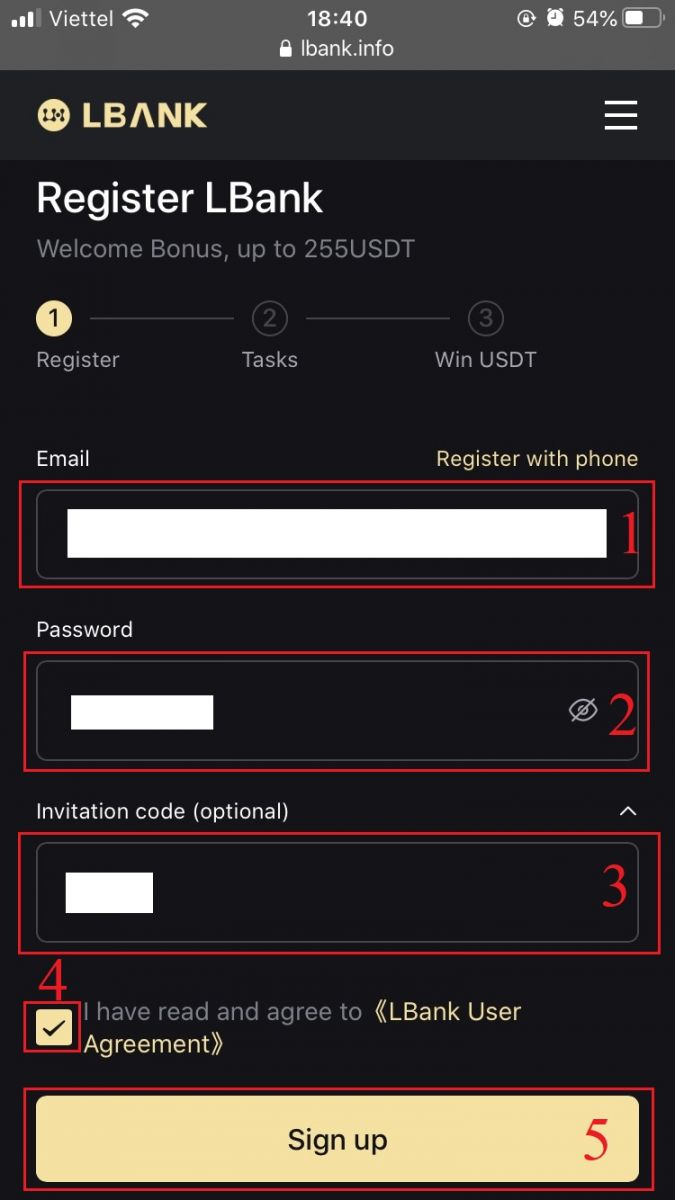
4. Wpisz [Kod weryfikacyjny e-maila] wysłany na Twój adres e-mail. Następnie kliknij [Prześlij] .
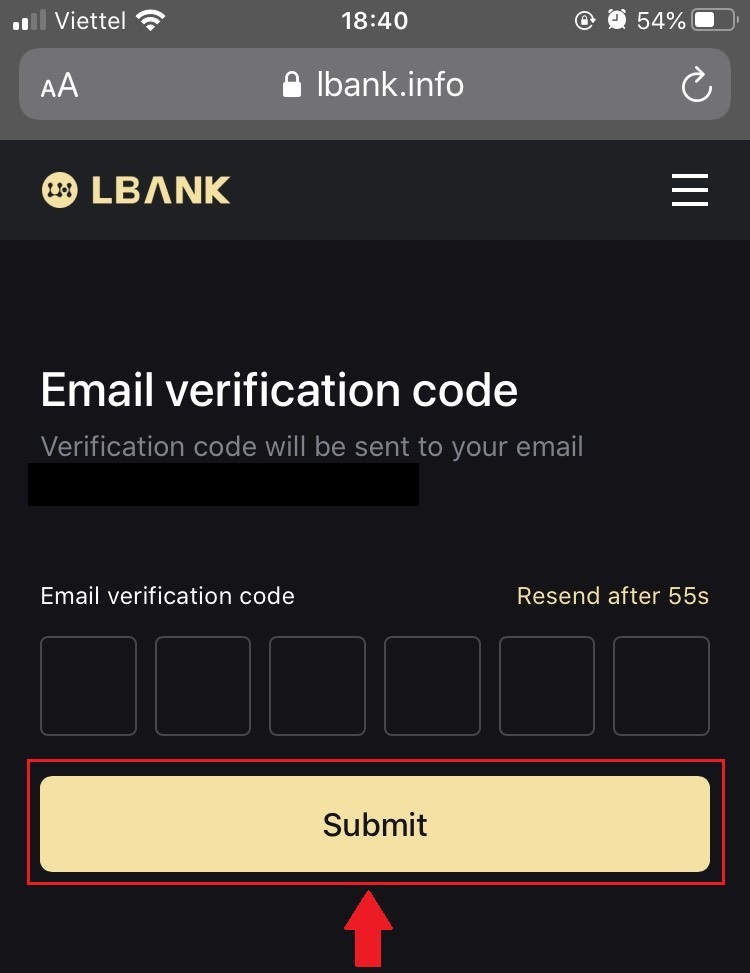
5. Kod weryfikacyjny zostanie wysłany na Twój adres e-mail.
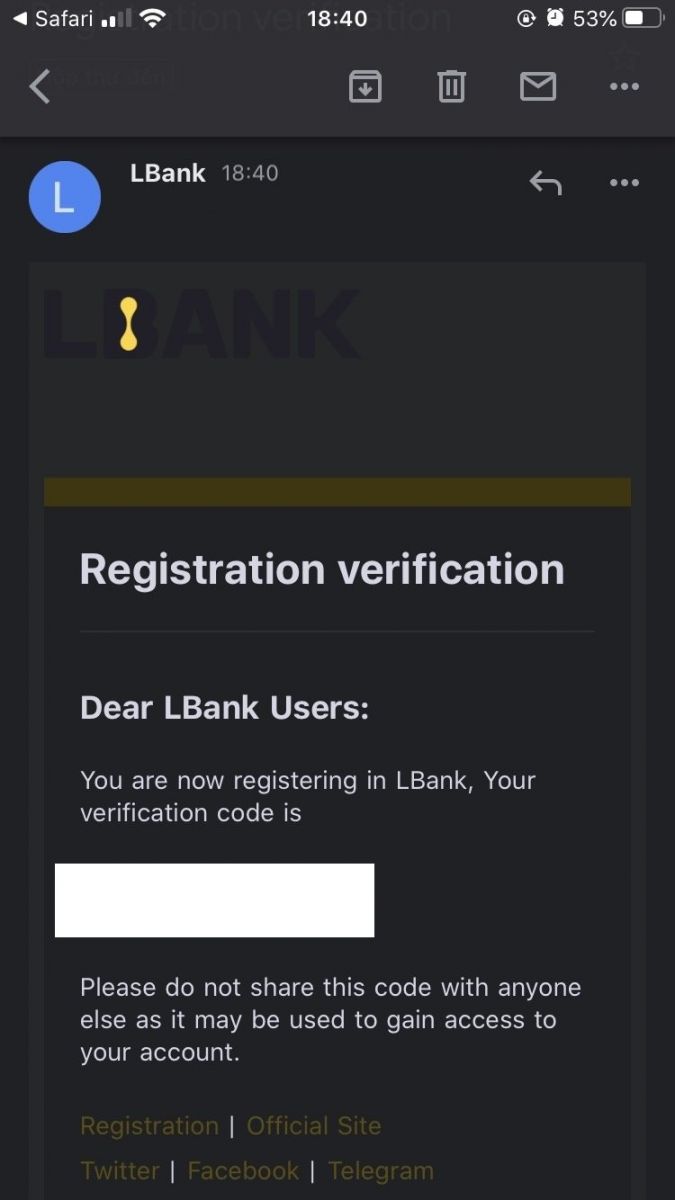
6. Twoja rejestracja konta została zakończona.Teraz możesz się zalogować, aby rozpocząć handel!
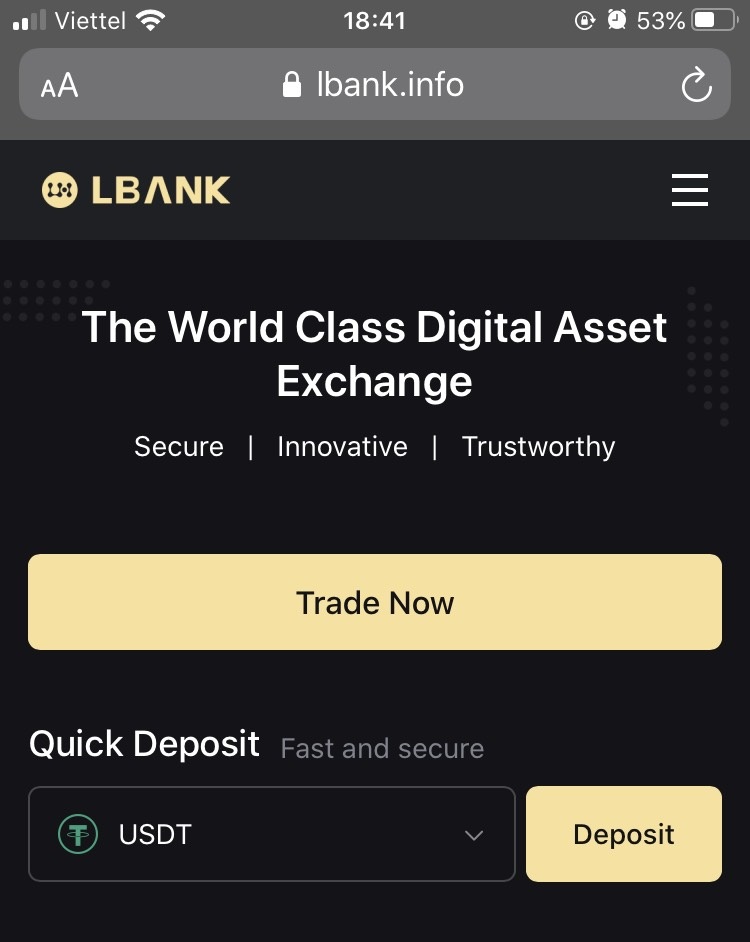
Jak pobrać aplikację LBanku
Pobierz aplikację LBank na iOS
1. Pobierz naszą aplikację LBank ze sklepu App Store lub kliknij LBank - Kup Bitcoin Crypto2. Kliknij [Pobierz] .

3. Poczekaj na zakończenie instalacji. Następnie możesz otworzyć aplikację i zarejestrować się w aplikacji LBank.
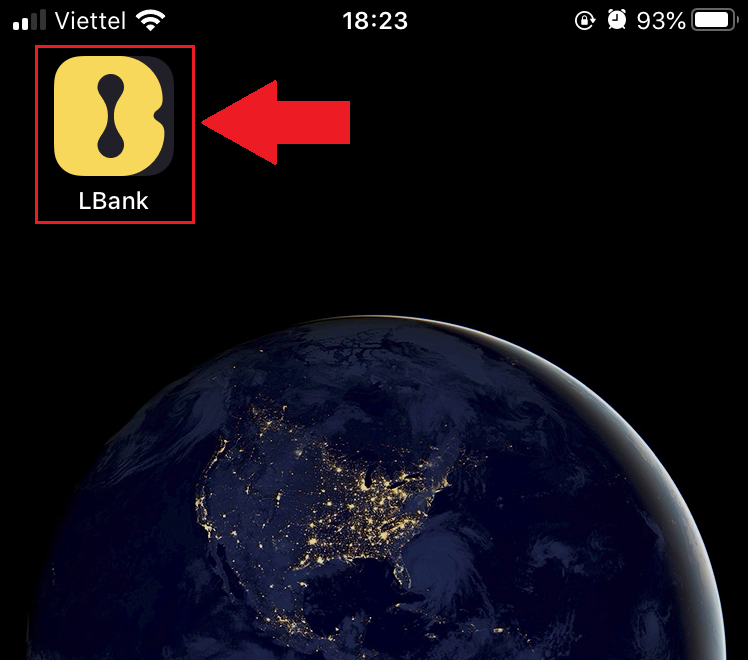
Pobierz aplikację LBank na Androida
1. Otwórz poniższą aplikację na swoim telefonie, klikając LBank - Kup Bitcoin Crypto .
2. Kliknij [Zainstaluj] , aby zakończyć pobieranie.
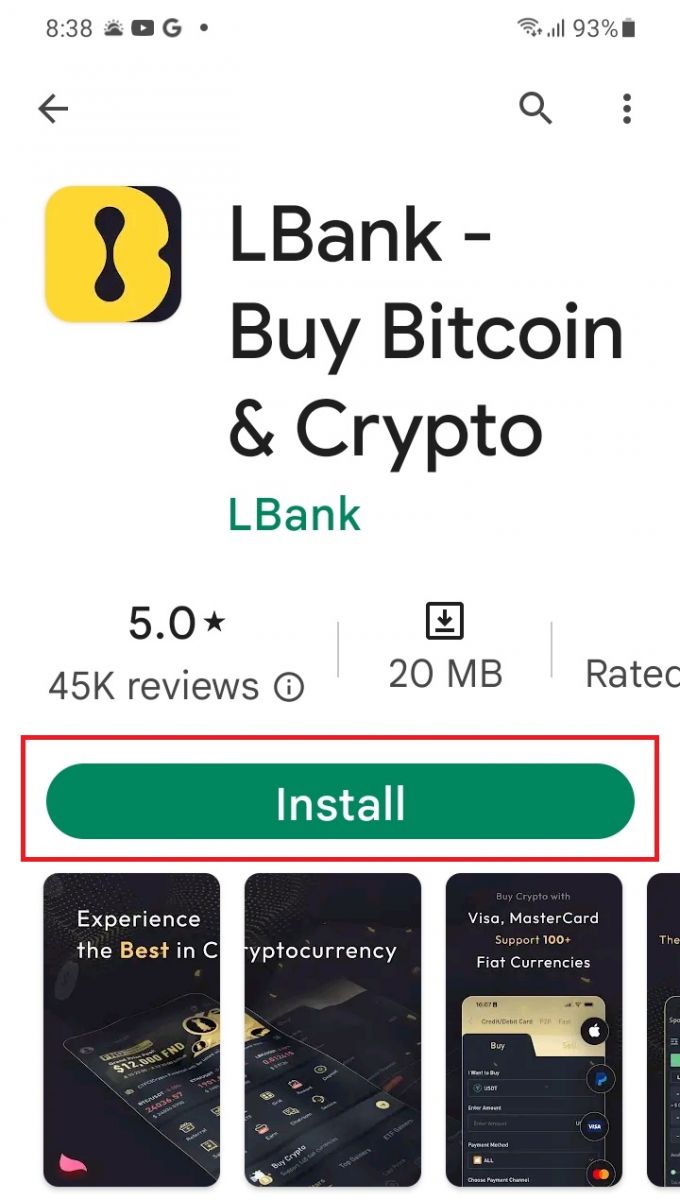
3. Otwórz pobraną aplikację, aby zarejestrować konto w aplikacji LBank.
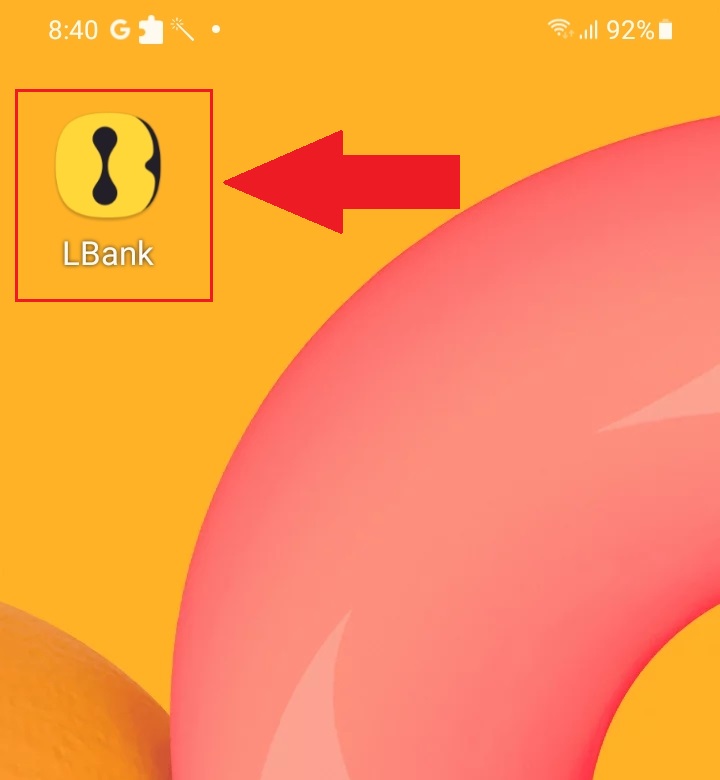
Jak zweryfikować swoje konto w LBanku
Jak zakończyć weryfikację tożsamości w sieci LBank
1. Na stronie głównej kliknij tag profilu - [Bezpieczeństwo].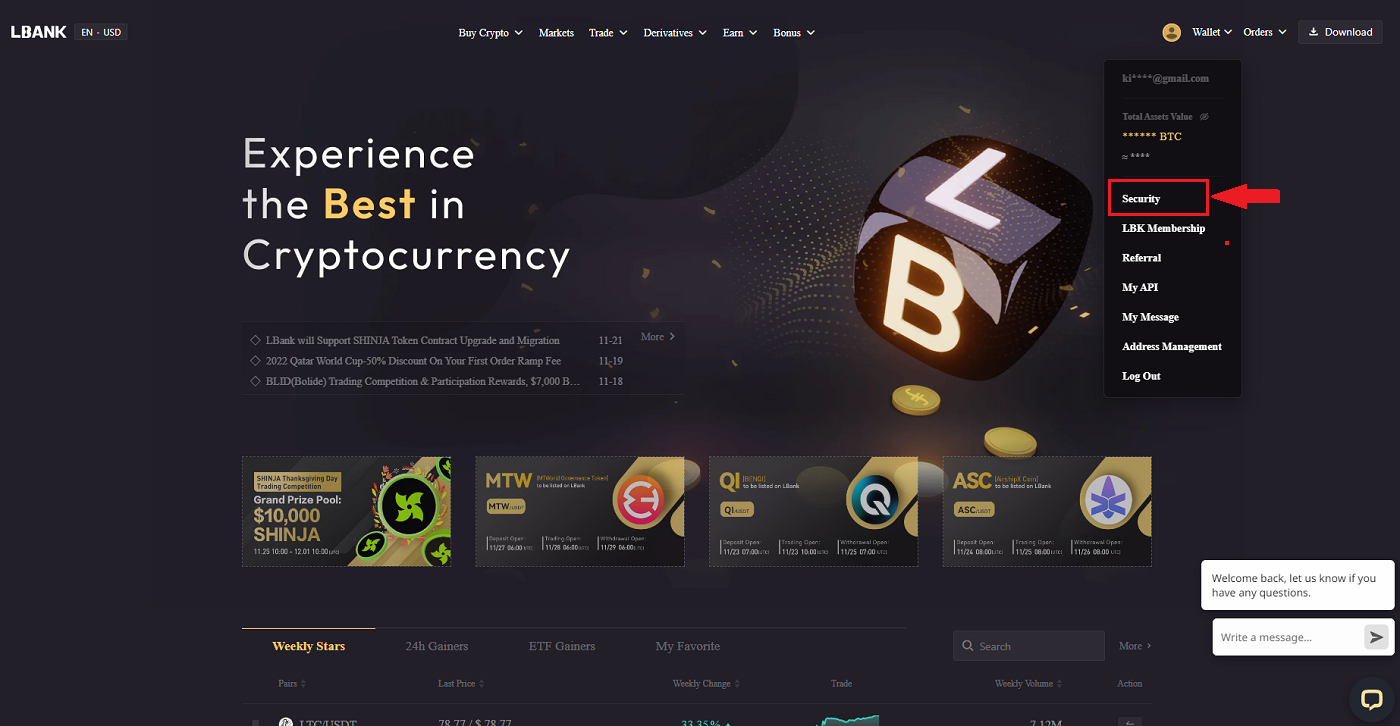
2. Wybierz KYC i kliknij [Weryfikacja].
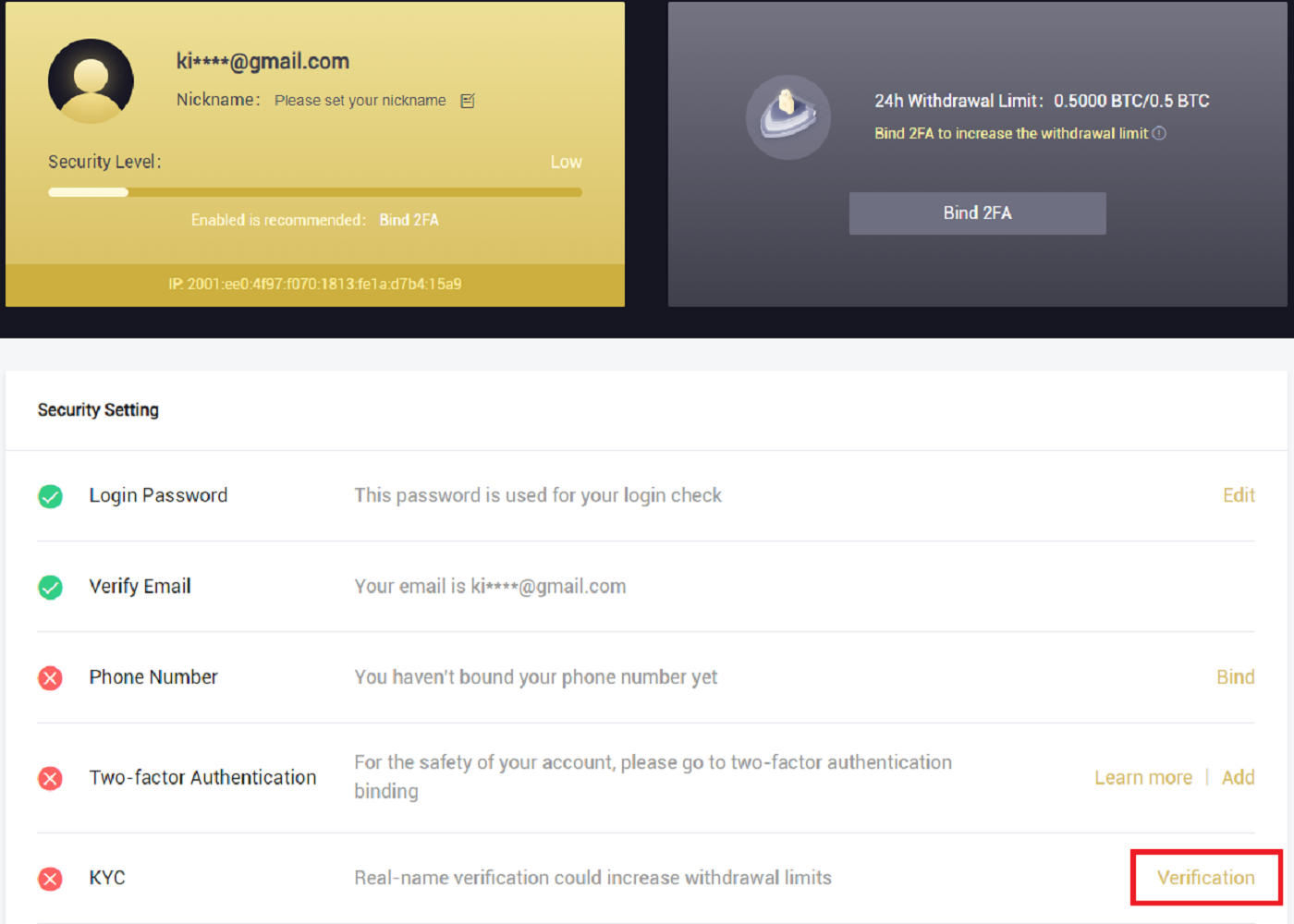
3. W razie potrzeby wprowadź swoje dane osobowe, a następnie kliknij przycisk [Dalej].
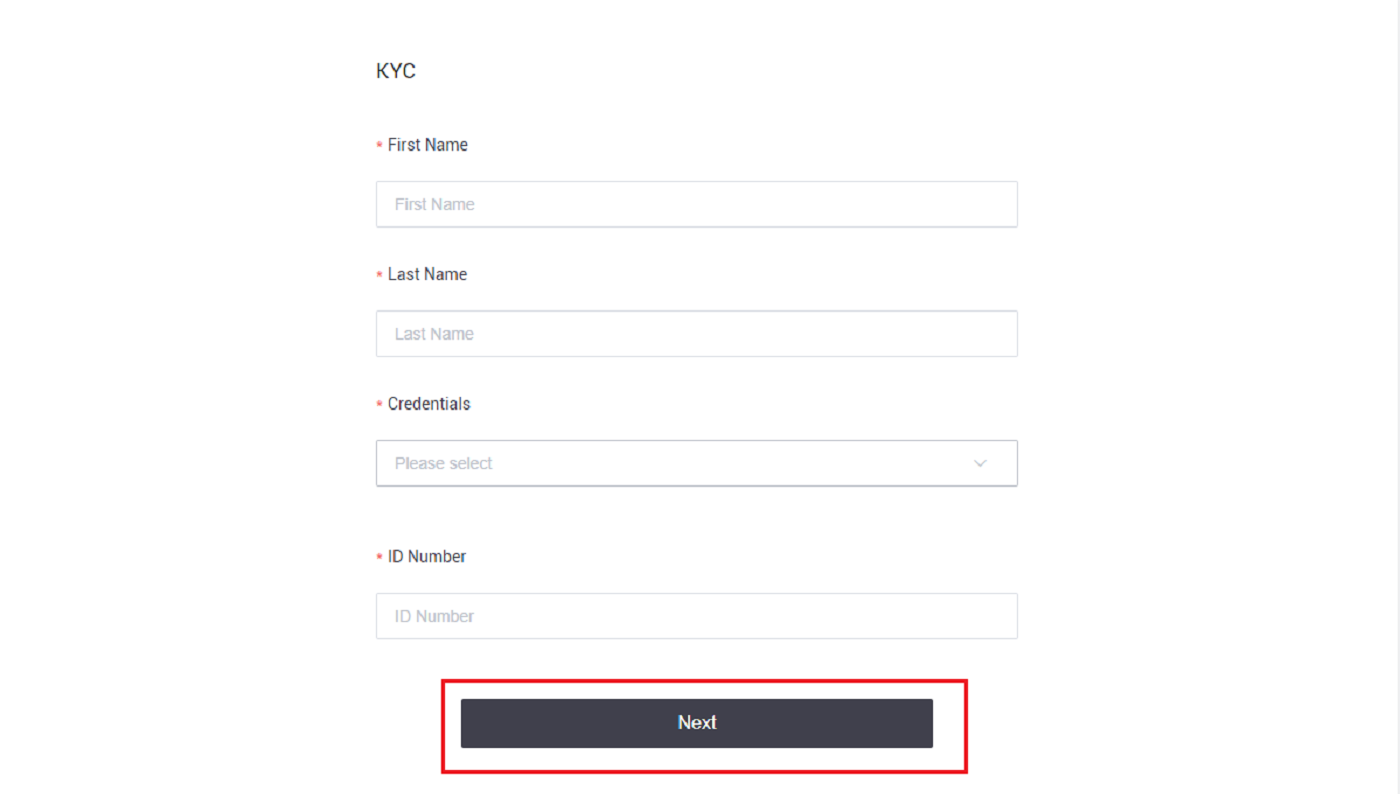
Uwaga: Istnieją trzy rodzaje dowodów osobistych, które można wybrać: dowód osobisty, paszport i prawo jazdy.
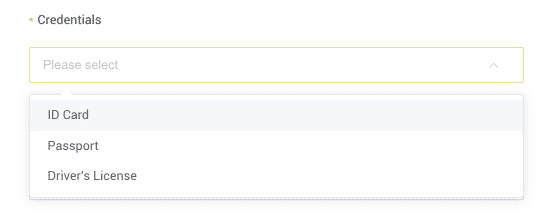
4. Kliknij [Prześlij] po dodaniu niezbędnych materiałów.
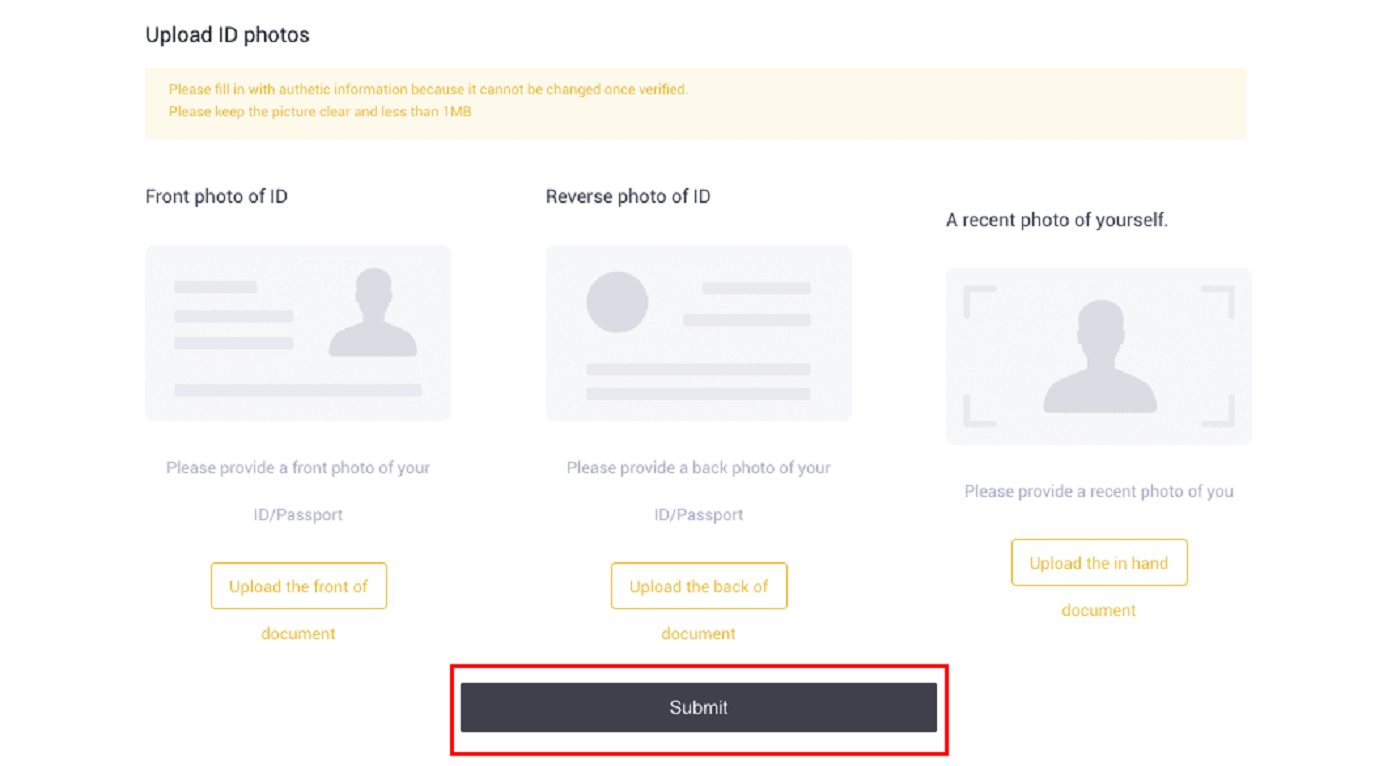
5. Po przesłaniu Twoje dane uwierzytelniające zostaną sprawdzone.
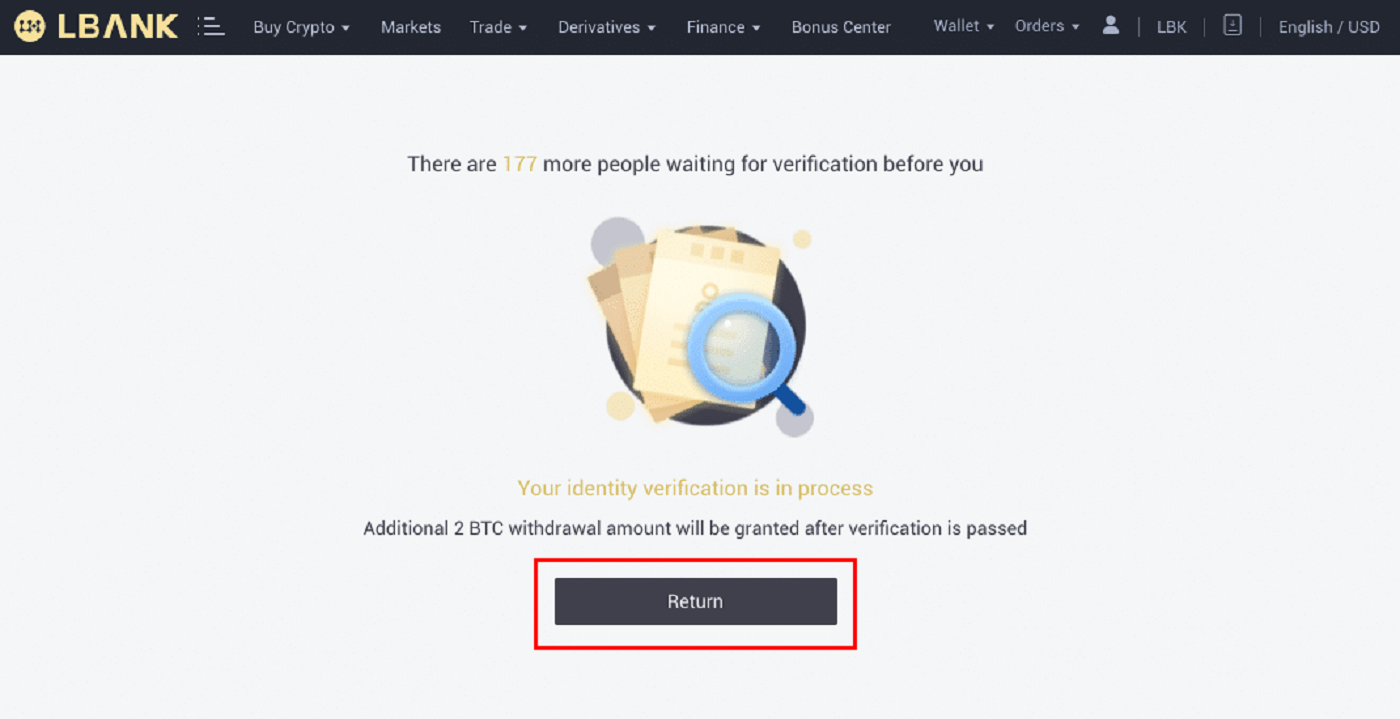
Uwaga: Procedurę przeglądu można wykonać w [Bezpieczeństwo] . Poziom bezpieczeństwa, którego doświadczasz, wzrośnie.
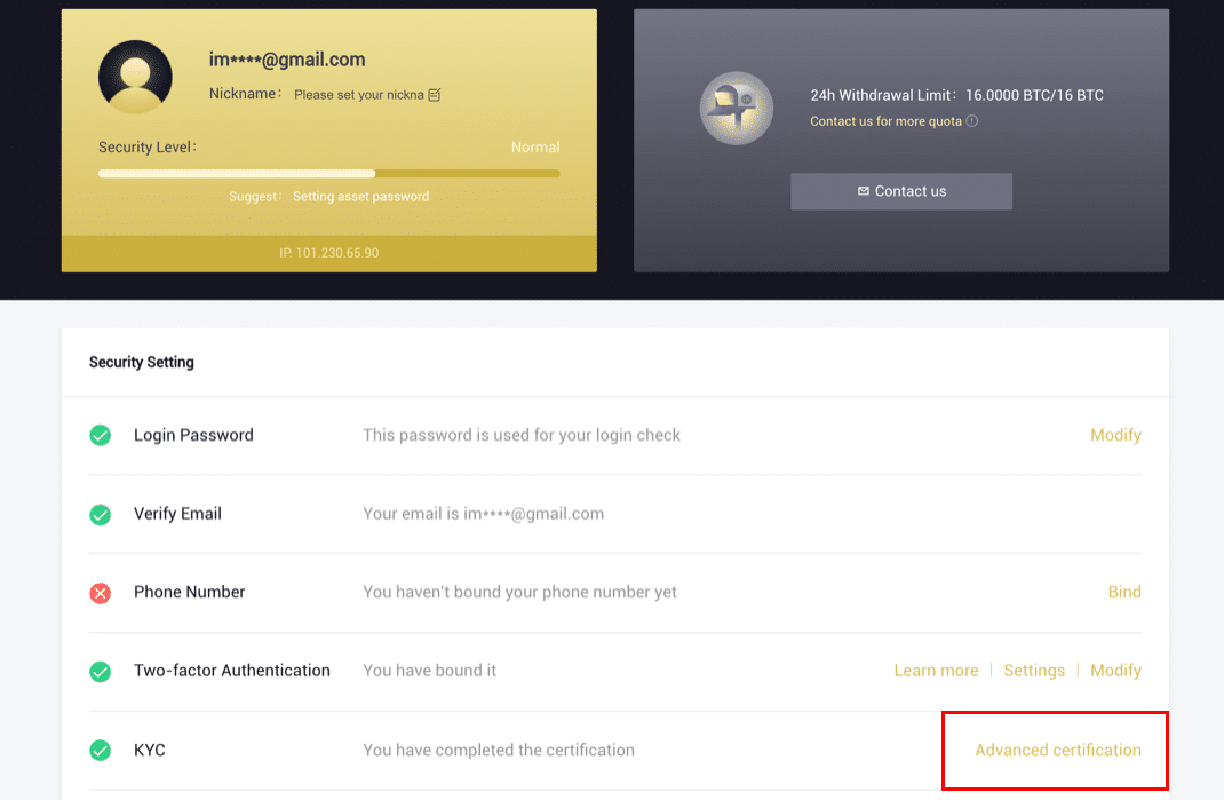
Jak ukończyć weryfikację tożsamości w aplikacji LBank
1. Otwórz aplikację LBank [ LBank App iOS ] lub [ LBank App Android ] i kliknij symbol w lewym górnym rogu.
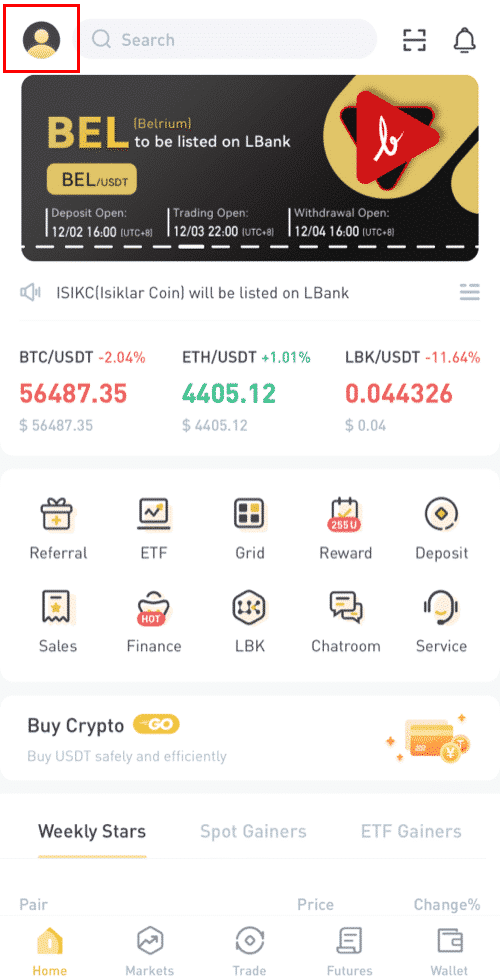
2. Kliknij [Weryfikacja tożsamości] .
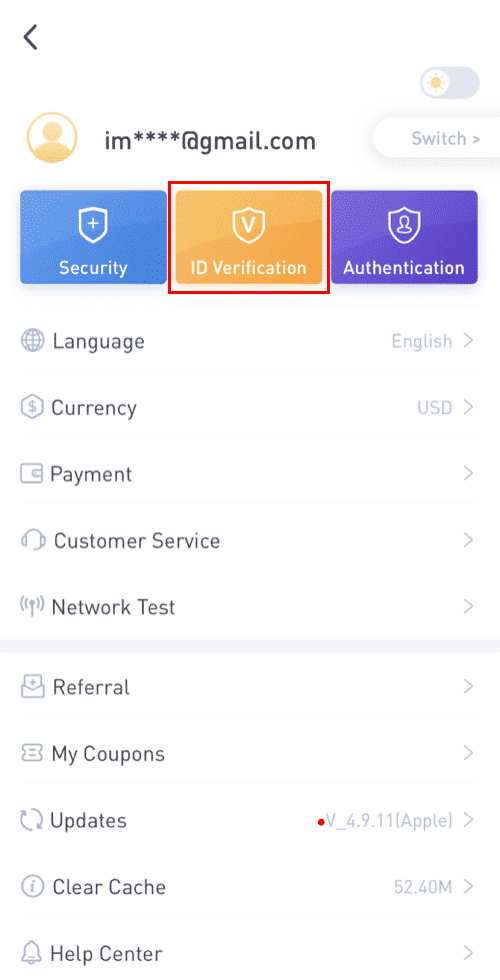
3. W razie potrzeby wprowadź swoje dane osobowe, a następnie kliknij przycisk [Następny krok].

Uwaga: Istnieją trzy rodzaje poświadczeń, które można zweryfikować.

4. Prześlij wymagane materiały i kliknij [Prześlij].
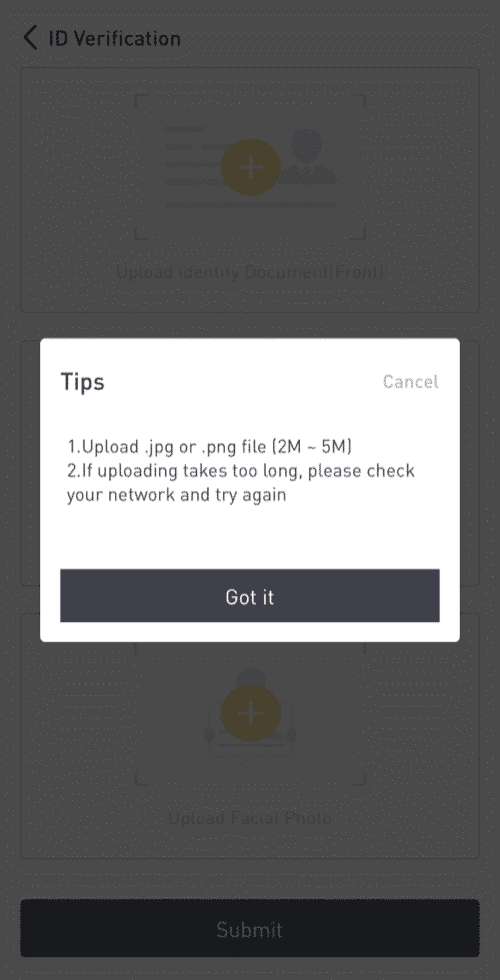
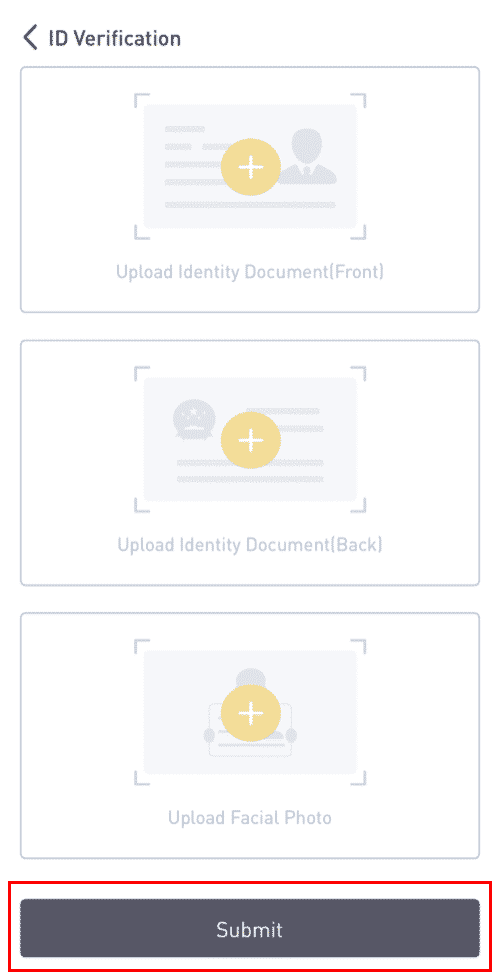
5. Po przesłaniu Twoje dane uwierzytelniające zostaną sprawdzone.
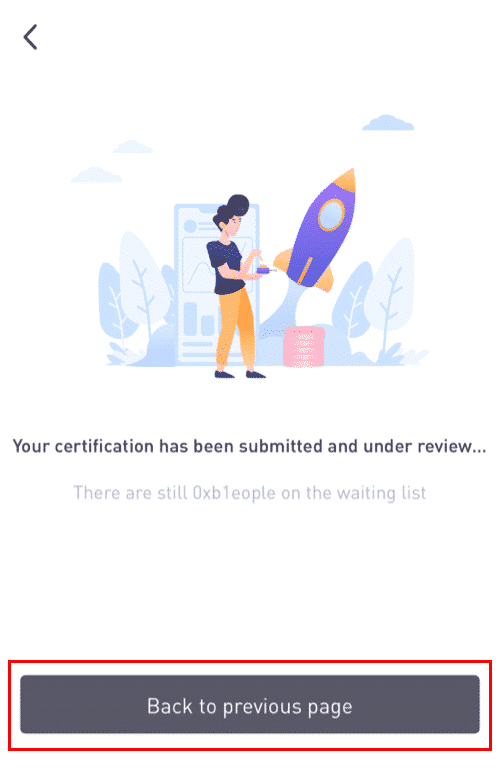
8. Możesz sprawdzić proces weryfikacji w [Weryfikacja tożsamości].
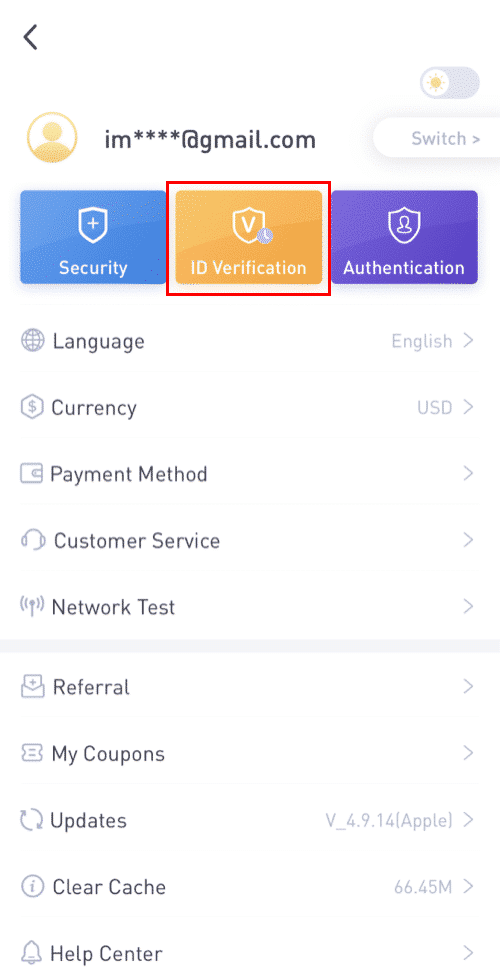
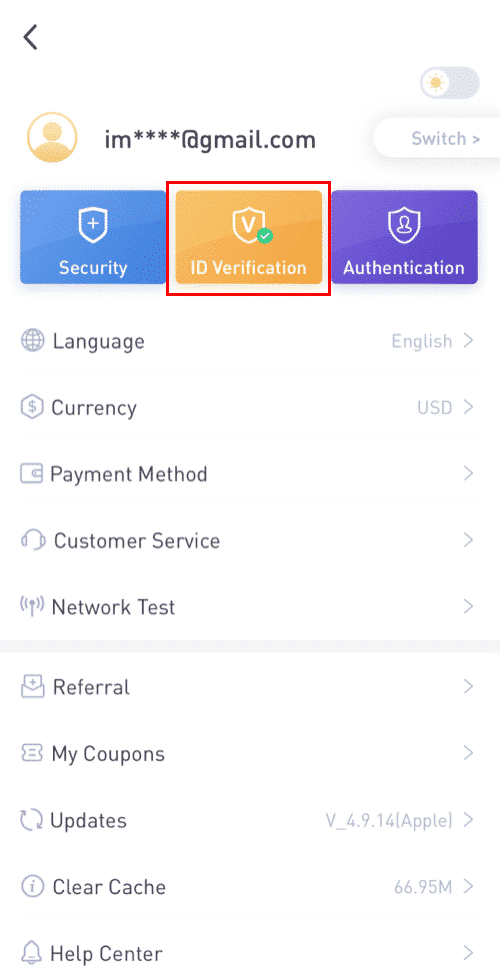
Uwaga: Pomyślna weryfikacja KYC zajmie trochę czasu. Dziękujemy za cierpliwość.
Jak włączyć Google Authenticator w aplikacji LBank
1. Stuknij w ikonę profilu po zalogowaniu się do swojego LBanku.
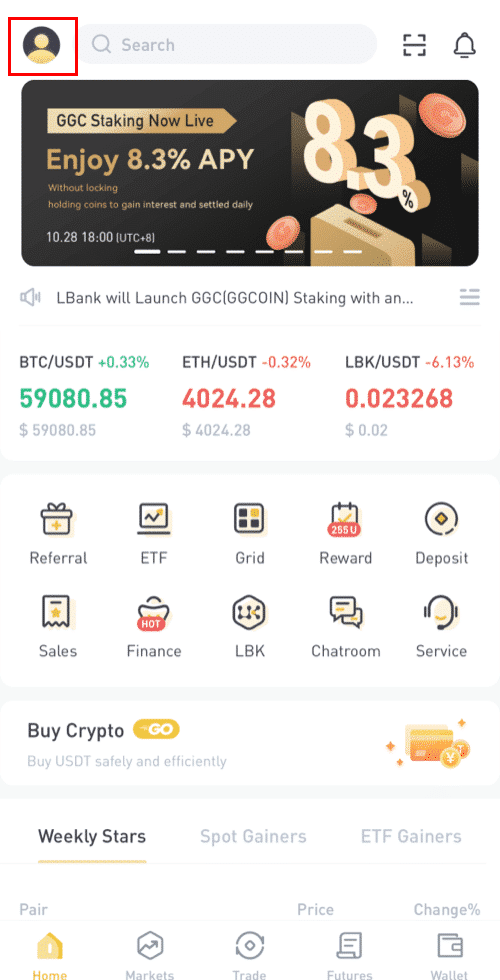
2. Następnie stuknij [Bezpieczeństwo] - [Google Authenticator-Binding] .
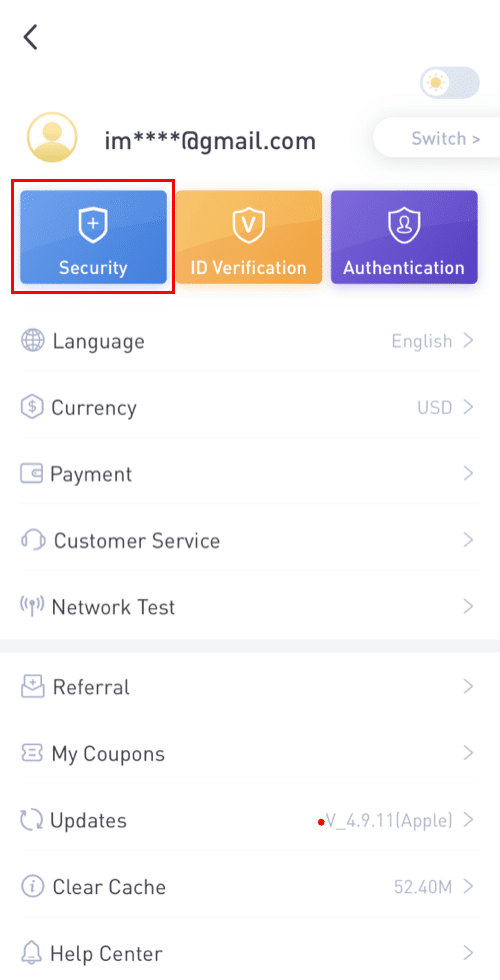

3. Jeśli masz już zainstalowany [Google Authenticator] , pobierz aplikację Google Authenticator na swoje urządzenie. Jeśli masz już zainstalowaną aplikację, wykonaj następujące czynności.
4. Na ekranie zobaczysz 16-cyfrowy klucz zapasowy.Proszę zapisać ten klucz na papierze i przechowywać go w bezpiecznym miejscu. W przypadku utraty urządzenia ten klucz pozwoli Ci odzyskać konto Google Authenticator.
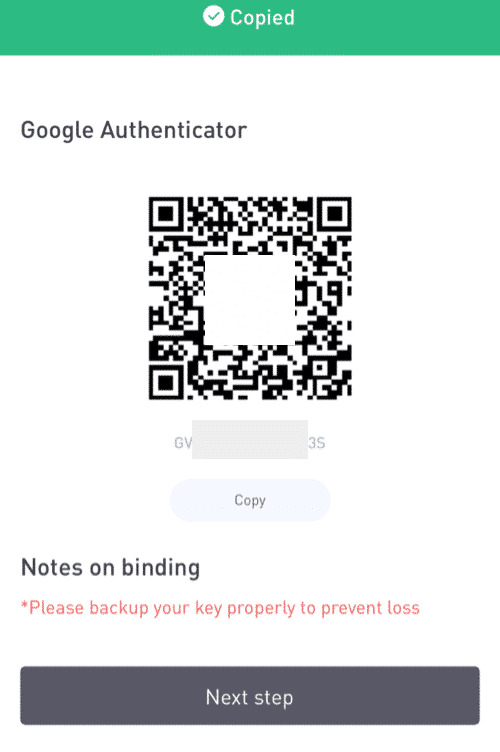
Stuknij [Kopiuj] i wklej właśnie zapisany 16-cyfrowy klucz.
5. Stuknij [Wprowadź klucz konfiguracji]gdy aplikacja Google Authenticator jest otwarta. Wprowadź 16-cyfrowy klucz konfiguracji i informacje dotyczące Twojego konta LBank. Po dotknięciu [Dodaj] powinieneś otrzymać 6-cyfrowy kod .
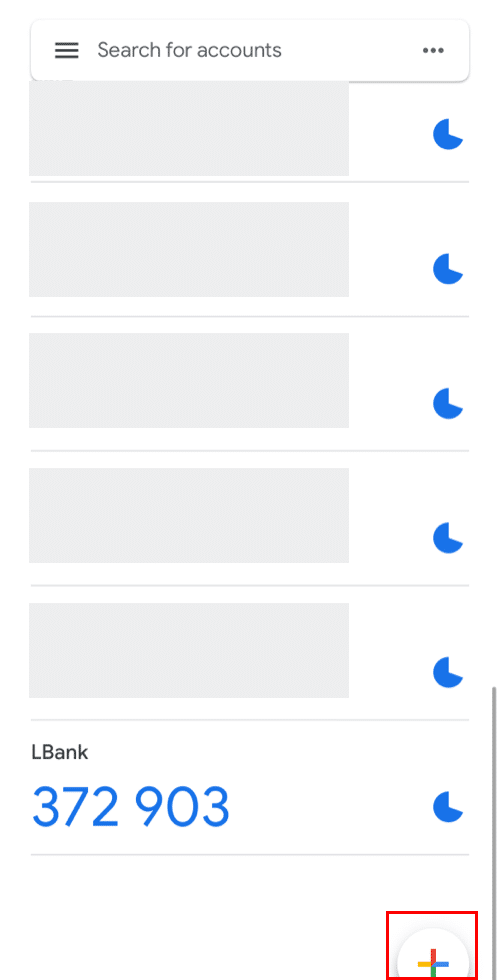
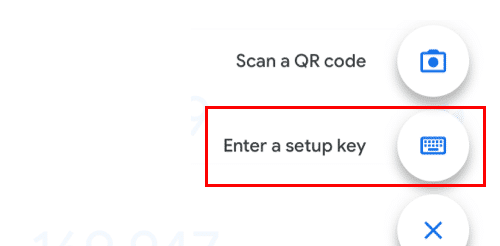
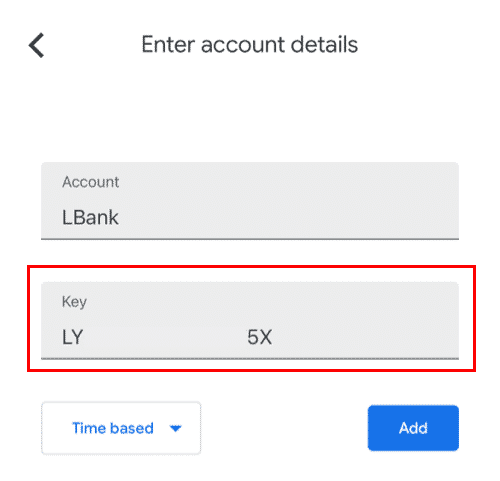
6. Wróć do aplikacji LBanke, aby zweryfikować żądanie konfiguracji za pomocą urządzeń 2FA, w tym nowo aktywowanego narzędzia Google Authenticator i kodu weryfikacyjnego poczty e-mail.
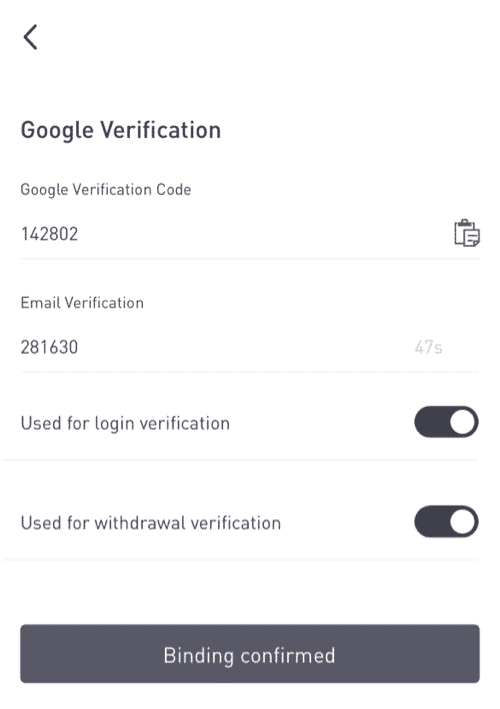
Po włączeniu Google Authenticator będziesz musiał wprowadzić kod weryfikacyjny podczas logowania do konta, wypłaty środków itp., aby zweryfikować swoją tożsamość.
Jak włączyć uwierzytelnianie Google (2FA)
1. Na stronie głównej kliknij [Profil] - [Bezpieczeństwo] w prawym górnym rogu.
2. Kliknij [Uwierzytelnianie dwuskładnikowe] - [Dodaj] .
3. Następnie wybierz [Uwierzytelnianie Google]. 4. Zostaniesz przekierowany na inną stronę. Postępuj zgodnie z instrukcjami krok po kroku, aby włączyć Google Authenticator. Pobierz i zainstaluj aplikację Google Authenticator [ iOS Android ] na swoim urządzeniu mobilnym. Po zainstalowaniu aplikacji kliknij [Dalej] , aby kontynuować.
5. Na ekranie zobaczysz teraz kod QR.
Aby zeskanować kod QR, otwórz aplikację Google Authenticator i kliknij [+]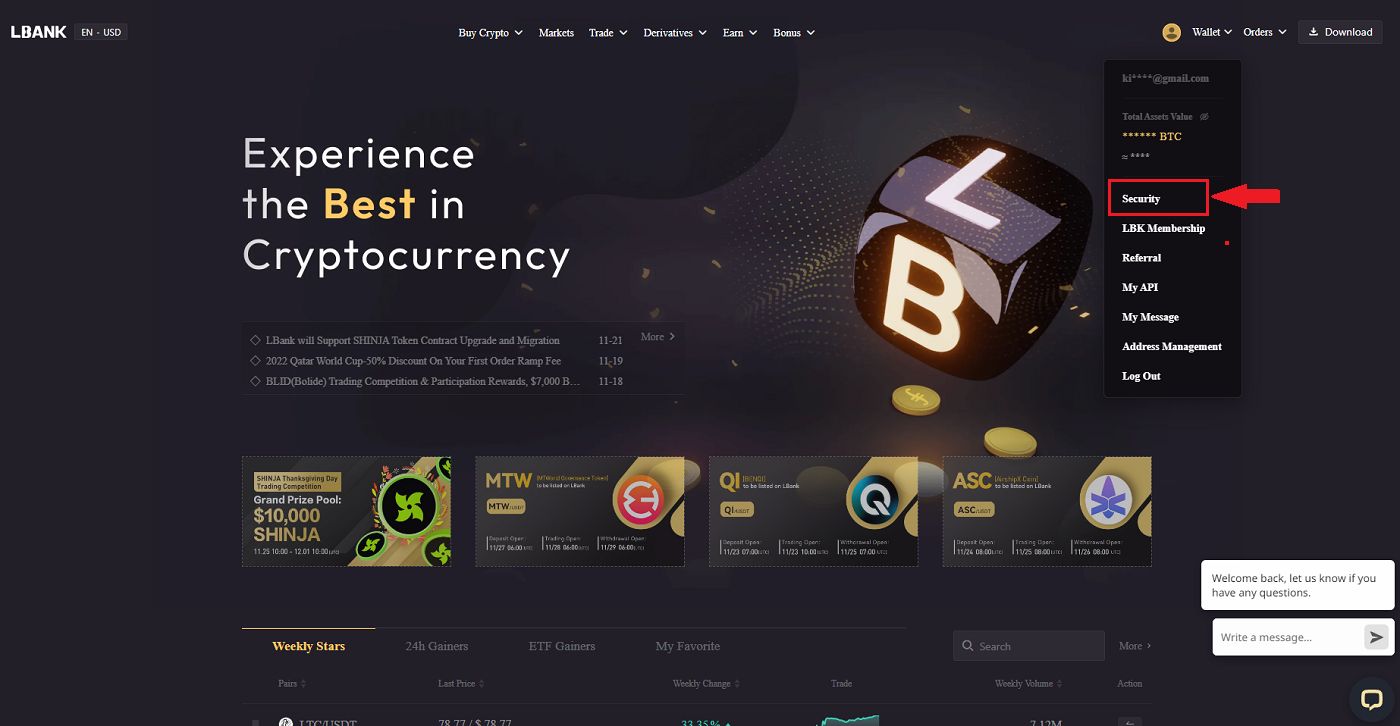
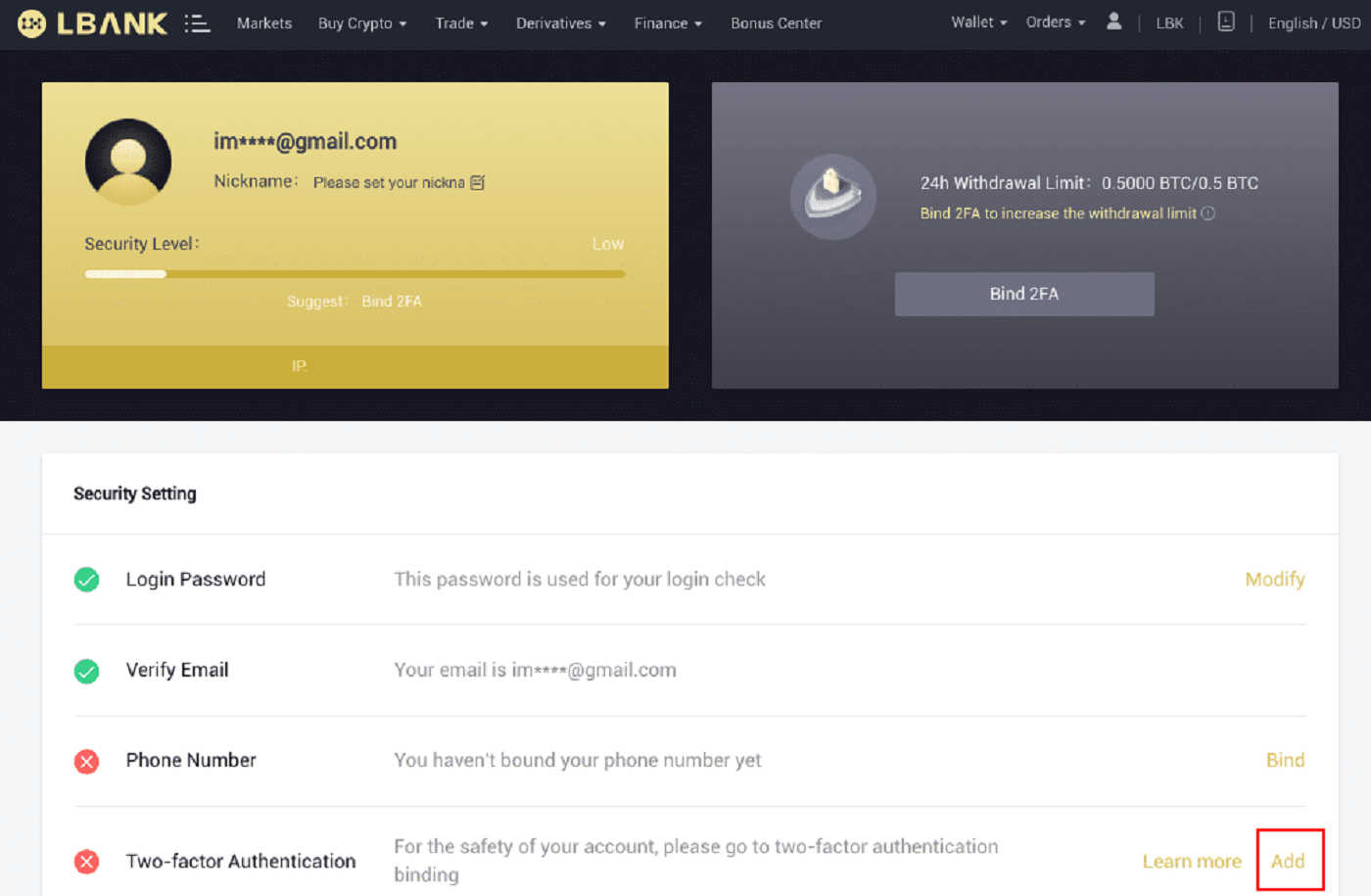
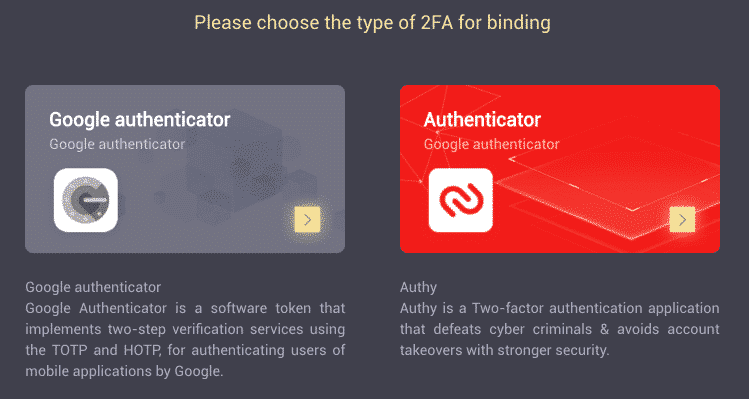
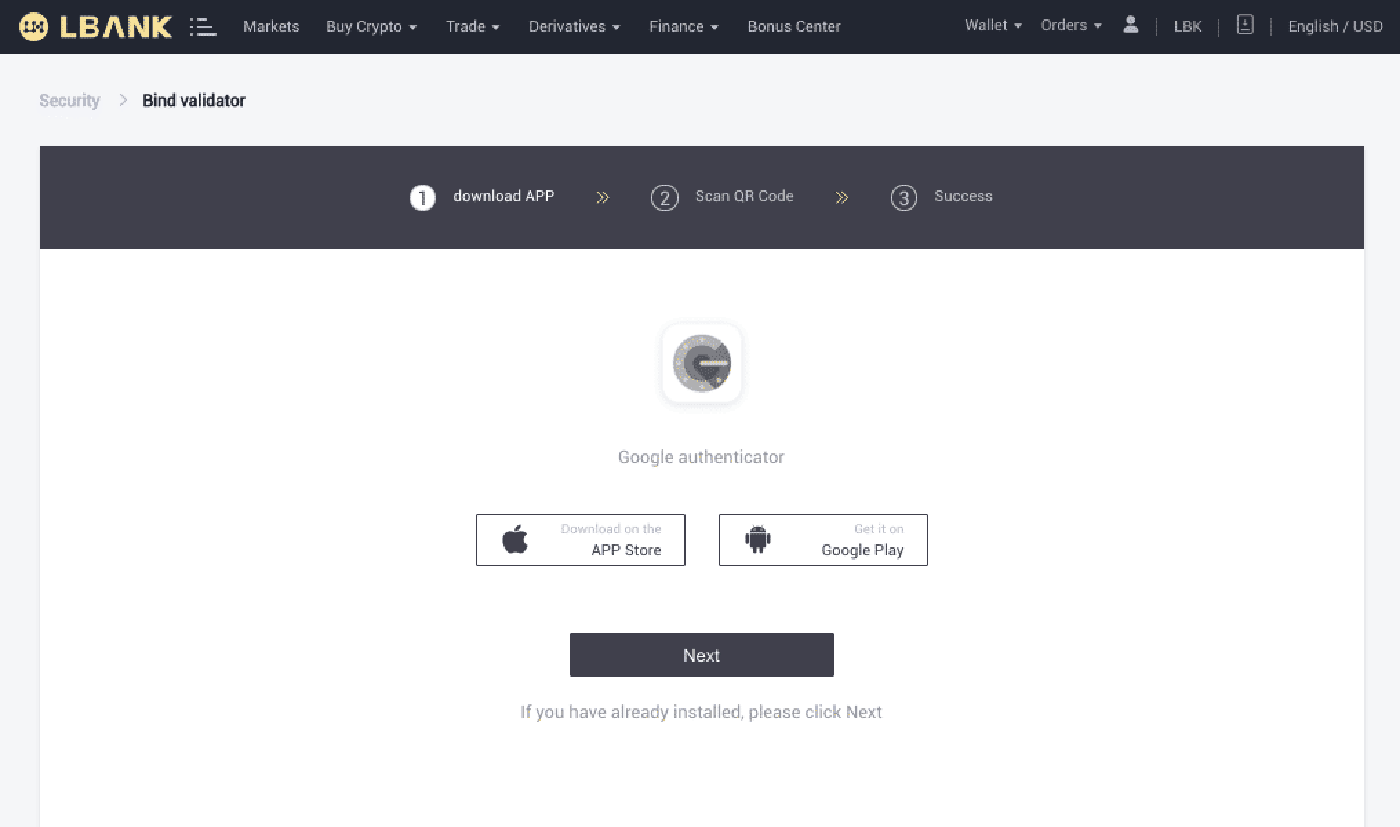
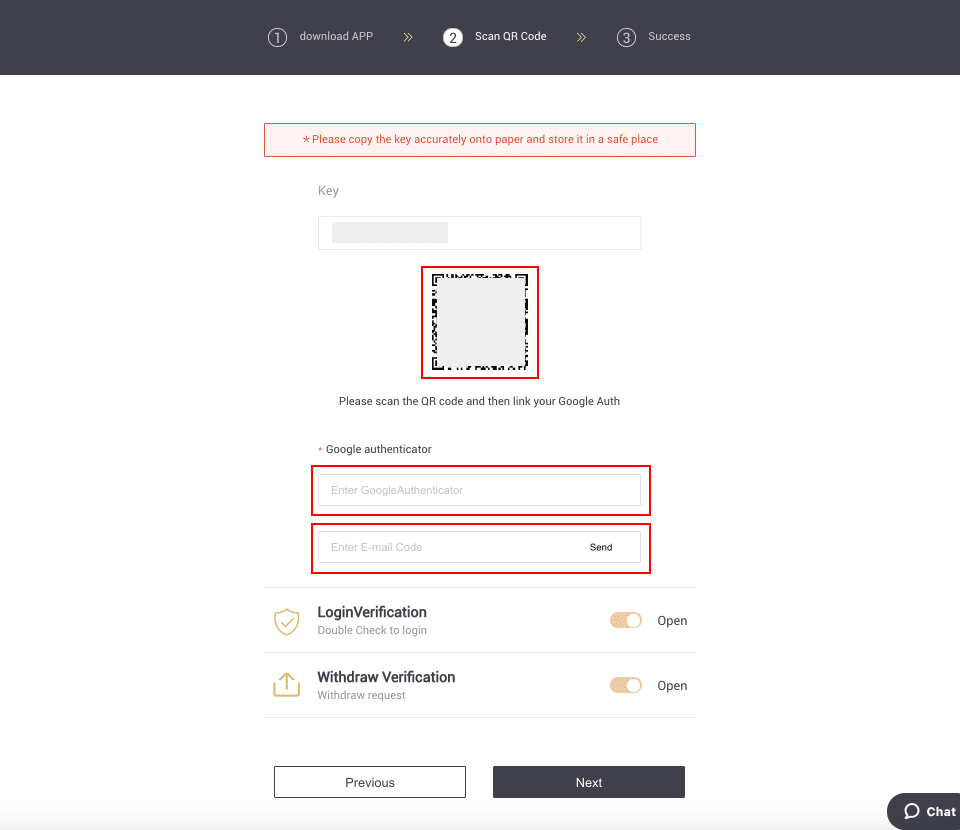
przycisk w prawym dolnym rogu ekranu. Na koniec kliknij [Dalej] .
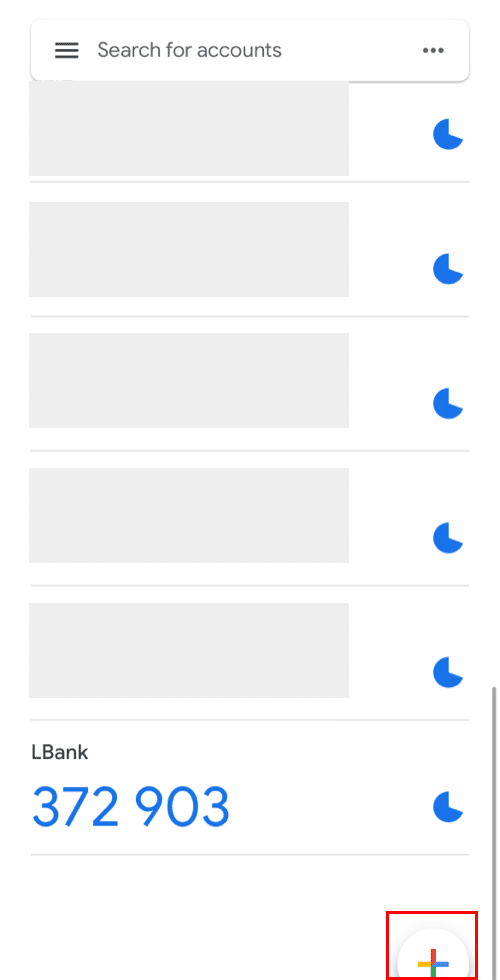
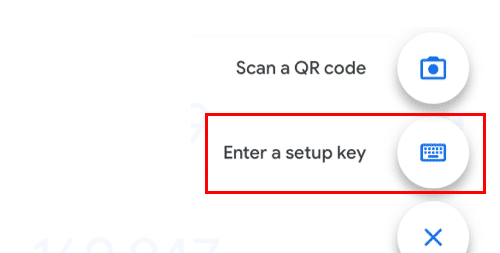
Możesz ręcznie wprowadzić klucz instalacyjny, jeśli nie możesz go zeskanować.
Wskazówka: Zapisz klucz zapasowy i zapisz go. W przypadku utraty telefonu będziesz mógł odzyskać swój Google Authenticator za pomocą tego klucza.
Wprowadź kod weryfikacyjny i kliknij [Dalej].
6. Pomyślnie włączyłeś Google Authenticator, aby chronić swoje konto.
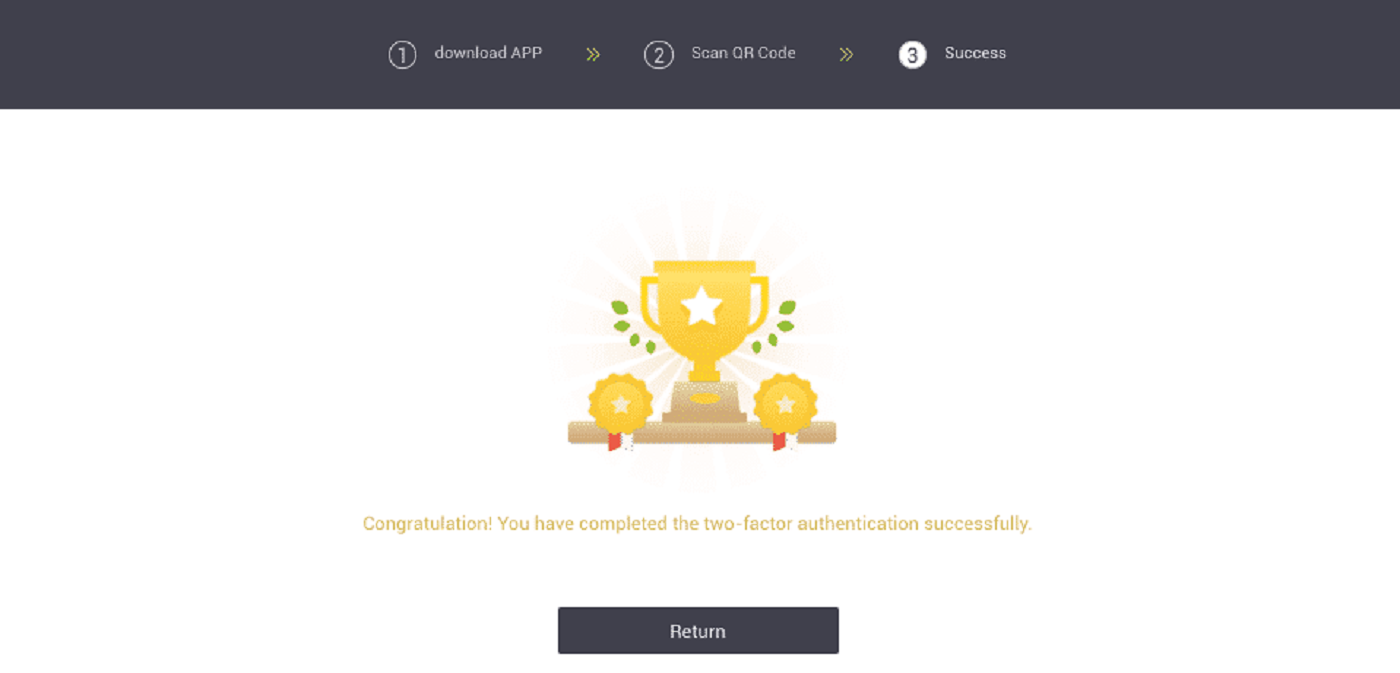
Jak kupować i wpłacać kryptowaluty do LBanku
Wpłać Crypto do LBanku
Możesz przenieść swoje kryptowaluty z innej platformy lub portfela do portfela LBank w celu handlu.Jak znaleźć mój adres depozytowy LBanku?
Kryptowaluty są deponowane za pośrednictwem „adresu depozytowego”. Aby wyświetlić adres wpłaty swojego portfela LBank, przejdź do [Portfel] - [Wpłata] . Następnie skopiuj i wklej adres do platformy lub portfela, z którego dokonujesz wypłaty, aby przenieść je do swojego portfela LBank.
Samouczek krok po kroku
1. Kliknij [Portfel]-[Wpłata] po zalogowaniu się na swoje konto w LBanku.
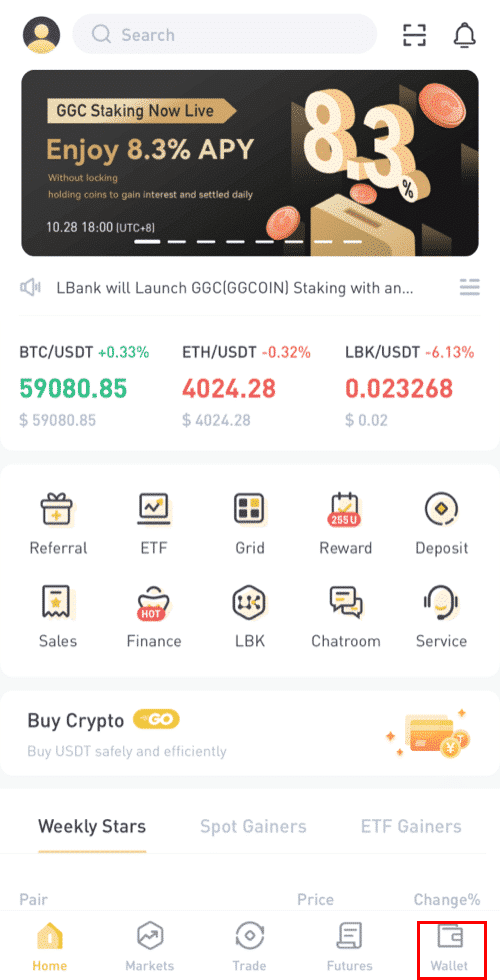
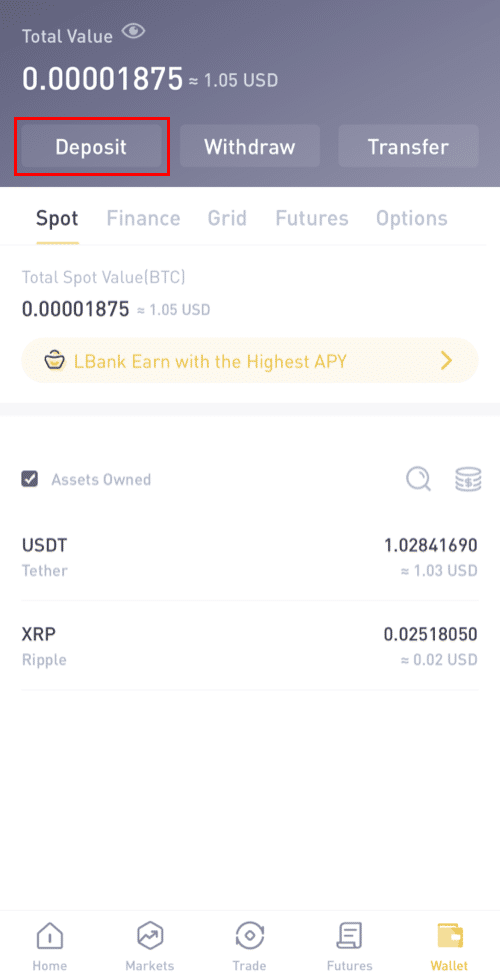
2. Wybierz kryptowalutę, taką jak USDT, którą chcesz zdeponować.
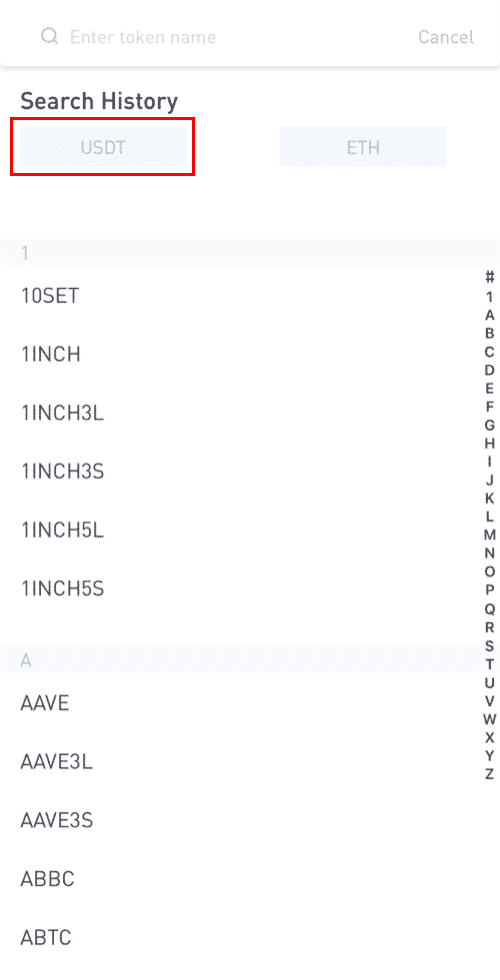
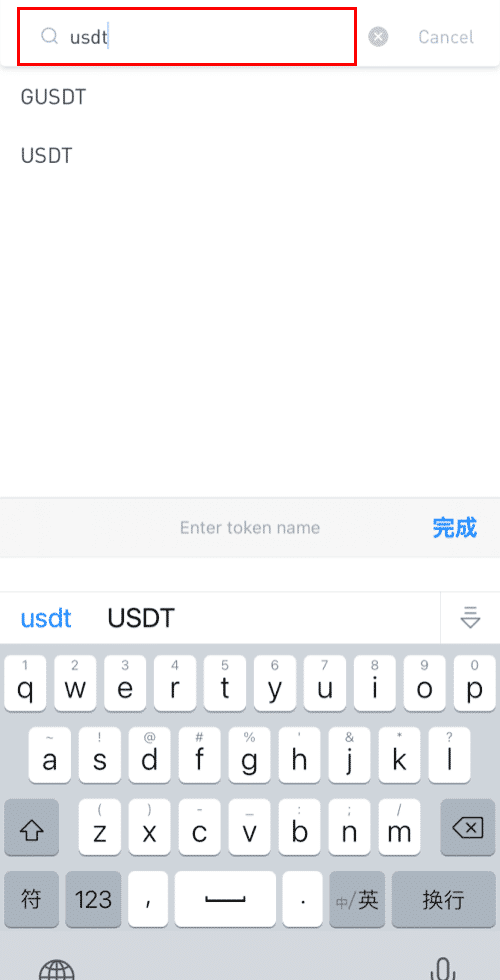
3. Następnie wybierz sieć wpłat. Upewnij się, że wybrana sieć jest taka sama jak sieć platformy, z której wypłacasz środki. Jeśli wybierzesz niewłaściwą sieć, stracisz swoje środki.
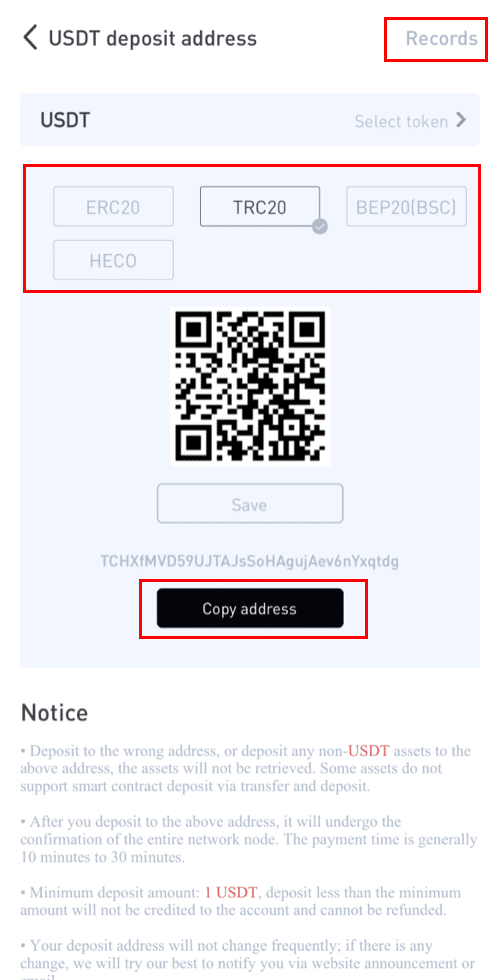
Podsumowanie wyboru sieci:
- ERC20 odnosi się do sieci Ethereum.
- TRC20 odnosi się do sieci TRON.
- BTC odnosi się do sieci Bitcoin.
- BTC (SegWit) odnosi się do Native Segwit (bech32), a adres zaczyna się od „bc1”. Użytkownicy mogą wypłacić lub wysłać swoje zasoby Bitcoin na adresy SegWit (bech32).
- BEP2 odnosi się do łańcucha Binance.
- BEP20 odnosi się do Inteligentnego Łańcucha Binance (BSC).
- Wybór sieci zależy od opcji zapewnianych przez zewnętrzny portfel/giełdę, którą wypłacasz.
- Jeśli platforma zewnętrzna obsługuje tylko ERC20, musisz wybrać sieć wpłat ERC20.
- NIE wybieraj najtańszej opcji opłaty. Wybierz ten, który jest zgodny z platformą zewnętrzną.
- Na przykład możesz wysyłać tokeny ERC20 tylko na inny adres ERC20, a tokeny BSC możesz wysyłać tylko na inny adres BSC. Jeśli wybierzesz niekompatybilne/różne sieci depozytowe, stracisz swoje środki.
6. Po potwierdzeniu żądania wypłaty, potwierdzenie transakcji wymaga czasu. Czas potwierdzenia różni się w zależności od łańcucha bloków i jego aktualnego ruchu sieciowego. Prosimy cierpliwie czekać na realizację przelewu. Wkrótce potem środki zostaną przelane na Twoje konto w LBanku. 7. Możesz sprawdzić status swojej wpłaty w [Records], a także uzyskać więcej informacji o swoich ostatnich transakcjach.
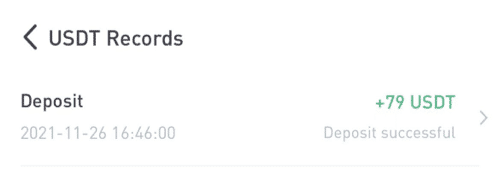
Jak kupić kryptowaluty w LBanku
Kup Crypto w LBank za pomocą karty kredytowej/debetowej
1. Po zalogowaniu wybierz [Kup Crypto] - [Karta kredytowa/debetowa] z menu konta LBank.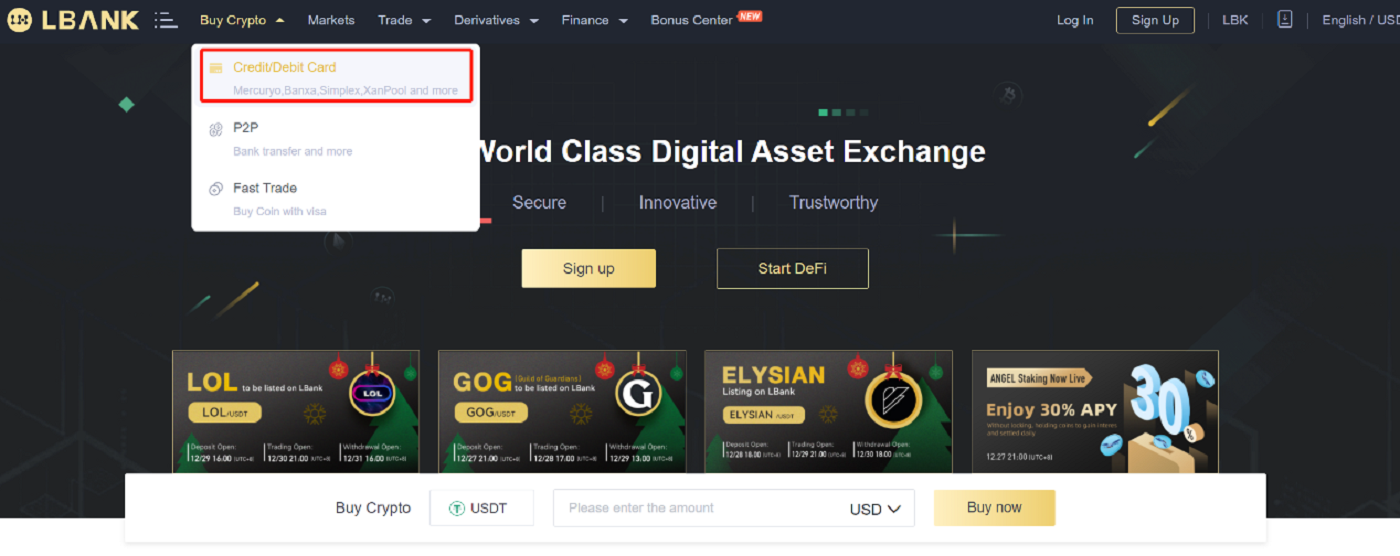
2. Wprowadź kwotę w polu „Chcę wydać” i wybierz kryptowalutę, którą chcesz kupić w polu „Chcę kupić”. Następnie wybierz „Metoda płatności” i kliknij „ Wyszukaj” . Na poniższej liście wybierz platformę strony trzeciej, którą chcesz handlować, i kliknij „Kup teraz” 3.
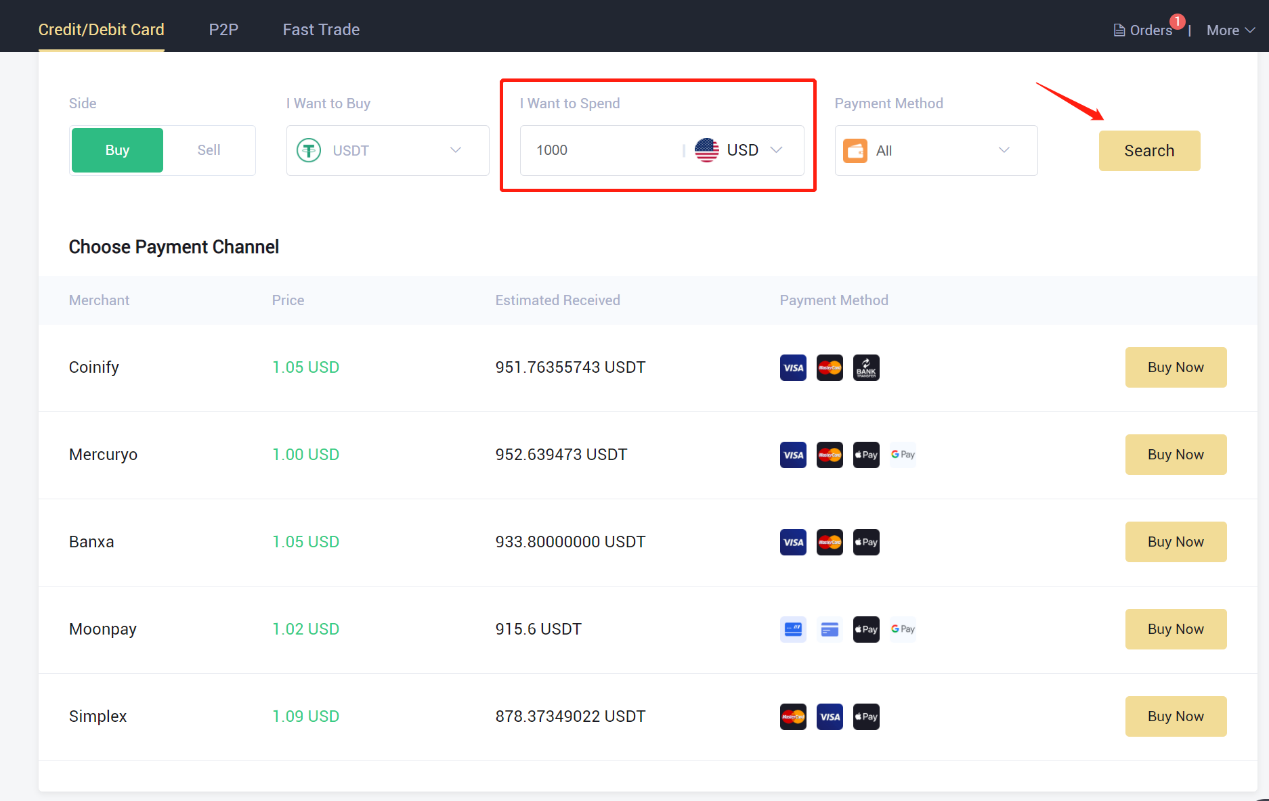
Sprawdź szczegóły zamówienia przed kliknięciem przycisku [Potwierdź] .
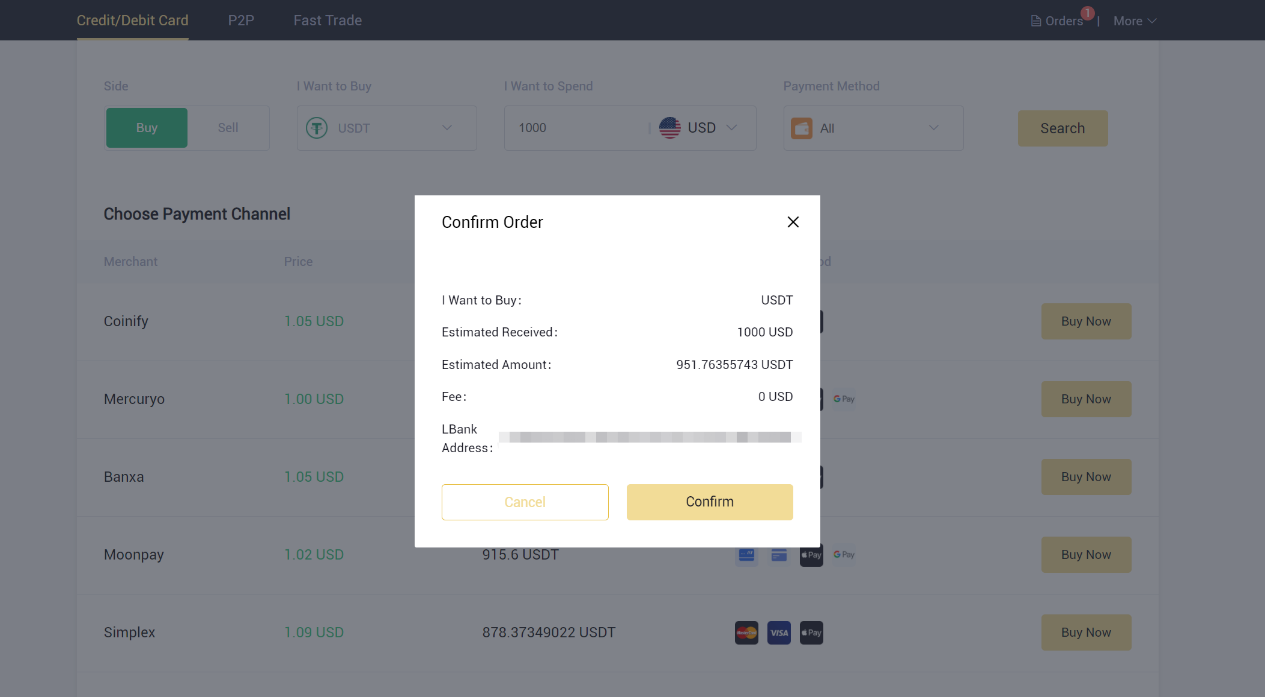
4. Uzupełnij dane, aby przejść weryfikację tożsamości (KYC) na platformie innej firmy. Po pomyślnej weryfikacji usługodawca natychmiast przeleje i wymieni kryptowaluty na Twoim koncie w LBanku.
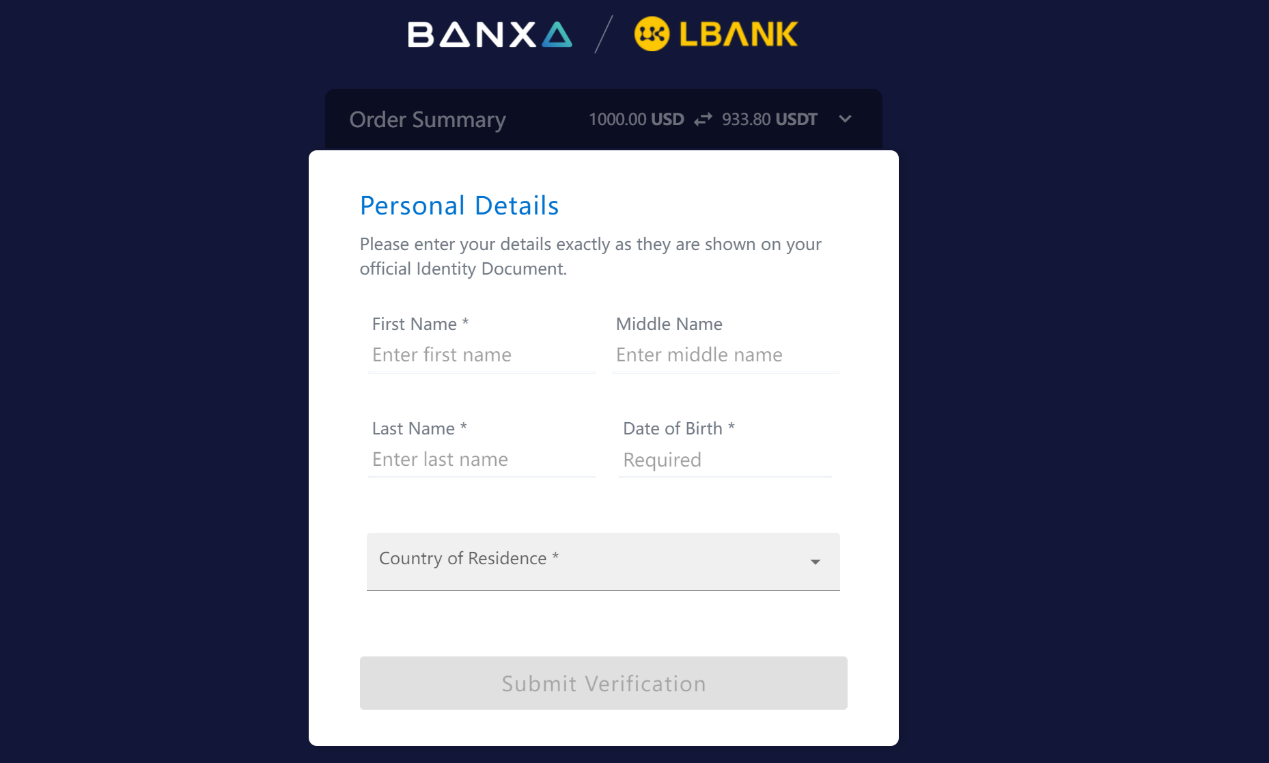
5. Tutaj możesz zobaczyć szczegóły zamówienia.
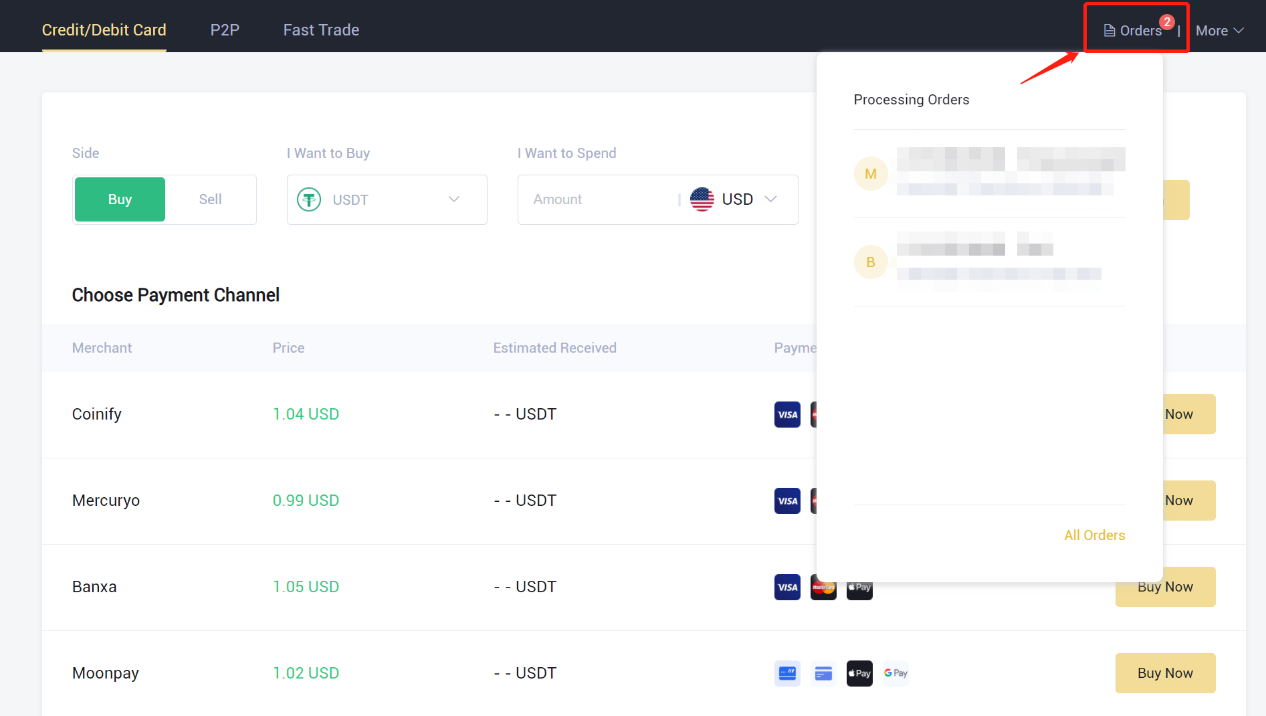
Kup Crypto na LBank za pomocą przelewu bankowego
Przewodnik po wpłatach
Jak mogę kupić kryptowalutę za środki z mojego konta bankowego to jedno z najczęściej zadawanych pytań.
To proste! Jako przykład wyślij pieniądze z Bank of America.
Wybierz menu „ Przelew ”, a następnie kliknij „ Korzystając z czyjegoś numeru konta w innym banku ”.
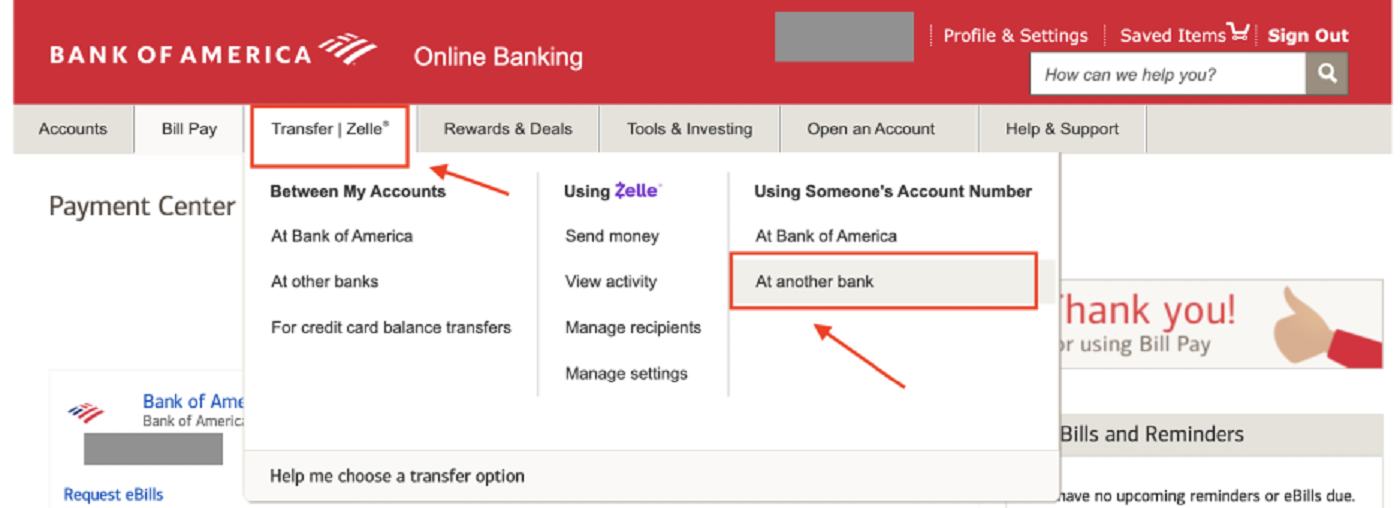
Dodaj odbiorcę
Jeśli wysyłasz do nas środki po raz pierwszy, musisz dodać Legend Trading Inc. jako odbiorcę. To jednorazowy wysiłek. Nie będziesz musiał tego robić ponownie w przyszłości.
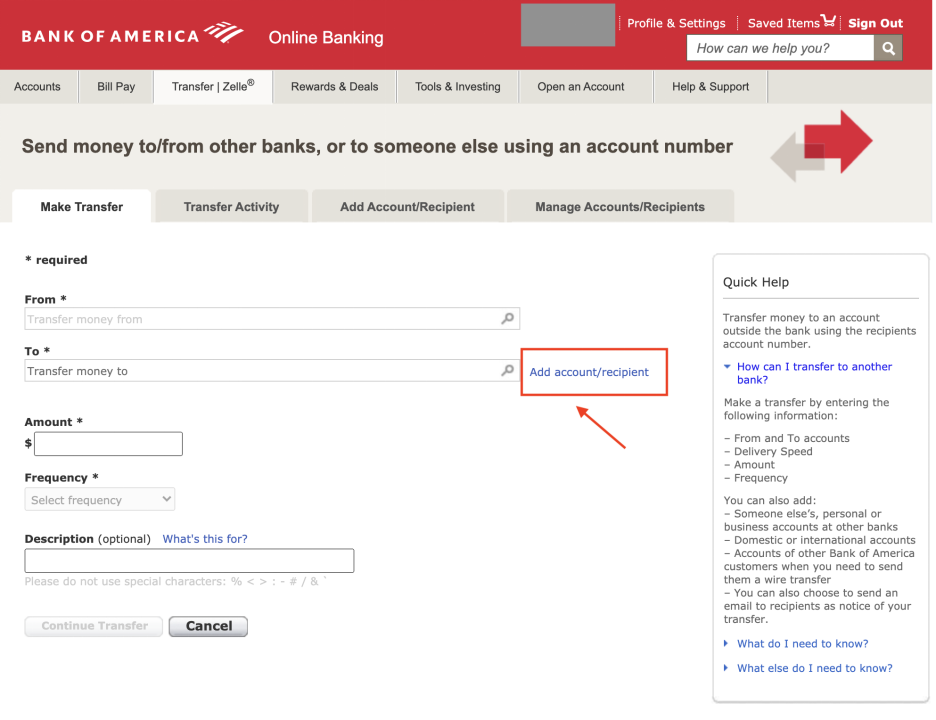
Wprowadź prawidłowe informacje poniżej, które możesz również znaleźć na naszej stronie depozytowej OTC w dowolnym momencie.
- Nazwa konta: Legend Trading Inc.
- Adres konta: 960 San Antonio Road, Suite 200, Palo Alto, CA 94303, Stany Zjednoczone
- Numer konta: 1503983881
- Numer rozliczeniowy: 026013576
- Nazwa banku: Bank podpisu
- Adres banku: 565 Fifth Avenue New York NY 10017, USA
- Kod SWIFT: SIGNUS33XXX (Użyj go tylko, jeśli Twój bank znajduje się poza Stanami Zjednoczonymi)
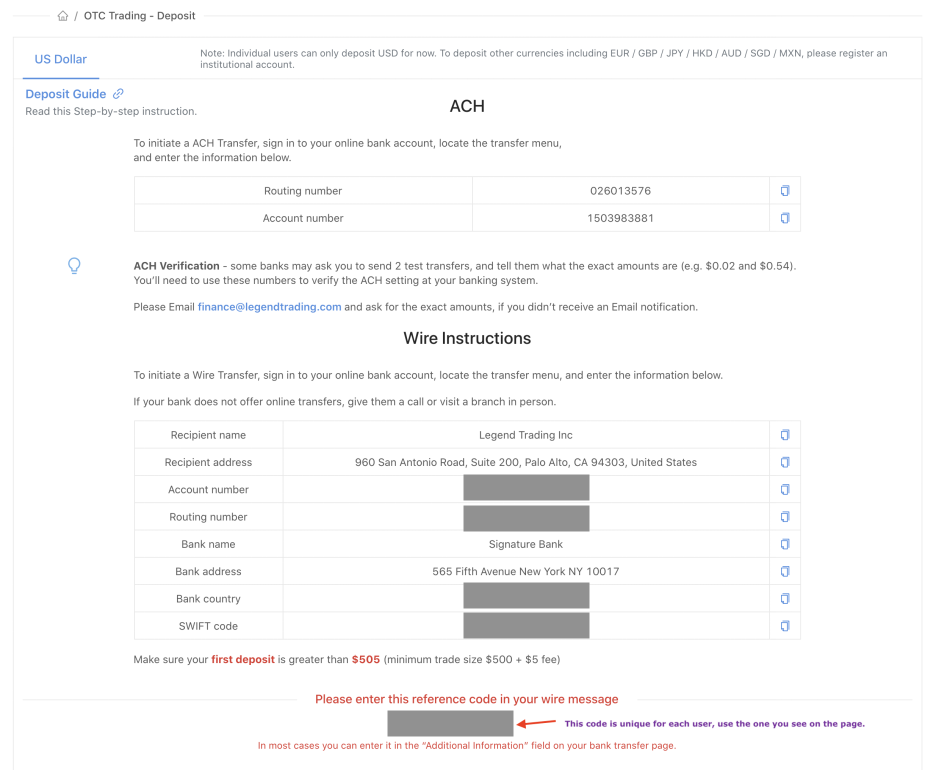
Wróćmy do strony banku, która powinna wyglądać tak po wprowadzeniu informacji o koncie —
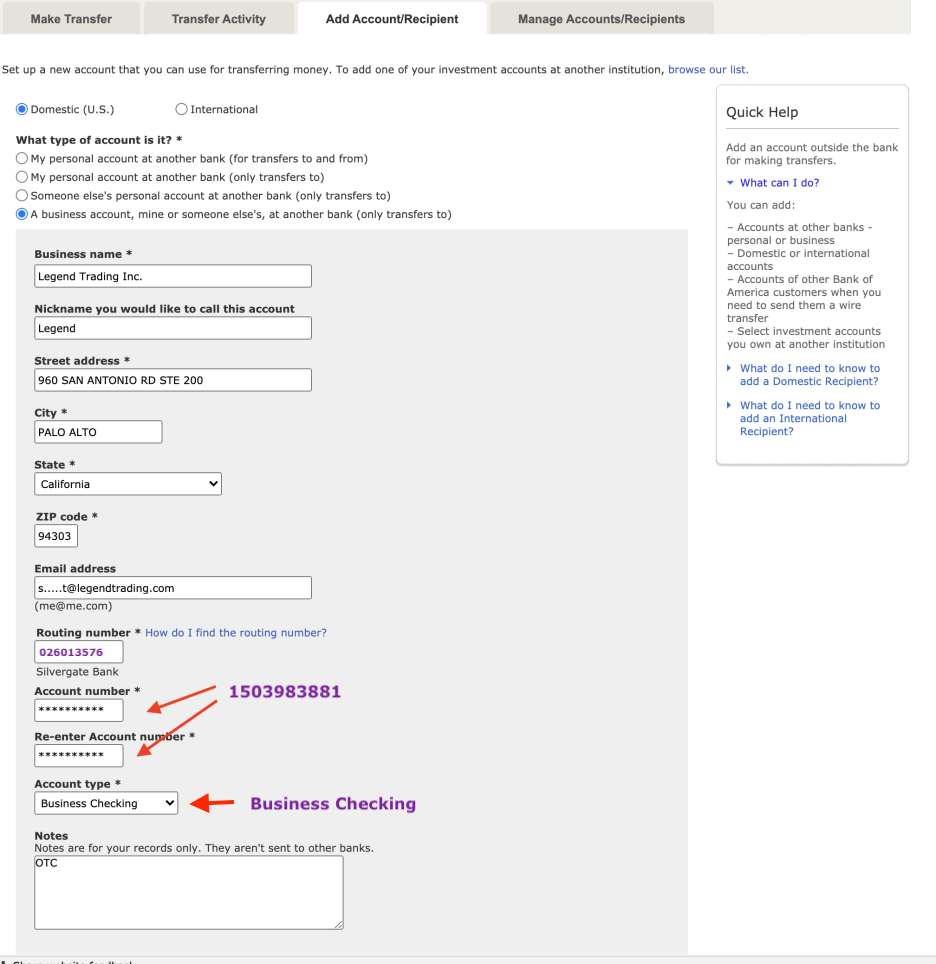
Wpisz [email protected] lub [email protected] w polu tekstowym E-mail, chociaż jest to opcjonalne.
Po pomyślnym dodaniu odbiorcy możesz wysłać pieniądze, czyli dokonać wpłaty na swoje konto OTC.

Możesz wysłać pieniądze teraz, gdy odbiorca został pomyślnie dodany.
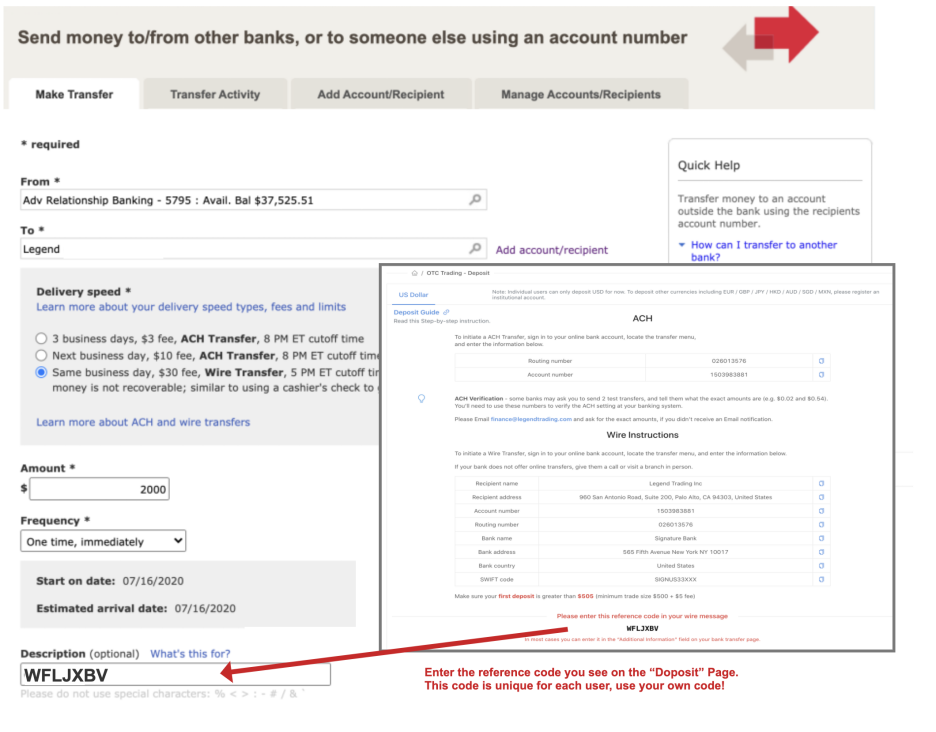
1. Sprawdź stronę „Depozyt” OTC i znajdź swój własny kod referencyjny.
Ten kod jest unikalny dla każdego użytkownika, użyj własnego kodu!
2. Wpisz kod w „Opisie”lub pole „Dodatkowe informacje” na stronie przelewu.
ACH a przelew bankowy
Wysyłając do nas pieniądze masz kilka możliwości. Opcja przelewów bankowych jest najszybsza, dlatego zdecydowanie zalecamy jej użycie. Środki zazwyczaj można otrzymać tego samego dnia.
Kod referencyjny
Aby w 100% poprawnie rozpoznać nadawcę każdej wpłaty, prosimy każdego użytkownika o wpisanie tego kodu referencyjnego. Ponownie, ten kod jest unikalny dla każdego użytkownika, użyj własnego kodu!
Jeśli się nie martwisz, wyślij e-mail na adres finance@legendtrading , a my zlokalizujemy dla Ciebie przelew. Za każdym razem, gdy kontaktujesz się z naszym personelem finansowym, dołącz zrzut ekranu z informacjami o przelewie bankowym.
Minimalna kwota przelewu
Możesz wysłać dowolną kwotę. Jednak w naszej usłudze OTC istnieje minimalny limit transakcji w wysokości 500 USD, więc jeśli kwota wpłaty była mniejsza niż 500 USD, nie będziesz mógł handlować, chociaż możesz to zobaczyć na saldzie OTC. Sugerujemy, abyś wpłacił więcej niż 505 USD , w przeciwnym razie możesz nie być w stanie wykonać transakcji, mimo że masz saldo w USD.
Gdy środki dotrą na nasze konto bankowe, odpowiednio zaktualizujemy saldo Twojego konta OTC. Sprawdź stronę OTC, zobaczysz saldo USD w prawym dolnym rogu.
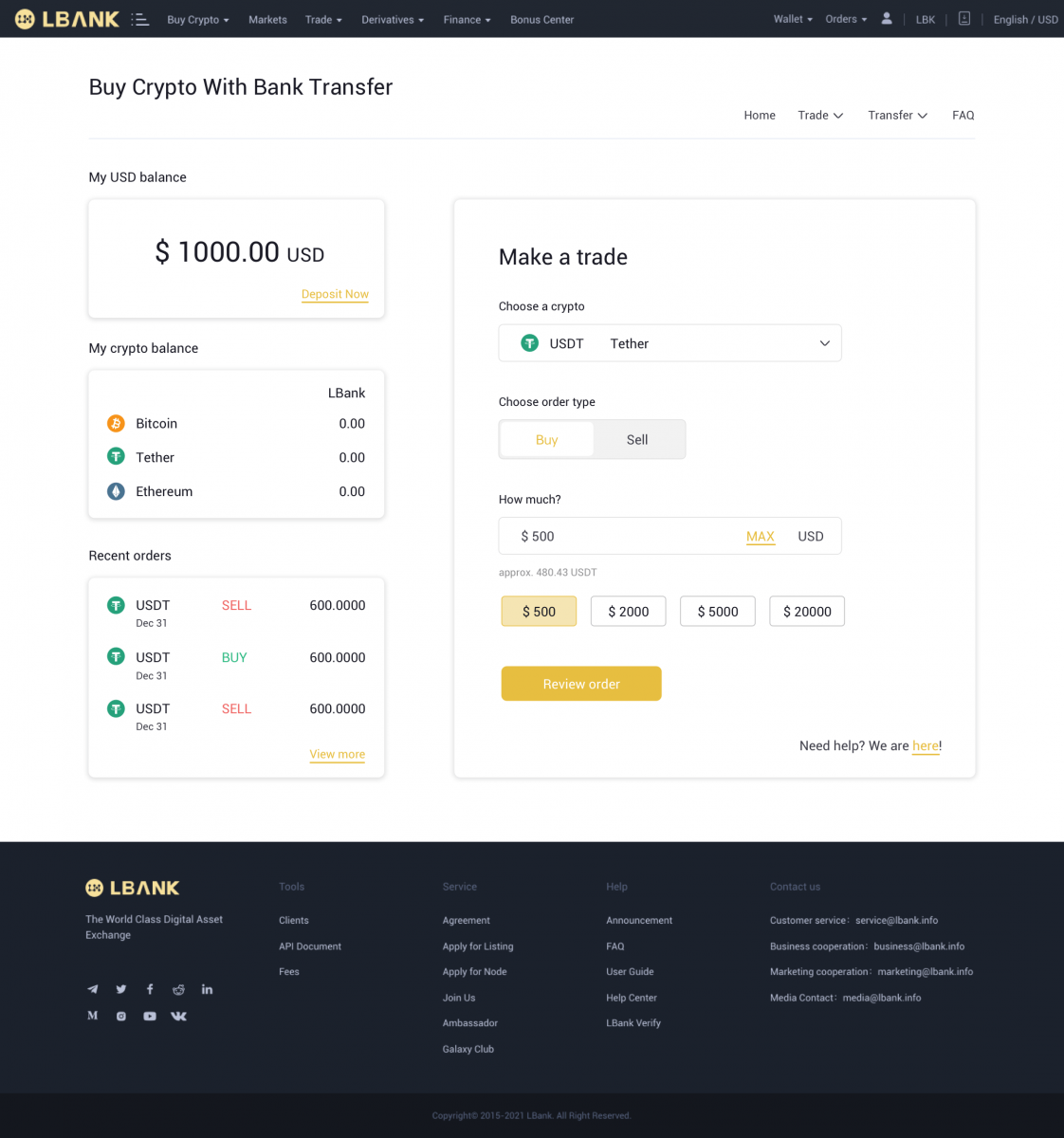
Gratulacje! Jesteś gotowy do zakupu kryptowaluty!
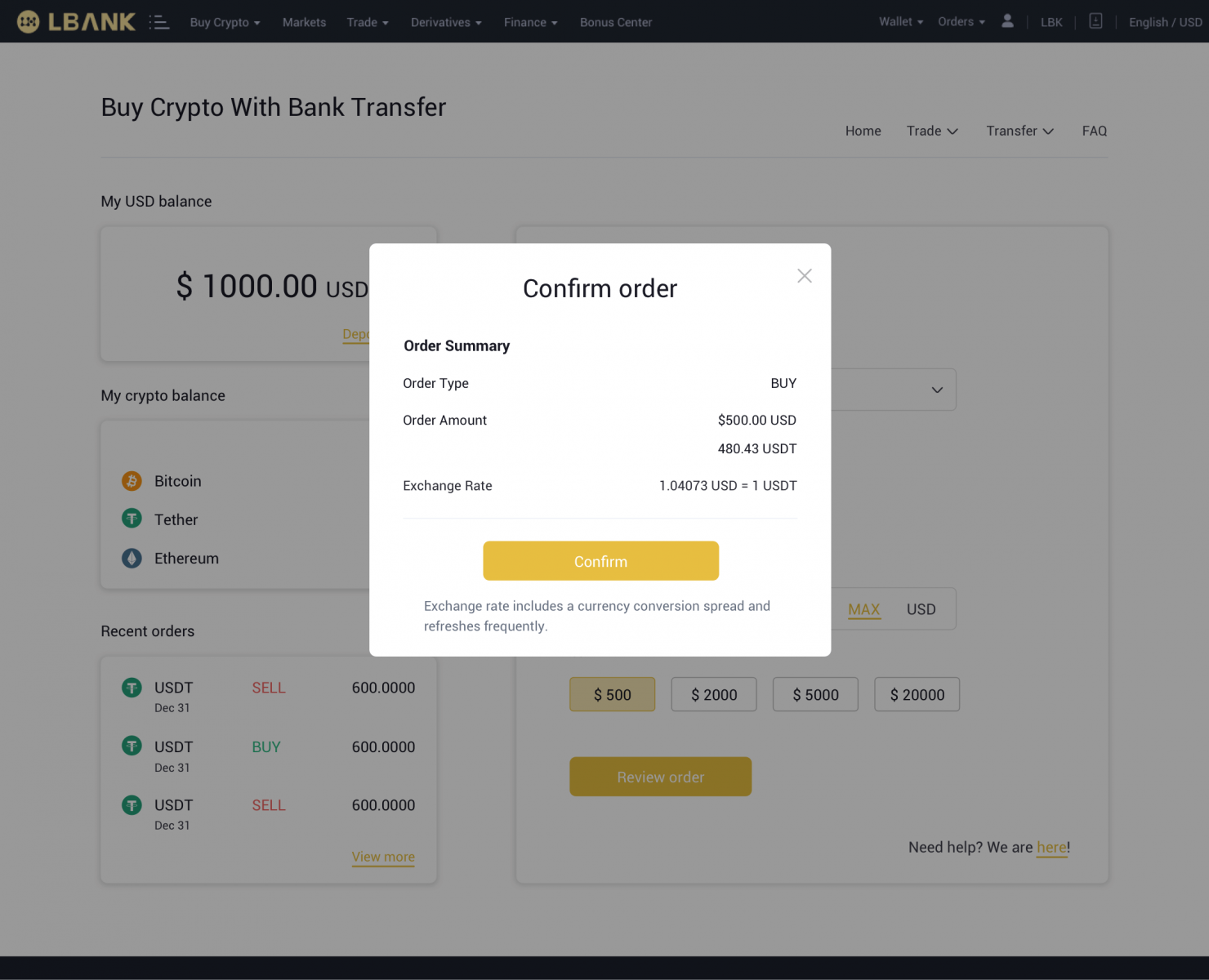
Nie wahaj się wysłać do nas e-maila, jeśli potrzebujesz dodatkowej pomocy z bankiem, ACH/przelewem bankowym lub jeśli uważasz, że zajęło to zbyt dużo czasu: [email protected]
Jak handlować kryptowalutami w LBanku
Jak handlować Spot w sieci LBank?
Transakcja spot to prosta transakcja między kupującym a sprzedającym, polegająca na zawieraniu transakcji po bieżącym kursie rynkowym, zwanym ceną spot. Handel odbywa się natychmiast po zrealizowaniu zamówienia.
Użytkownicy mogą z wyprzedzeniem przygotowywać transakcje spot, które uruchamiają się po osiągnięciu określonej ceny spot, zwanej zleceniem z limitem ceny. Możesz dokonywać transakcji spotowych na Binance za pośrednictwem naszego interfejsu strony handlowej.
( Uwaga: upewnij się, że dokonałeś wpłaty na swoje konto lub masz dostępne saldo przed dokonaniem transakcji spot).
Dokonywanie transakcji spot na Stronie internetowej LBanku
1. Przejdź do strony internetowej LBanku i wybierz [Zaloguj się] z menu w prawym górnym rogu.
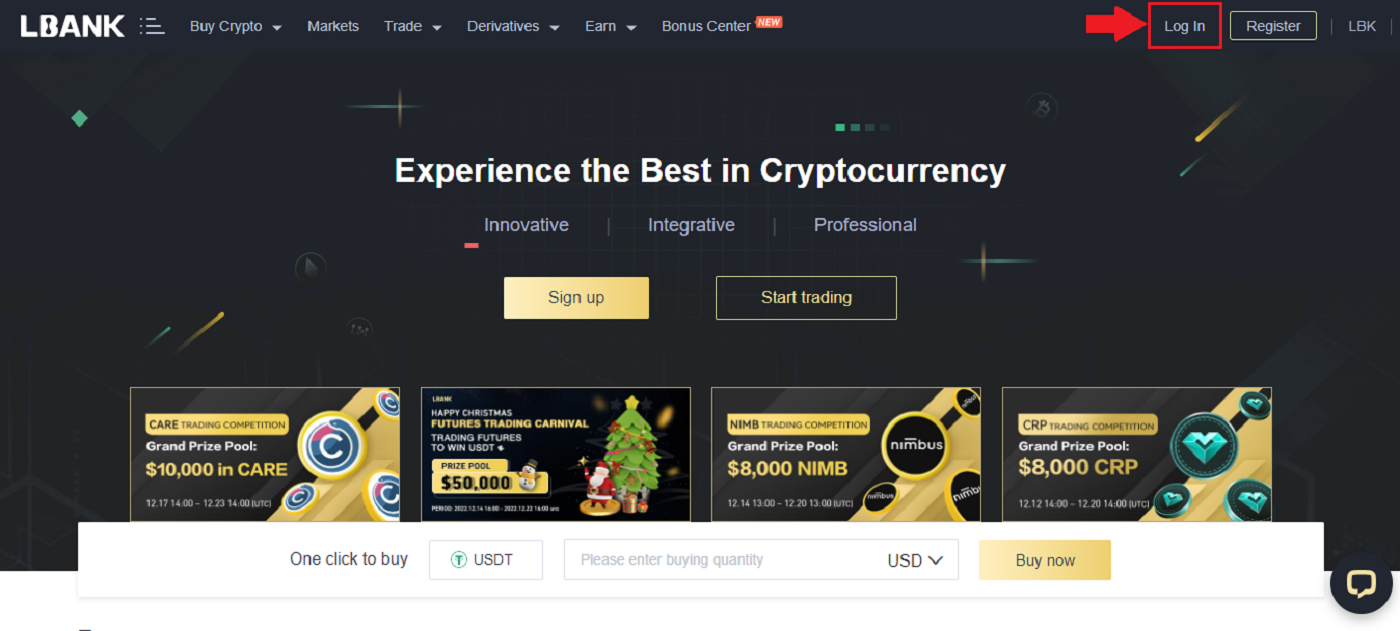
2. Na stronie głównej wybierz [Handel] i kliknij pierwszą opcję.
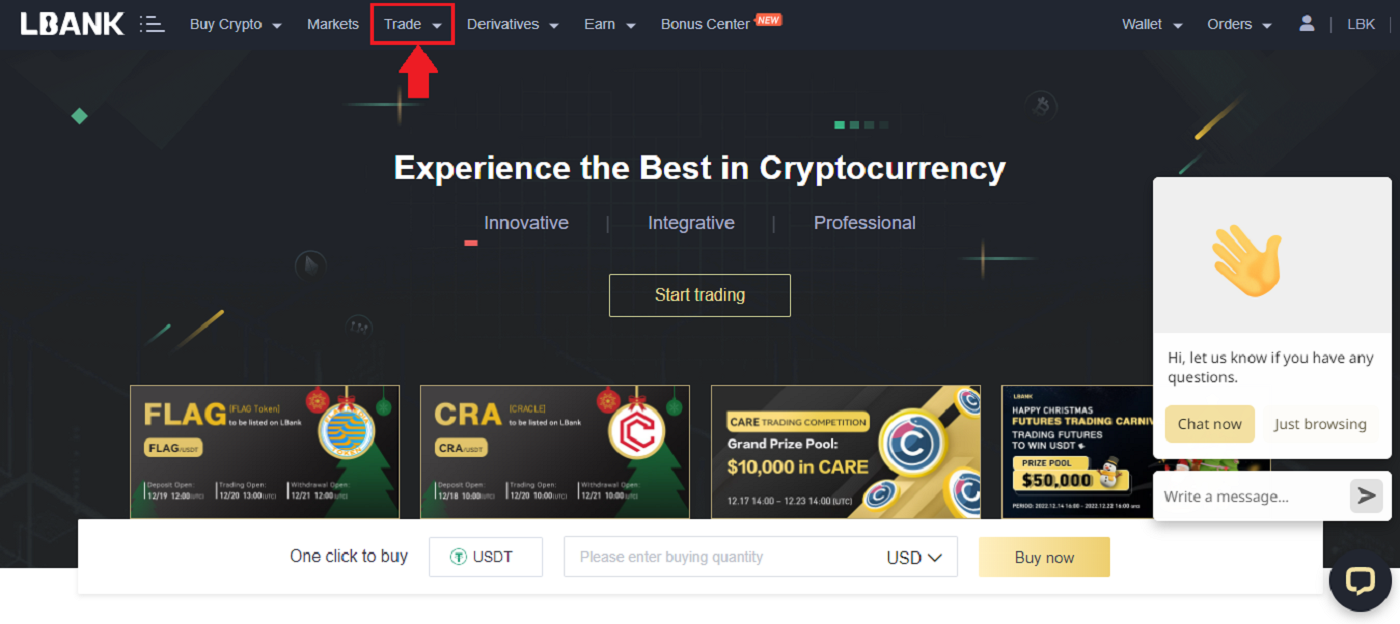
3. Po kliknięciu Handluj pojawi się nowa strona, jak pokazano na poniższym obrazku. Teraz musisz kliknąć [Spot] na liście rozwijanej, aby ustawić swój portfel na [Spot] .
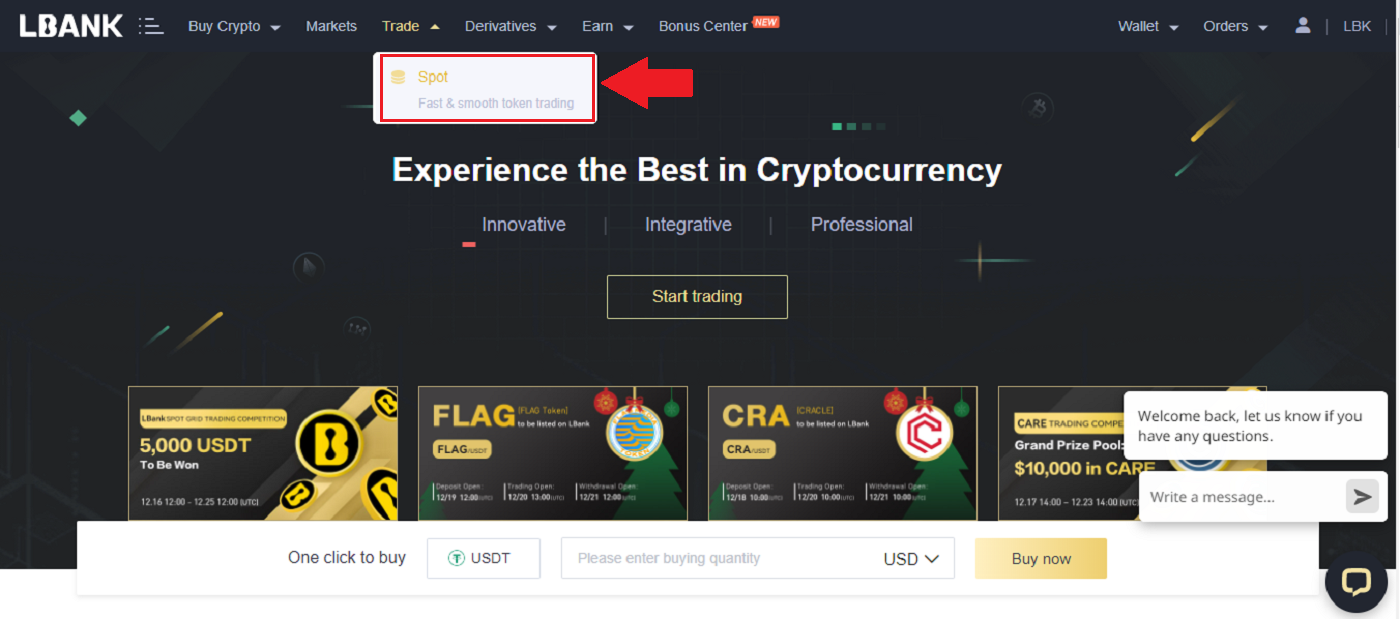
4. Po kliknięciu [Spot] otwiera się nowa strona, na której możesz zobaczyć swoje aktywa i wszystkie aktywa dostępne do handlu. Możesz także wyszukać swój ulubiony zasób.
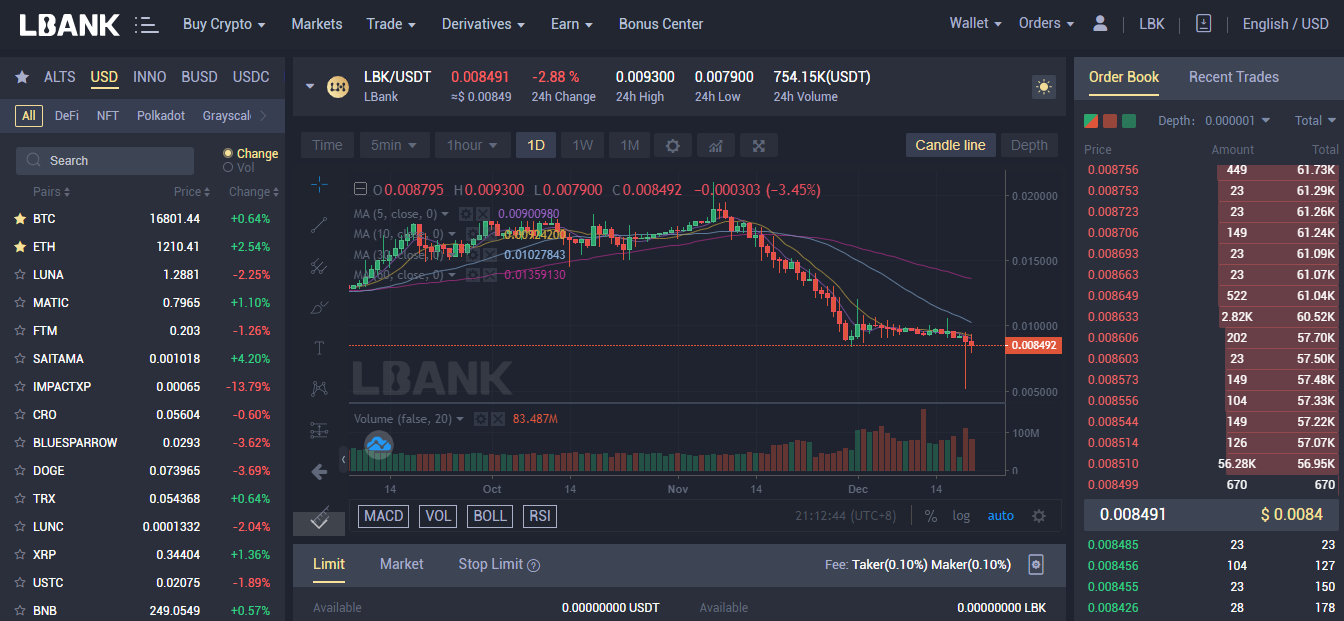
5. Znajdź/wyszukaj aktywa, którymi chcesz handlować, umieść wskaźnik na [Handel], a następnie wybierz parę, którą chcesz handlować.
Na przykład: W poniższym ujęciu powiedzmy, że Danny chce handlować LBK, po umieszczeniu wskaźnika na [Handel] dostępną parą jest LBK/USDT (kliknij na parę, którą chcesz handlować).
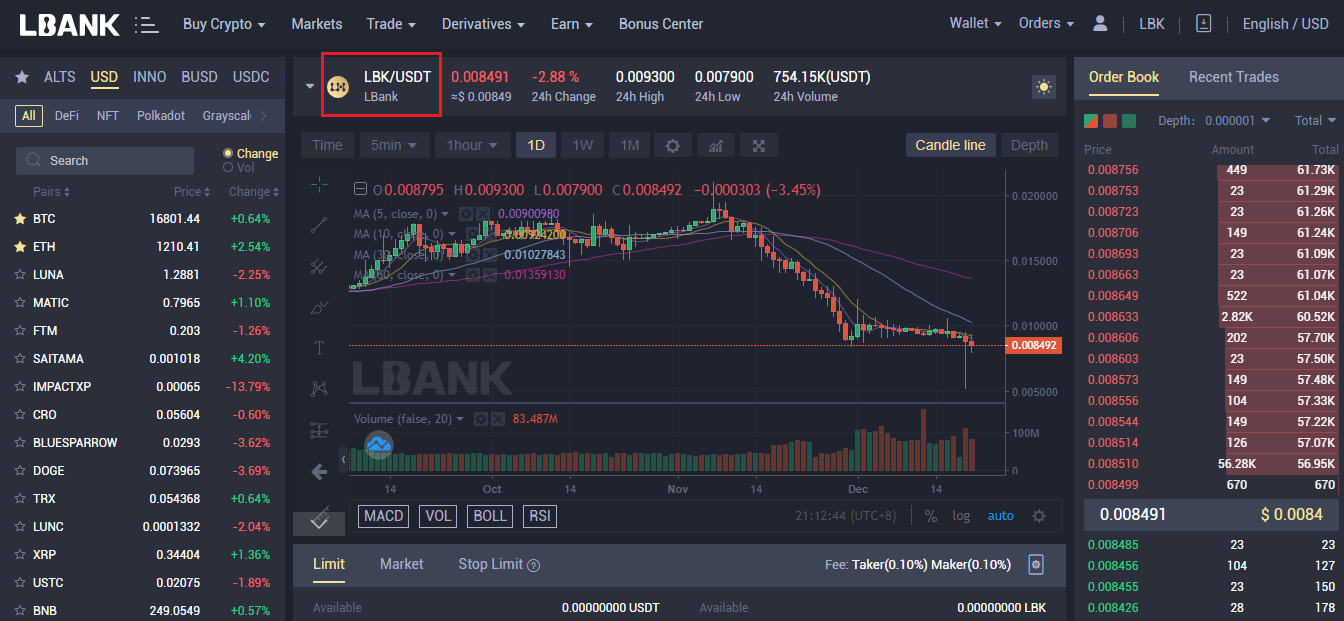
6. Jak widać na obrazku, otworzy się nowa strona. Poniżej możesz wybrać inne aktywa, zmienić ramy czasowe, przeglądać wykresy, przeprowadzać własne badania, a także zawierać transakcje.
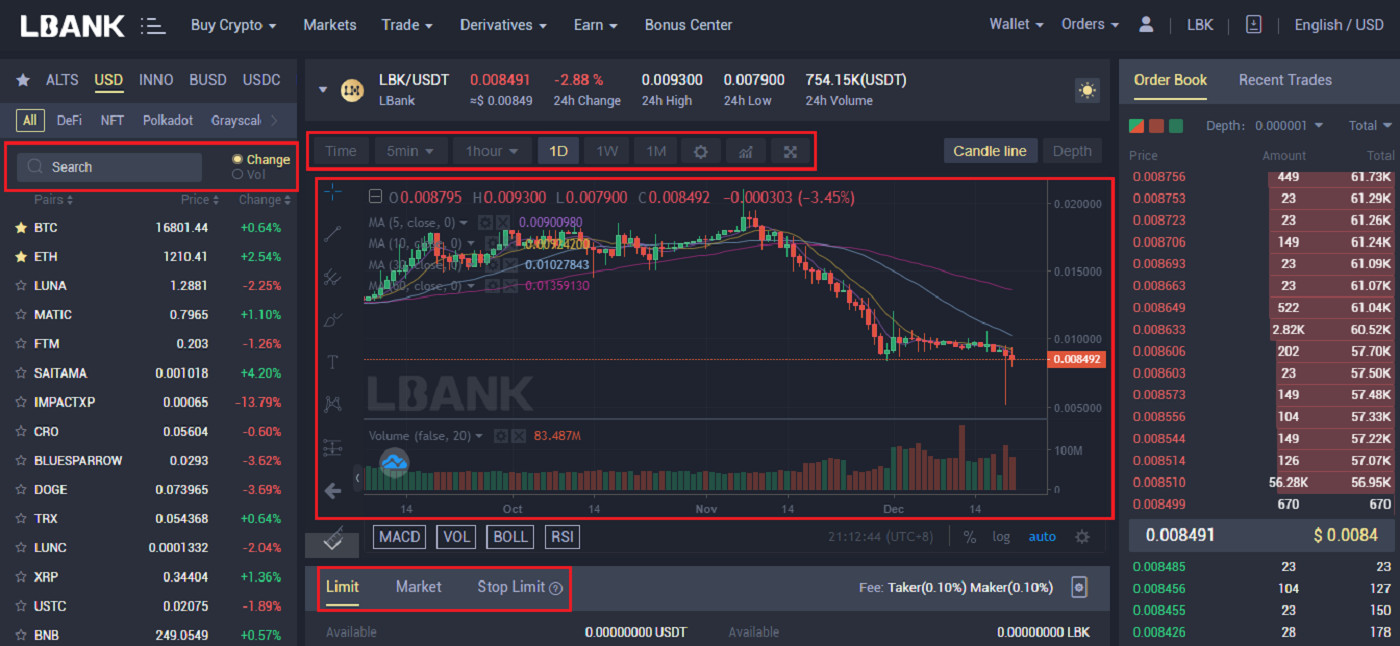
7. Składanie zamówienia: Zlecenie z limitem
Załóżmy, że Danny chce kupić 1000 LBK po cenie niższej niż aktualna. Kliknij kartę [Limit], ustaw cenę i kwotę, jak pokazano na poniższym zrzucie, a następnie kliknij [Kup LBK] .
Możesz także użyć paska Procent, aby składać zamówienia na podstawie procentu Twojego salda.
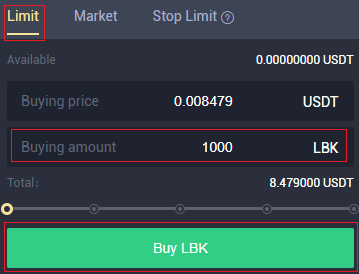
8. Po kliknięciu [Kup LBK] na ekranie pojawi się potwierdzenie zamówienia, w którym możesz sprawdzić i potwierdzić, czy chcesz kontynuować. Kliknij [Potwierdź]
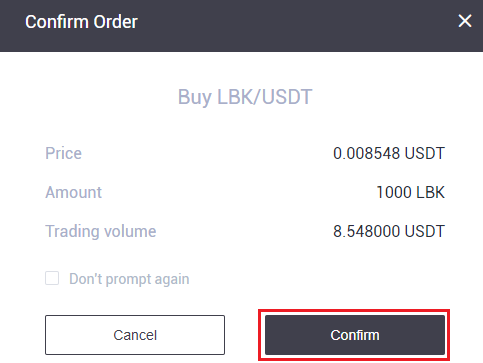
9. Po potwierdzeniu Zamówienia, Zamówienie będzie widoczne w zakładce Otwarte zamówienie poniżej. A jeśli chcesz anulować Zamówienie, istnieje również taka możliwość.
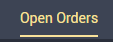
10. Składanie zamówienia: Zlecenie rynkowe
Załóżmy, że Danny chce kupić LBK o wartości 5 USDT po aktualnej cenie. Kliknij kartę [Rynek] , wprowadź kwotę, którą chcesz kupić w USDT, a następnie kliknij [Kup LBK] .
Możesz także użyć paska Procent, aby składać zamówienia na podstawie procentu Twojego salda.
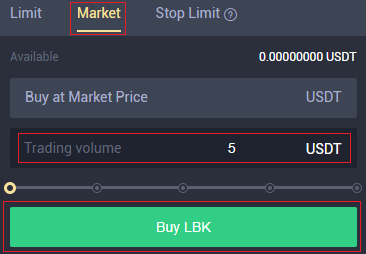
11. Po kliknięciu [Kup LBK] na ekranie pojawi się potwierdzenie zamówienia, w którym możesz sprawdzić i potwierdzić, czy chcesz kontynuować. Kliknij [Potwierdź] .
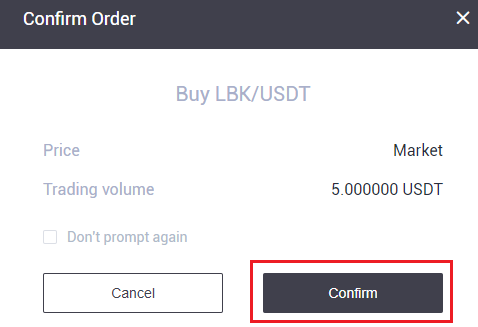
12. Powiedzmy, że Danny chce kupić 1000 LBK po określonej cenie i jeśli LBK spadnie poniżej tego, czego chce Danny, Danny chce, aby transakcja została automatycznie zamknięta. Danny określi trzy parametry; cenę wywołania (0,010872), cenę zatrzymania (0,010511) i kwotę (1000), którą chce kupić. Następnie kliknij [Kup LBK]
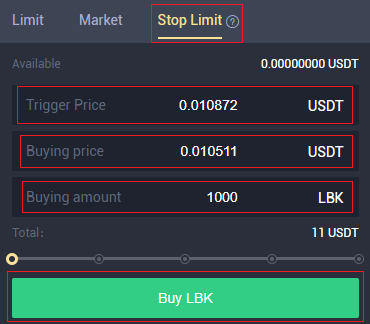
13. Kliknij [Potwierdź] , aby kontynuować zakup.
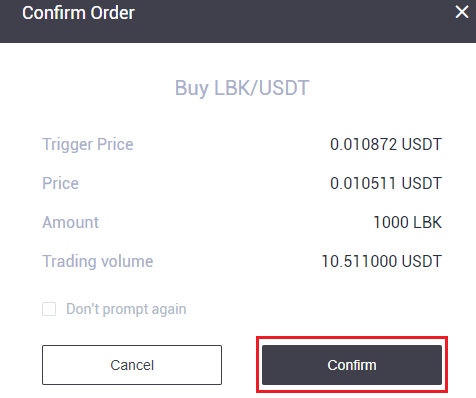
14. Kliknij kartę Historia zamówień, aby zobaczyć swoje zamówienia.
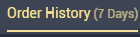
15. Kliknij kartę Historia transakcji, aby zobaczyć wszystkie wykonane transakcje.
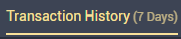
Jak handlować Spot w aplikacji LBank?
Transakcja spot to prosta transakcja, w której kupujący i sprzedający wymieniają się po bieżącym kursie rynkowym, często nazywanym ceną spot. Po zrealizowaniu zamówienia następuje natychmiastowa wymiana.
Użytkownicy mogą planować transakcje spot z wyprzedzeniem, które zostaną zrealizowane po osiągnięciu określonej ceny spot, zwanej zleceniem z limitem. W aplikacji LBank możesz przeprowadzać transakcje spot z LBank.
(Uwaga: przed dokonaniem transakcji natychmiastowej upewnij się, że dokonałeś wpłaty lub masz dostępne saldo na swoim koncie.)
Krok 1: Zaloguj się na swoje konto LBank i przejdź do strony handlu spotowego, klikając [Handel] .

Znajdziesz się teraz w interfejsie strony handlowej.
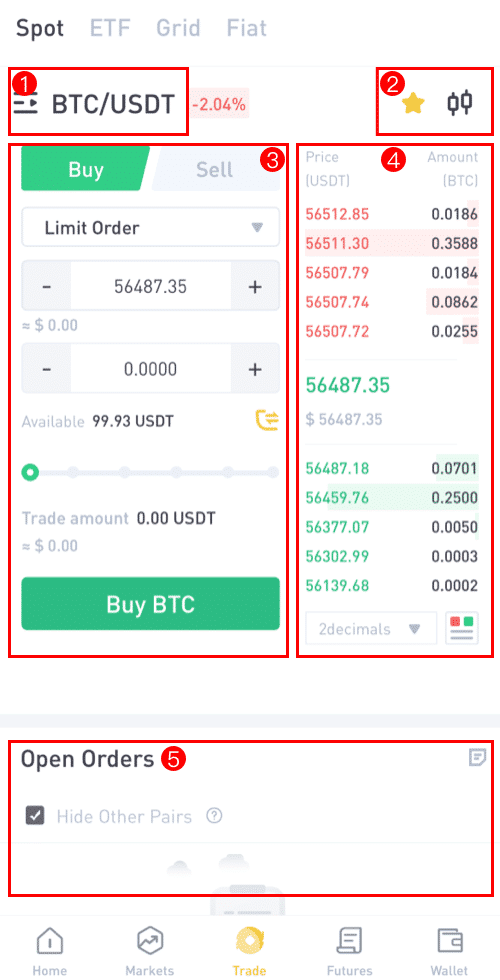
(1). Pary rynkowe i handlowe
(2). Rynkowy wykres świecowy w czasie rzeczywistym wspierał pary handlowe kryptowalut
(3). Księga zleceń sprzedaży/kupna
(4). Kup/sprzedaj kryptowalutę
(5). Otwórz zlecenia
Krok 2: Najpierw musisz zdecydować, którą parą chcesz handlować. Wybierz parę [BTC/USDT] do handlu, klikając ją.
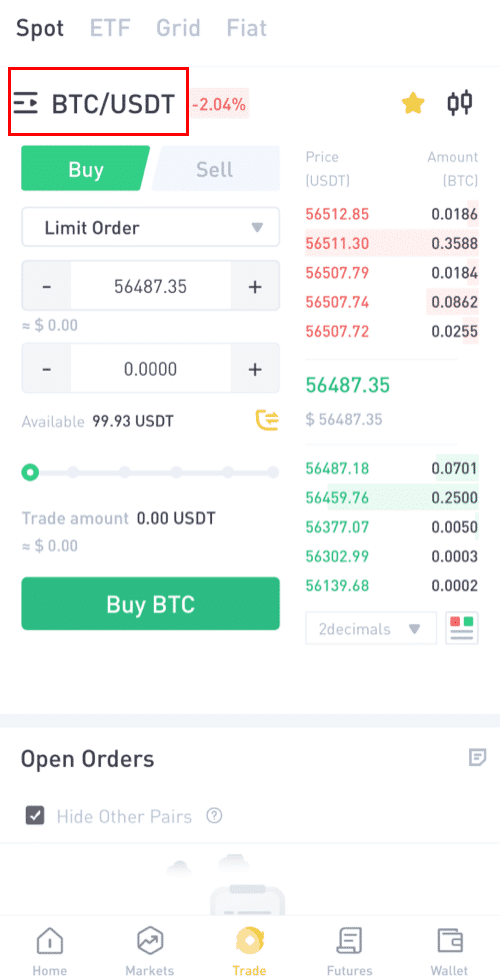
Możesz wybrać partnera spośród różnych aktywów (ALTS, USD, GAMEFI, ETF, BTC, ETH).
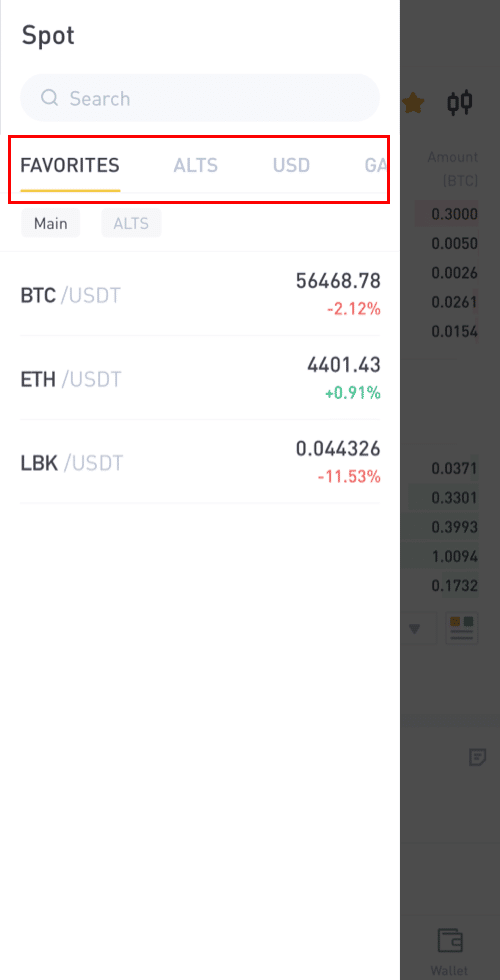
Krok 3: Powiedzmy, że Danny chce kupić BTC o wartości 90 USDT. Kliknie na parę handlową [BTC/USDT] , co przeniesie go na nową stronę, na której będzie mógł składać zamówienia.
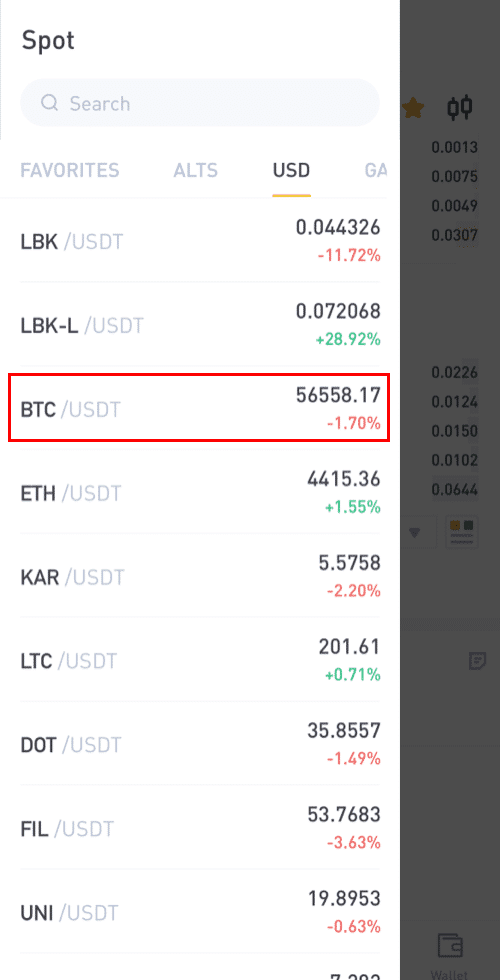
Krok 4: Składanie zamówienia: Ponieważ Danny kupuje, kliknie [Kup] , a następnie rozpocznie składanie zamówienia.
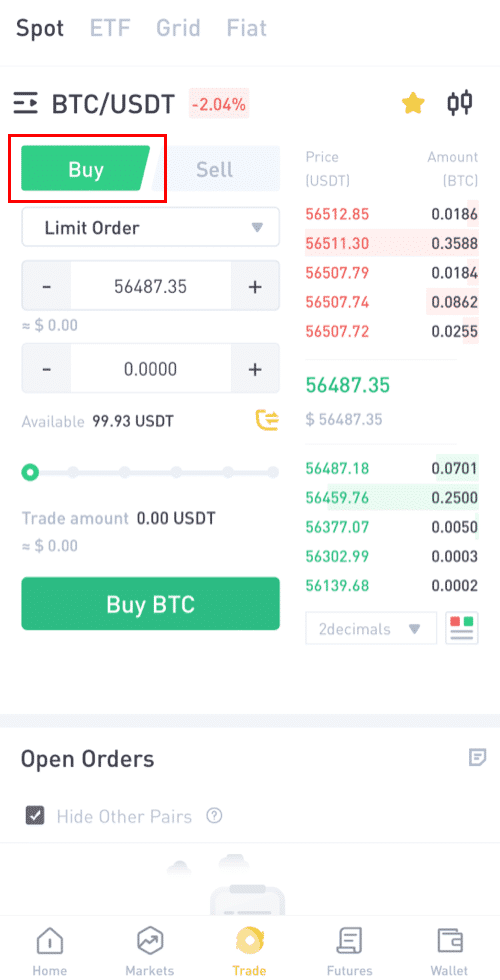
Krok 5: Wybierz preferowaną opcję handlową, klikając opcję zlecenia z limitem.
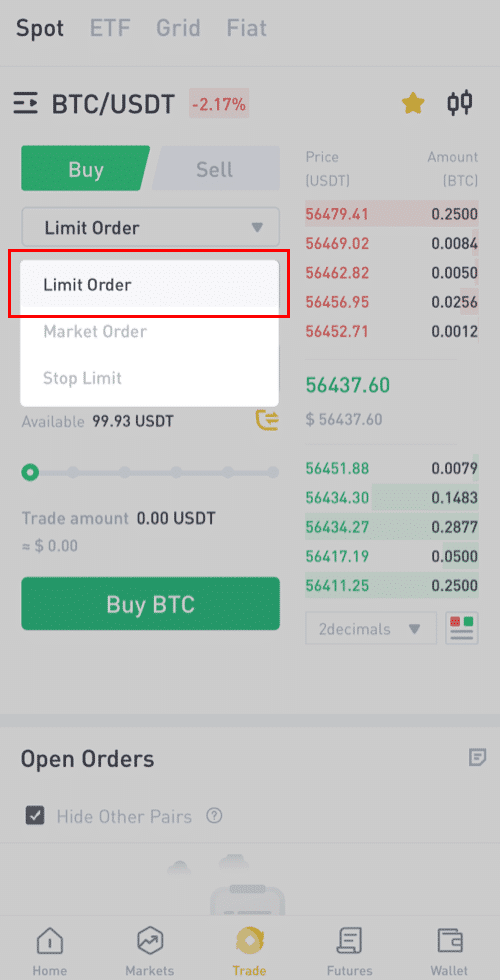
Krok 6:
Zlecenie z limitem: Zlecenie z limitem jest instrukcją czekania, aż cena osiągnie limit ceny przed wykonaniem.
Jeśli wybierzesz [Zlecenie z limitem], wprowadź cenę graniczną, po której chcesz kupić, oraz ilość BTC, którą chcesz kupić. Weźmy na przykład Danny'ego, który chce kupić BTC o wartości 90 USDT.
Możesz też wybrać kwotę zakupu, przeciągając pasek procentowy.
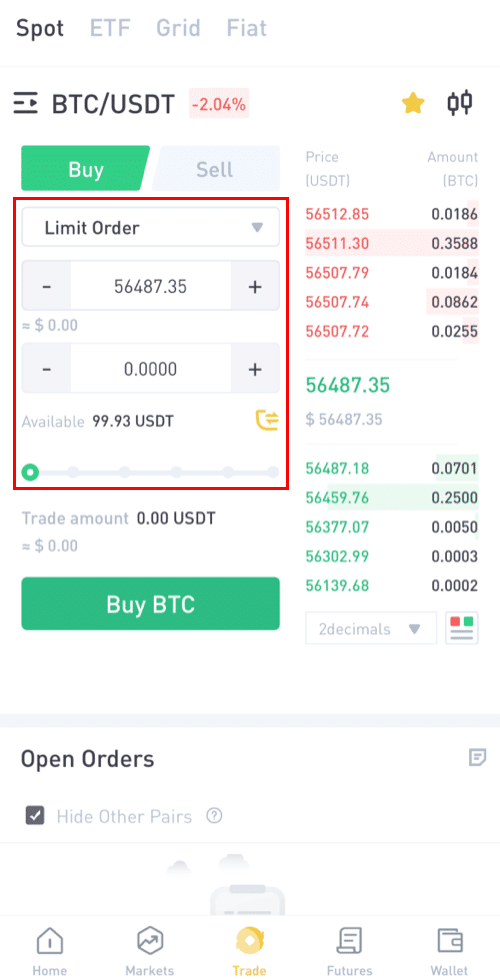
Uwaga: Upewnij się, że masz wystarczającą ilość środków w portfelu, aby dokonać zakupu.
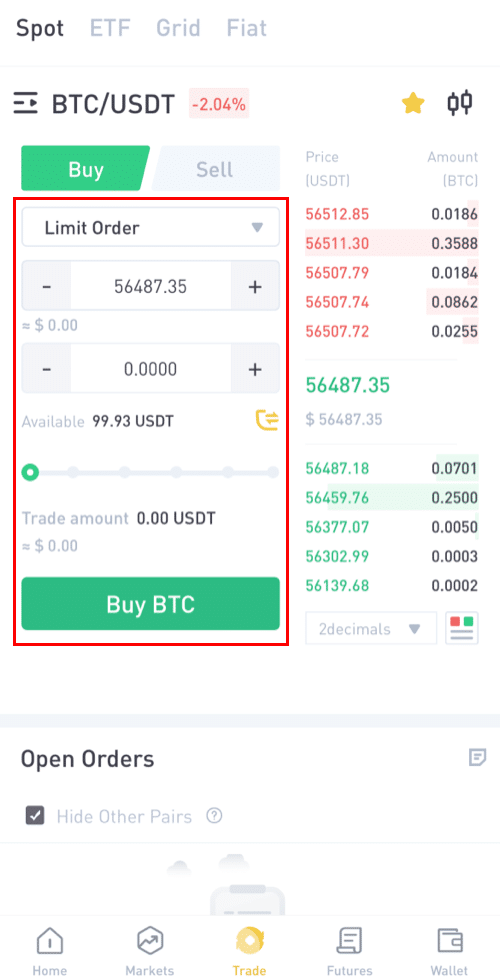
Krok 7:
Zlecenie rynkowe: Zlecenie rynkowe to instrukcja natychmiastowego kupna lub sprzedaży (po cenie rynkowej w czasie rzeczywistym).
Załóżmy, że Danny chce kupić 90 USDT po aktualnej cenie rynkowej.
Danny zmieni Zlecenie z [Limit] na [Zlecenie rynkowe], a następnie wprowadzi kwotę (w USDT), którą chce kupić.
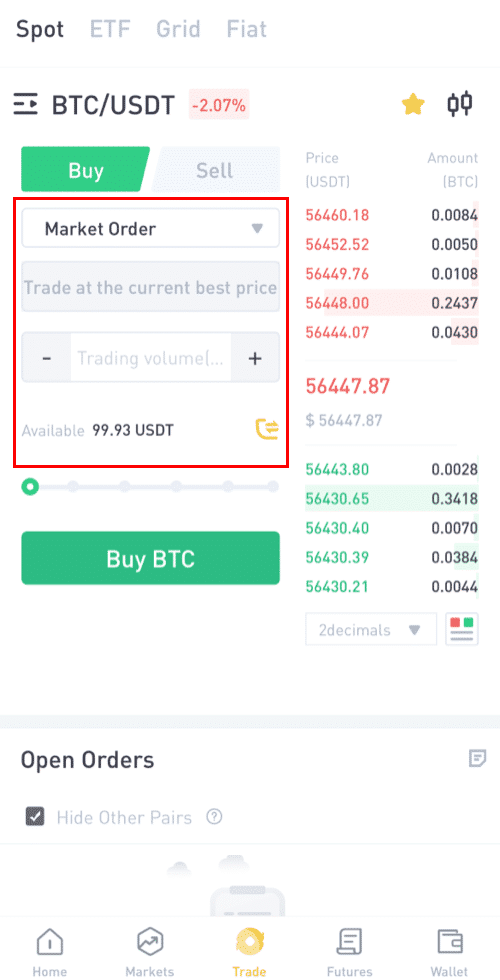
Zlecenie Stop-Limit: Kiedy cena składnika aktywów osiągnie określoną cenę limitu, zlecenie Stop-Limit jest wykonywane w celu kupna lub sprzedaży składnika aktywów po podanym limicie ceny lub wyższej.
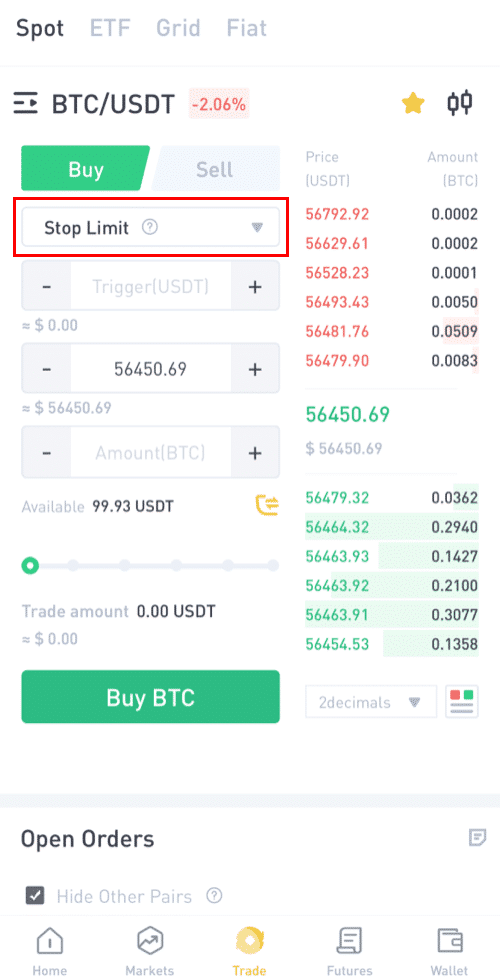
Na przykład 1BTC = 56450 USD
Powiedzmy, że Danny chce kupić BTC o wartości 90 USDT po określonej cenie niższej niż cena rynkowa i chce, aby transakcja została automatycznie zamknięta.
W związku z tym określi trzy parametry; cenę wywołania (55000), cenę zatrzymania (54000) i kwotę (0,0018 ~ 97,20 USDT), którą chce kupić. Następnie kliknij [Kup BTC]
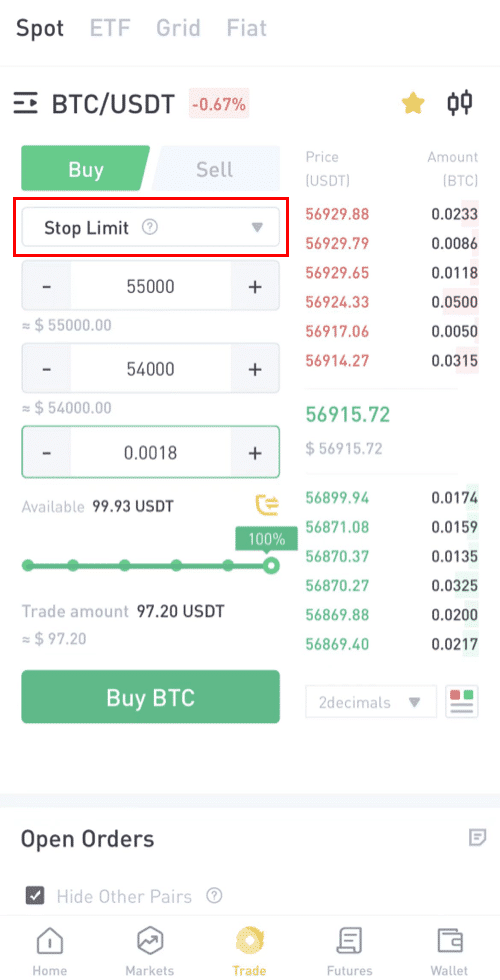
Krok 9: Anuluj zamówienie.
Tutaj możesz zobaczyć swoje oczekujące zamówienia, a także anulować te, których nie chcesz. Również historia zamówień pokazuje wszystkie zamówienia.
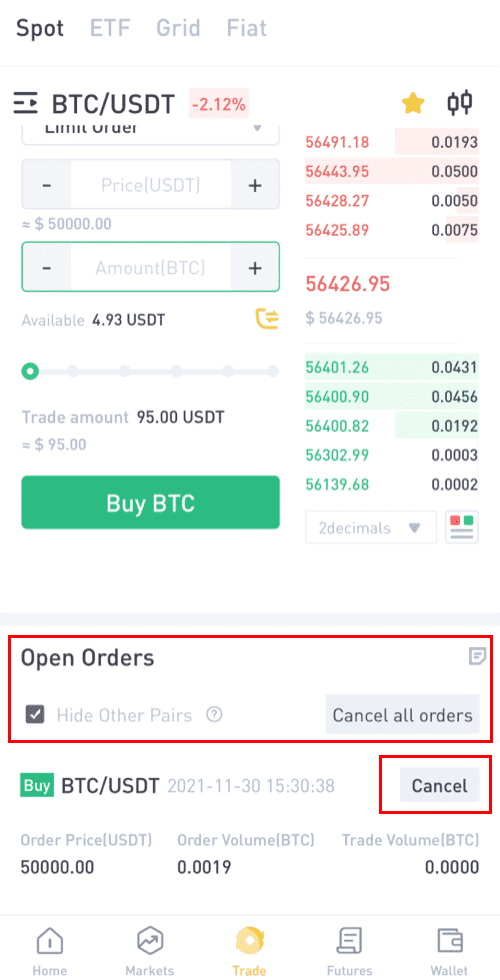
Krok 10:Historia zamówień.
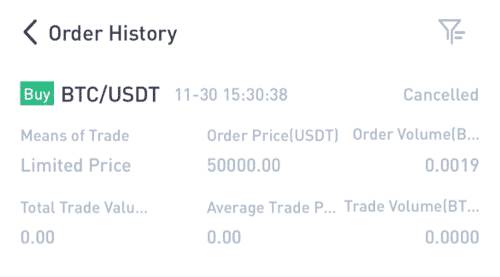
Możesz wykonać te same kroki, aby sprzedać BTC lub dowolną inną wybraną kryptowalutę, wybierając zakładkę [Sprzedaj] .
NOTATKA:
- Domyślnym typem zlecenia jest zlecenie z limitem. Jeśli handlowcy chcą złożyć zamówienie tak szybko, jak to możliwe, mogą przełączyć się na zlecenie [rynkowe]. Wybierając zlecenie rynkowe, użytkownicy mogą handlować natychmiast po aktualnej cenie rynkowej.
- Jeśli cena rynkowa BTC/USDT wynosi 66956,39, ale chcesz kupić po określonej cenie, możesz złożyć zlecenie [Limit]. Gdy cena rynkowa osiągnie ustaloną przez Ciebie cenę, złożone przez Ciebie zlecenie zostanie zrealizowane.
- Wartości procentowe pokazane poniżej w polu [Kwota] BTC odnoszą się do procentowej kwoty posiadanych USDT, którą chcesz wymienić na BTC. Przeciągnij suwak, aby zmienić żądaną ilość.
Jak rozpocząć handel sieciowy w LBank Web?
Co to jest handel sieciowy?
Grid trading to strategia handlowa polegająca na sprzedawaniu drogo i kupowaniu tanio w ustalonym przedziale cenowym w celu osiągnięcia zysków na niestabilnym rynku, zwłaszcza na rynku kryptowalut. Bot handlowy w handlu sieciowym precyzyjnie wykona zlecenia kupna i sprzedaży w określonym przedziale cenowym ustalonym przez traderów i uchroni traderów przed podejmowaniem niewłaściwych decyzji inwestycyjnych, brakującymi informacjami rynkowymi lub martwieniem się całodniowymi wahaniami.
Kluczowe cechy:
(1) Program jest całkowicie racjonalny i absolutnie nie występuje panika.
(2) Zlecenia będą składane automatycznie po ustawieniu siatki i uchronią traderów przed ciągłym obserwowaniem wykresu.
(3) Bot handlowy działa 24 godziny na dobę, nie tracąc żadnych informacji rynkowych.
(4) Przyjazny dla użytkownika i łatwy w obsłudze bez konieczności przewidywania trendów rynkowych.
(5) Osiąganie stabilnego zysku na oscylującym rynku.
Jak korzystać ze strategii handlu sieciowego LBanku?
1 Zaloguj się na stronie internetowej LBanku i wybierz „Trading” lub „Grid Trading” .
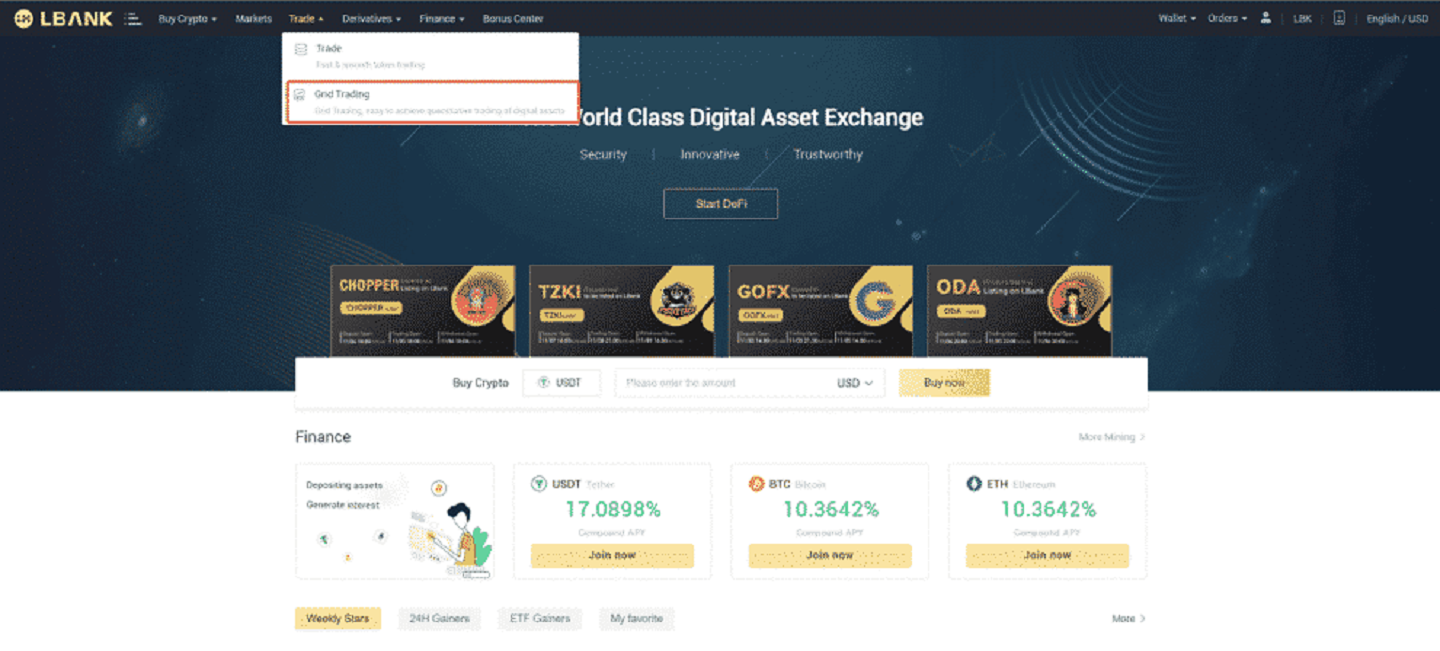
2. Wybierz parę handlową grid (na przykładzie BTC/USDT).
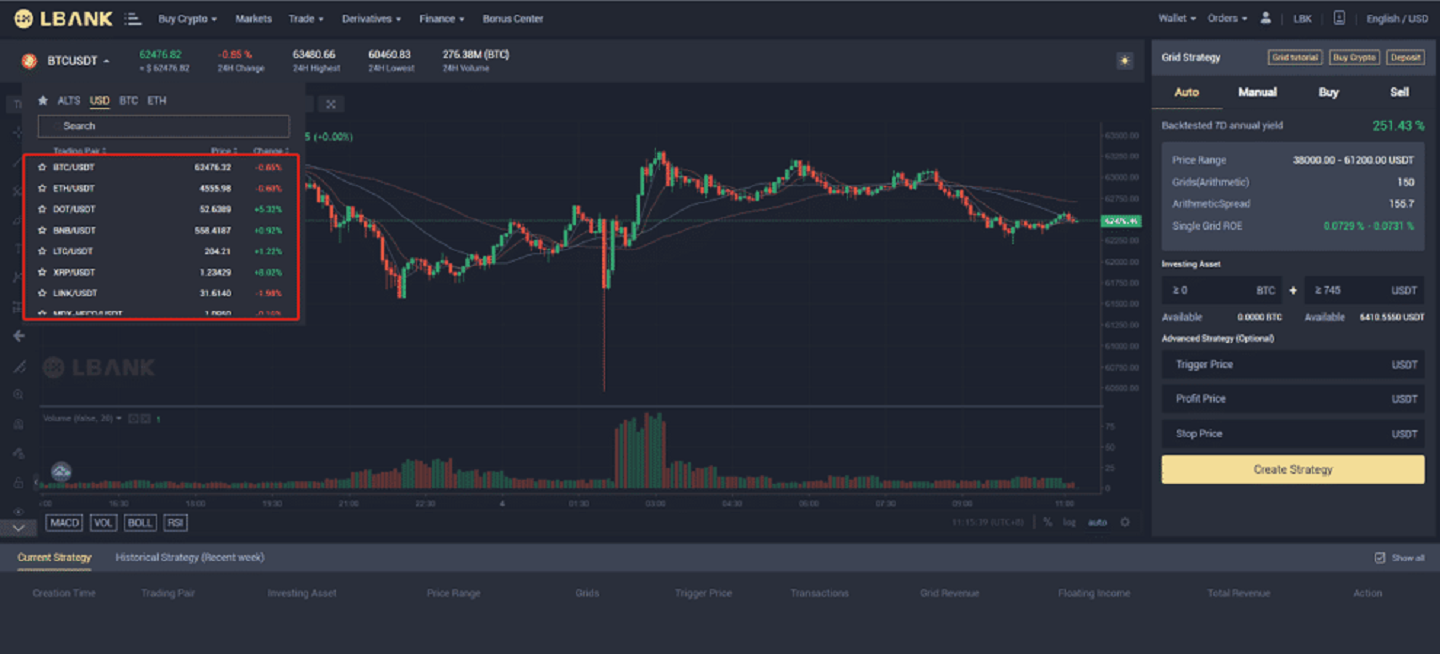
3. Następnie ustaw parametry handlu gird (ręcznie) lub wybierz strategię AI (automatycznie).
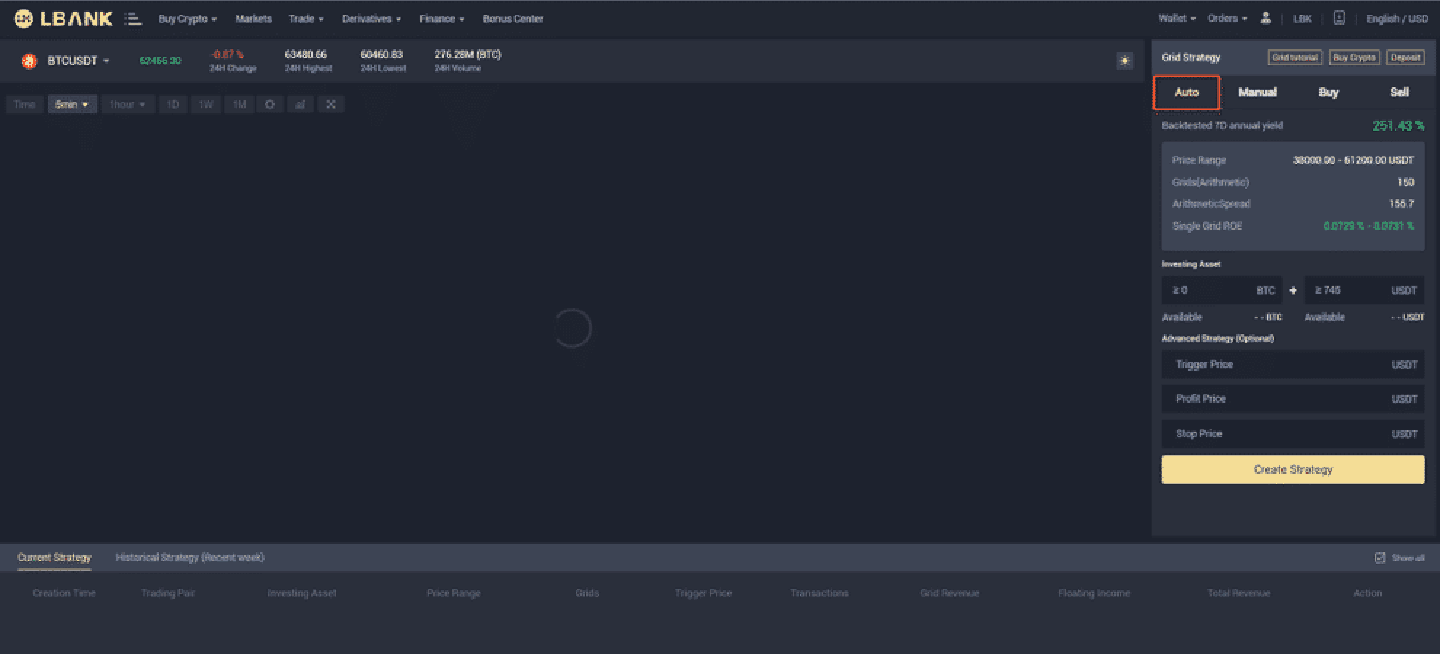
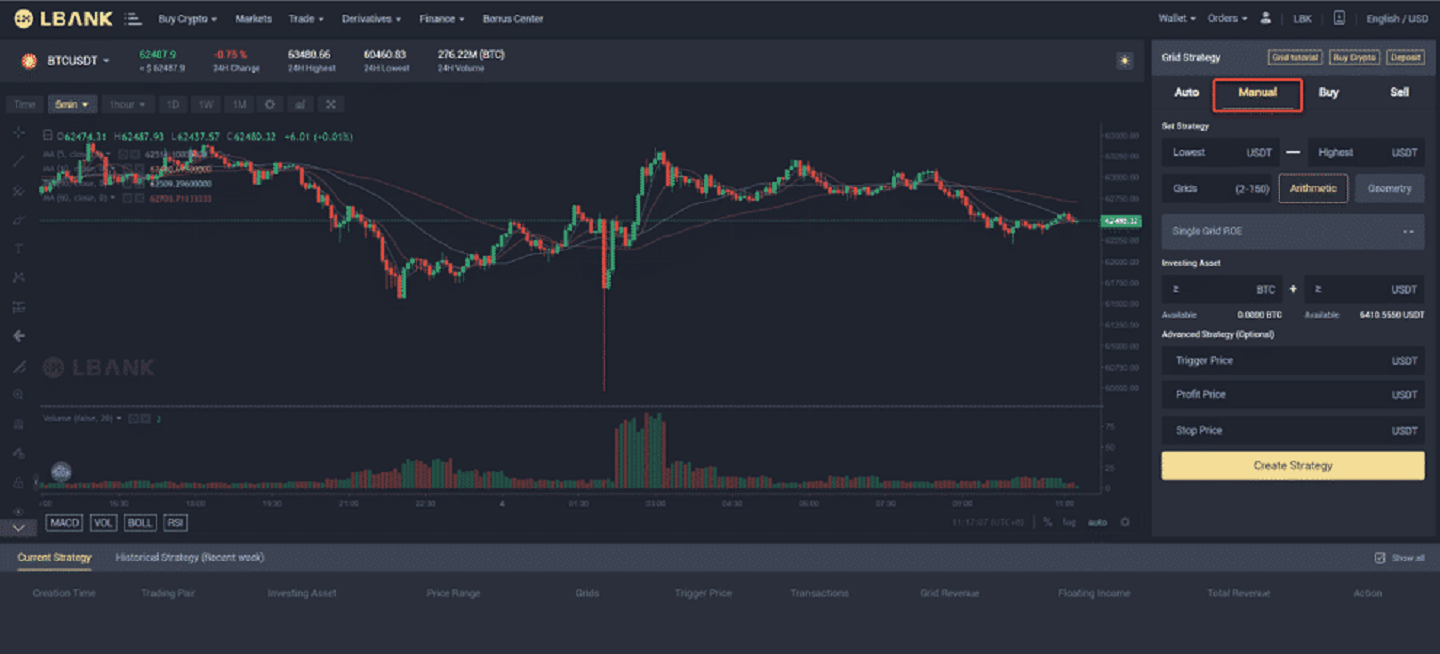
4. Utwórz własną strategię siatki
(1) Kliknij Utwórz siatkę
(2) w „ ustaw strategię ” - wypełnij „najniższa cena przedziału - najwyższa cena przedziału” - ustaw „numer siatki” - wybierz „Arytmetyka” lub „Geometric”
(3) Następnie „ ROE pojedynczej siatki ” zostanie wyświetlone automatycznie (jeśli ROE pojedynczej siatki pokazuje liczbę ujemną, można zmodyfikować interwał lub numer siatki, aby ROE pojedynczej siatki osiągnęło liczbę dodatnią) Terminologia
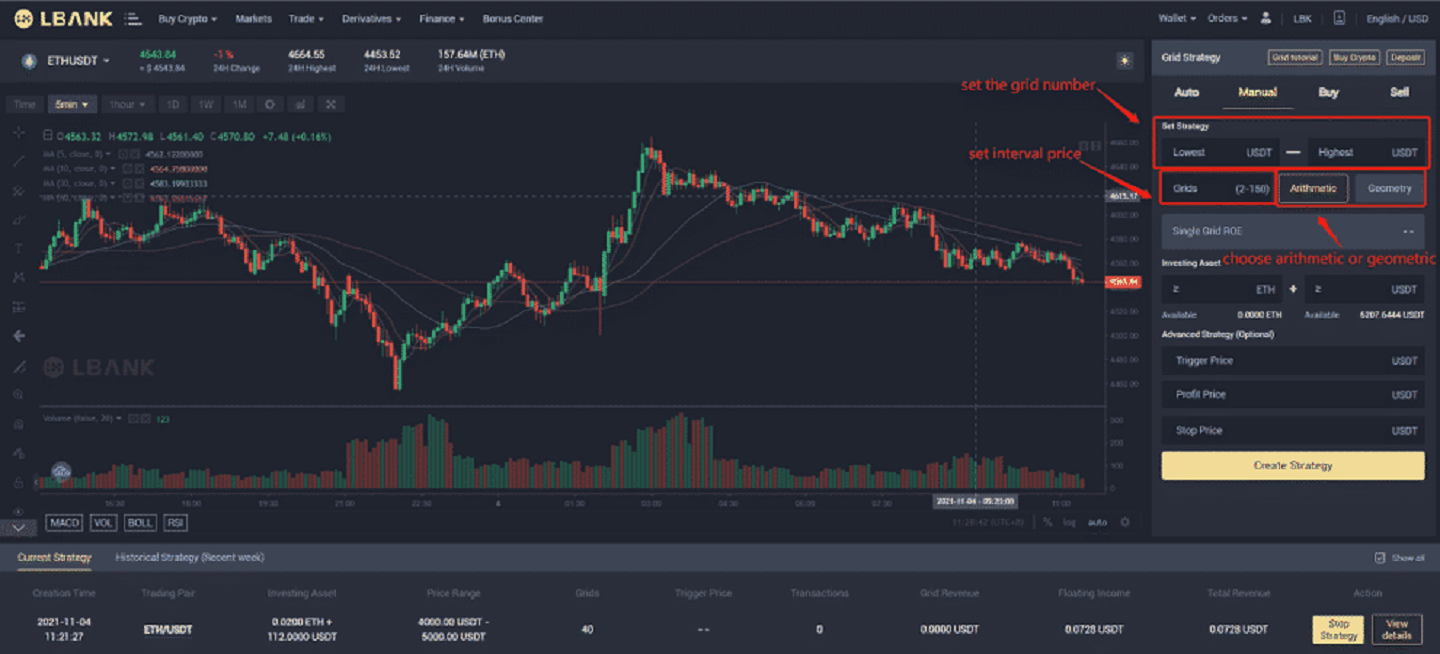
1 :
Najwyższa cena w przedziale:górnej granicy przedziału cenowego, gdy cena przekroczy najwyższą cenę przedziału, system przestanie działać (najwyższa cena przedziału będzie wyższa niż najniższa cena przedziału).
Terminologia 2:
Najniższa cena przedziału: dolna granica przedziału cenowego, gdy cena jest niższa niż najniższa cena przedziału, system przestaje działać (najniższa cena przedziału będzie niższa niż najwyższa cena przedziału).
Terminologia 3:
Przedział cenowy: skonfigurowany przedział cenowy, w którym działa handel sieciowy.
Terminologia 4:
Numer siatki: Liczba zleceń do złożenia w ramach skonfigurowanego przedziału cenowego.
Terminologia 5:
Zainwestowane aktywa:liczba aktywów kryptograficznych, które użytkownik zainwestuje w strategię sieci.
(4) W "zainwestowanych aktywach" - wpisz kwotę BTC i USDT, w które chcesz zainwestować (kwota BTC i USDT wyświetlana tutaj automatycznie jest minimalną wymaganą kwotą inwestycji kapitałowej.) (5) Strategia zaawansowana
( opcjonalnie ) - „Cena wywołania” (opcjonalne) : Zlecenia sieciowe zostaną uruchomione, gdy ostatnia cena / cena marki wzrośnie powyżej lub spadnie poniżej wprowadzonej ceny wywołania.
(6) Strategia zaawansowana - „cena stop loss” i „cena limitu sprzedaży” (Opcjonalnie), gdy cena zostanie uruchomiona, handel sieciowy zostanie natychmiast zatrzymany.
(7) Po wykonaniu powyższych kroków możesz kliknąć „ Utwórz siatkę ”
(8) Wszystkie strategie zostaną wyświetlone w sekcji „bieżąca strategia”. Możesz także kliknąć „Wyświetl szczegóły”, aby zobaczyć więcej szczegółów.

(9) W sekcji „Wyświetl szczegóły” znajdują się dwie sekcje: „Szczegóły strategii” i „Prowizje dotyczące strategii”.
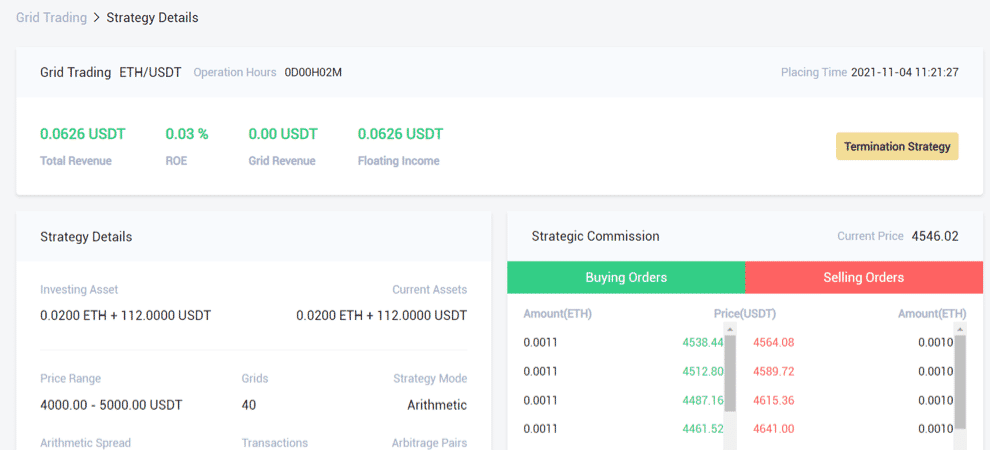
Terminologia 6:
Pojedynczy zysk (%) : po ustawieniu parametrów przez użytkownika przychód generowany przez każdą sieć jest obliczany na podstawie analizy danych historycznych.
Terminologia 7:
7-dniowy roczny uzysk z testu historycznego : oczekiwany roczny uzysk zgodnie z parametrami ustawionymi przez użytkownika. Oblicza się go na podstawie historycznych danych linii K z 7 dni i ustawionych parametrów za pomocą następującego wzoru —— „historyczny uzysk z 7 dni/7*365”.
Terminologia 8:
Siatka arytmetyczna:podczas tworzenia strategii siatki każda szerokość siatki jest taka sama.
Terminologia 9:
Siatka geometryczna: podczas tworzenia strategii siatki każda szerokość siatki jest jednakowo proporcjonalna.
Terminologia 10:
Limit ceny sprzedaży: cena, gdy cena rynkowa osiągnie lub przekroczy tę wartość, system handlu sieciowego automatycznie zatrzyma się i sprzeda zlecenie oraz przeniesie krypto do portfela spot. (Cena limitu sprzedaży musi być wyższa niż najwyższa granica przedziału cenowego).
Terminologia 11:
Cena Stop Loss: Kiedy cena spadnie do lub poniżej ceny Stop Loss, system natychmiast zatrzyma i sprzeda monetę oraz przeniesie krypto do portfela spot. (Cena stop loss powinna być niższa niż dolna granica przedziału cenowego).
Terminologia 12:
Grid Profit: całkowita kwota zysku osiągniętego przez pojedynczą sieć
Terminology 13:
Floating Profit: różnica między całkowitą kwotą zainwestowanych aktywów a całkowitą kwotą aktualnie posiadanych aktywów.
Terminologia 14:
całkowity zwrot: zysk netto + zysk płynny
5. Użyj zalecanej siatki LBNAK (Auto)
(1) Wybierz parę handlową siatki, którą chcesz otworzyć, zalecana strategia automatycznie użyje strategii AI LBANK, aby wybrać najlepszą strategię dla użytkownika . Nie ma potrzeby ręcznego dodawania parametrów.
(2) W "zainwestowane aktywa" - wypełnij "BTC + USDT do zainwestowania" (kwota BTC i USDT wyświetlana tutaj automatycznie jest kwotą wymaganych minimalnych aktywów)
(3) Strategia zaawansowana (opcjonalna) — „Cena wyzwalająca” (opcjonalna): Zlecenia sieciowe zostaną uruchomione, gdy ostatnia cena / cena marki wzrośnie powyżej lub spadnie poniżej wprowadzonej ceny wyzwalającej.
(4) Strategia zaawansowana - „cena stop loss” i „cena limitu sprzedaży” (opcjonalnie) po uruchomieniu ceny handel sieciowy zostanie natychmiast zatrzymany.
(5) Po wykonaniu powyższych kroków możesz kliknąć „Utwórz siatkę”.
Ostrzeżenie o ryzyku:Trading sieciowy jako strategiczne narzędzie handlowe nie powinien być traktowany jako porada finansowa lub inwestycyjna ze strony LBanku. Handel sieciowy jest używany według własnego uznania i na własne ryzyko. LBank nie ponosi odpowiedzialności za jakiekolwiek straty, które mogą wyniknąć z korzystania z tej funkcji. Zaleca się, aby użytkownicy przeczytali iw pełni zrozumieli Samouczek Grid Trading oraz kontrolowali ryzyko i racjonalnie handlowali w ramach swoich możliwości finansowych.
Jak rozpocząć handel sieciowy w aplikacji LBank?
Krok 1: Zaloguj się na swoje konto w LBanku i przejdź do strony transakcji spot, klikając [Siatka] .
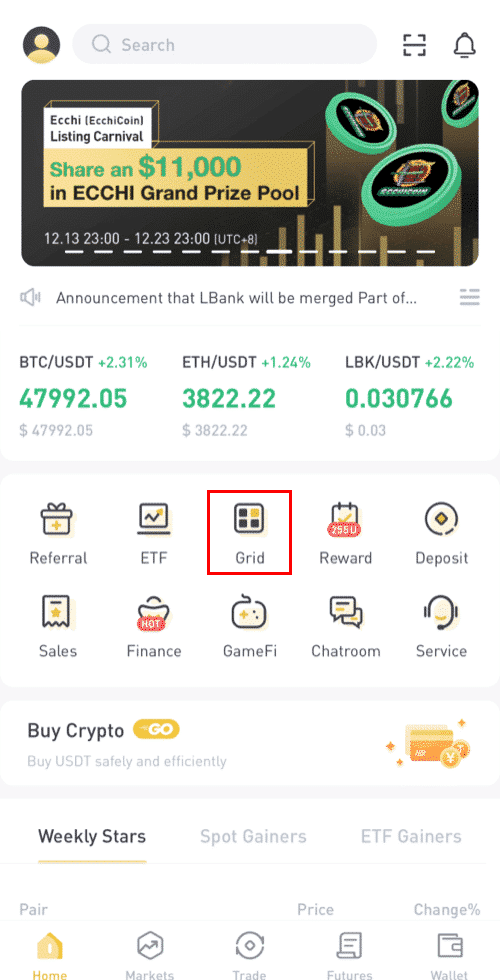
Krok 2: Wybierz aktywa, które chcesz zainwestować (tutaj używamy BTC/USDT jako przykładu).
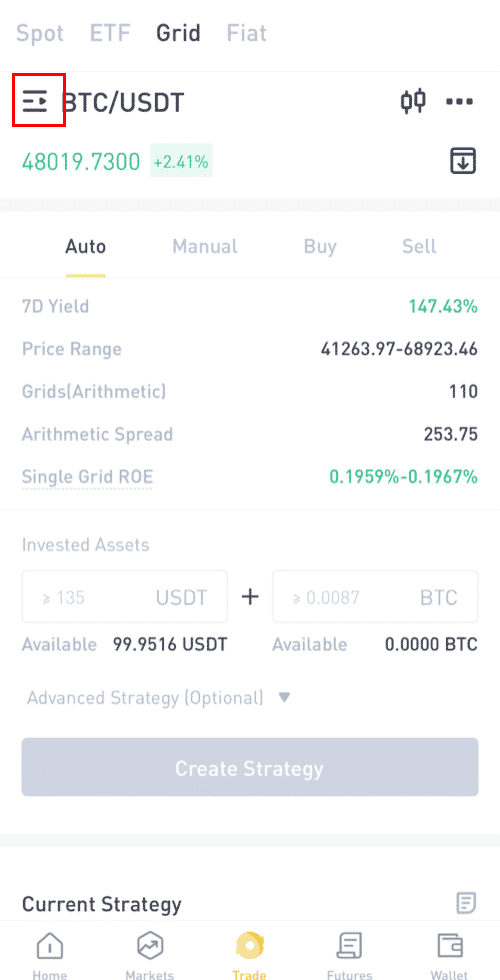
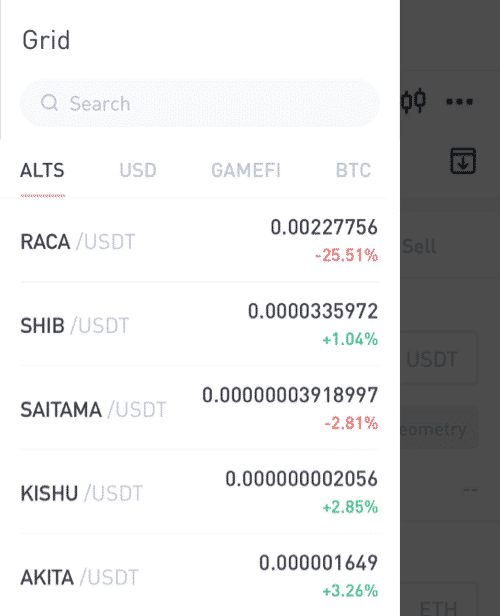
Krok 3: Możesz wybrać strategię automatyczną lub stworzyć własną strategię ręcznie.
Strategia automatyczna: Rekomendowana strategia oparta na trendach rynkowych dostarczanych przez LBank.
Twórz siatkę ręcznie: ustaw i dostosuj strategię samodzielnie.
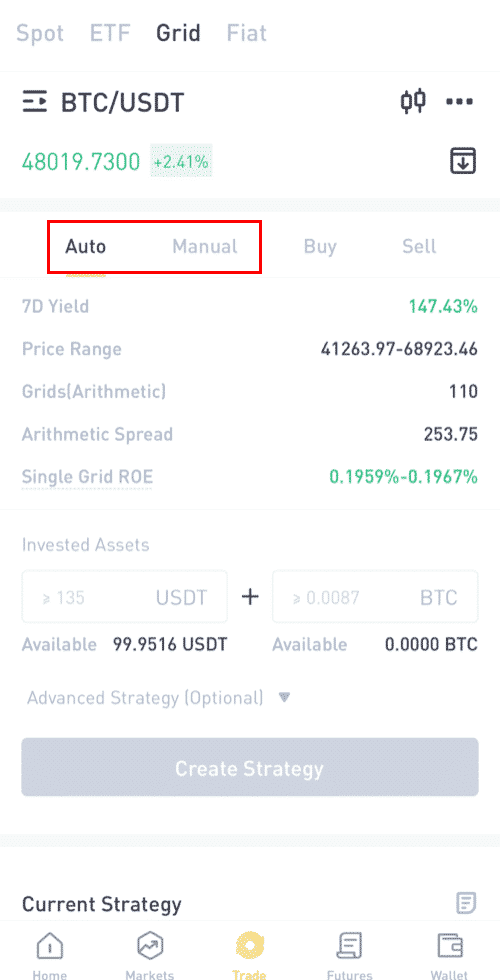
Krok 4: Stwórz strategię.
Korzystanie z „Strategii automatycznej”:
(1) (Opcjonalnie) Po pierwsze, możesz wyświetlić szczegóły strategii automatycznej i szacunkowe zwroty.
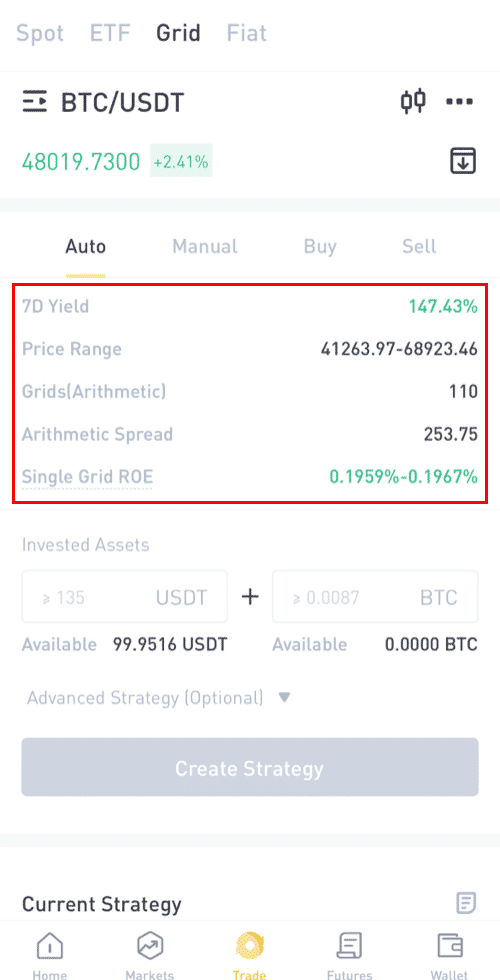
(2) Wprowadź kwoty aktywów, które chcesz zainwestować.
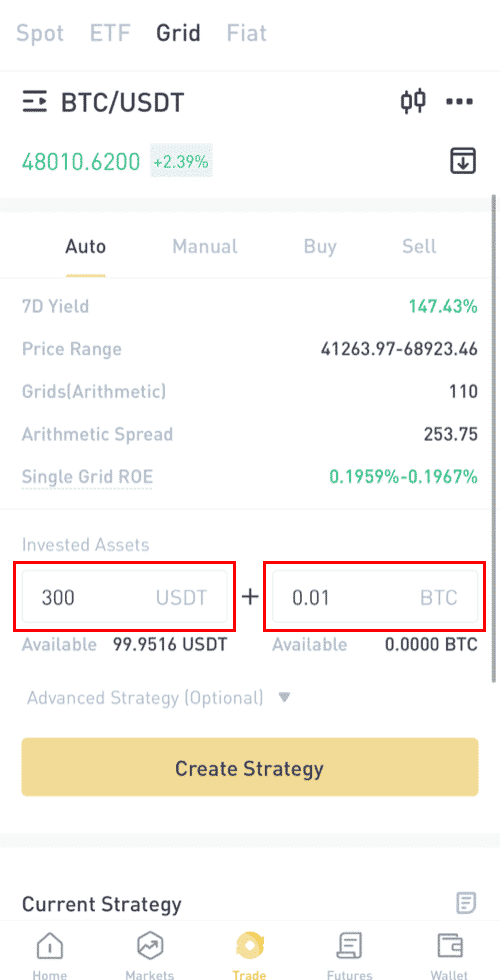
(3) Zaawansowana strategia (opcjonalnie).
Ustaw cenę wywołania: Jeśli cena osiągnie cenę wywołania, Twoja strategia sieciowa rozpocznie się automatycznie.
Ustaw cenę zysku: jeśli cena przekroczy cenę zysku, Twoja strategia sieciowa zostanie automatycznie zatrzymana.
Ustaw cenę końcową: Jeśli cena spadnie poniżej ceny końcowej, Twoja strategia sieciowa zostanie automatycznie zatrzymana.
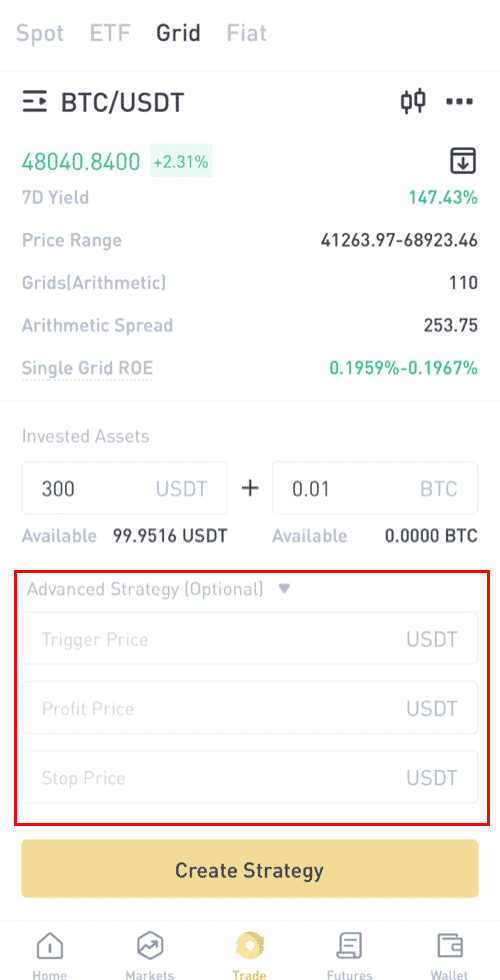
(4) Kliknij „Utwórz strategię” i potwierdź, a następnie Twoja strategia zostanie utworzona.
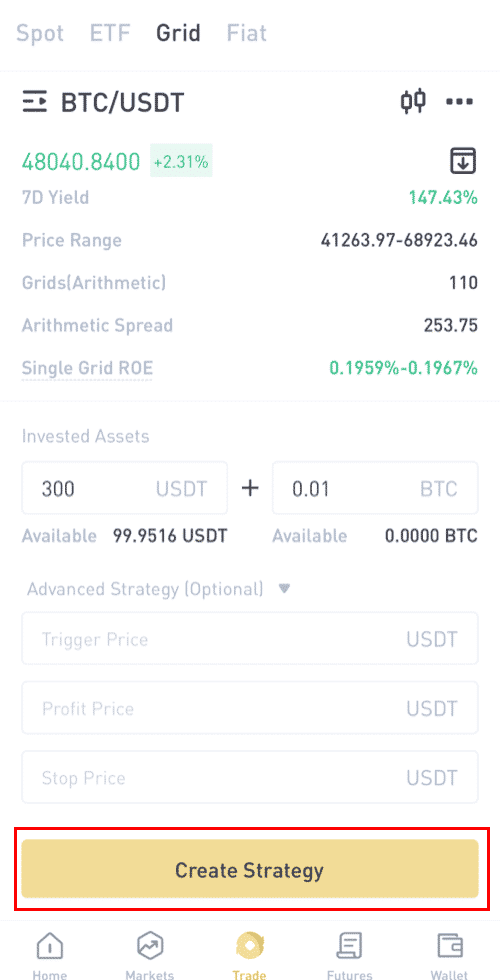
Używając opcji „Utwórz siatkę ręcznie”:
(1) Ustaw przedział cenowy.
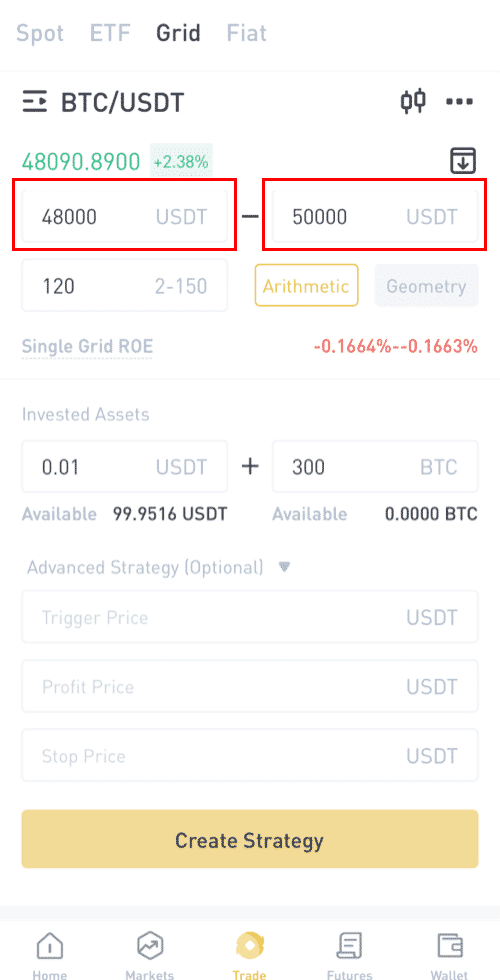
(2) Ustaw liczbę siatek i wybierz „Siatka arytmetyczna” lub „Siatka proporcjonalna” .
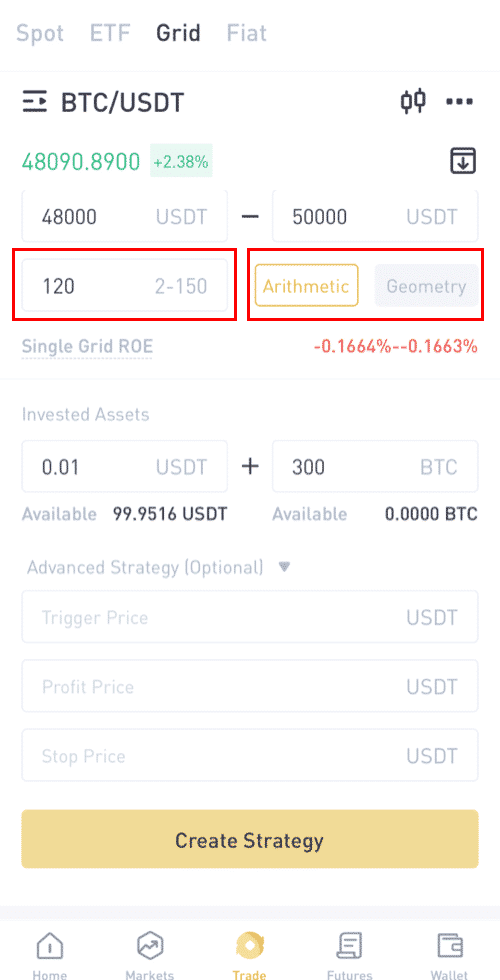
(3) Wprowadź kwoty aktywów, które chcesz zainwestować.
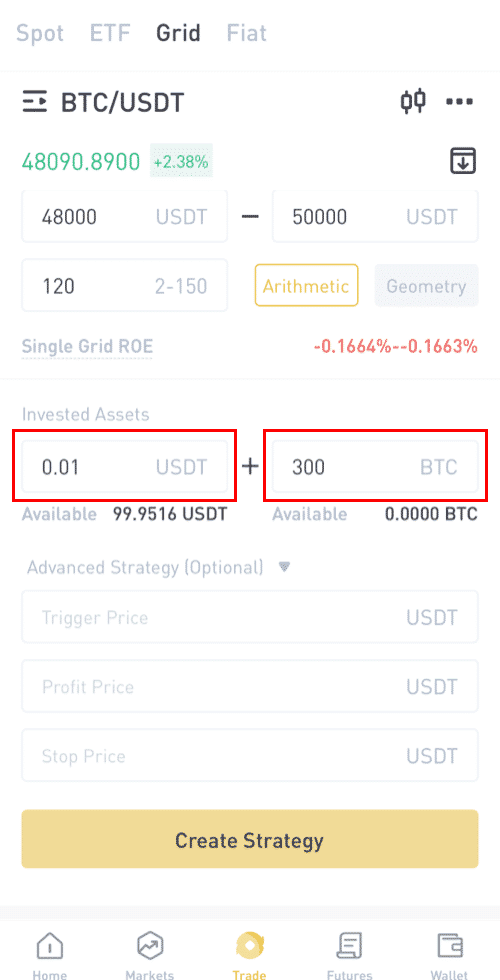
(4) Strategia zaawansowana (opcjonalnie)
Ustaw cenę wywołania: Jeśli cena przekroczy cenę wywołania, Twoja strategia sieciowa uruchomi się automatycznie.
Ustaw cenę zysku: jeśli cena przekroczy cenę zysku, Twoja strategia sieciowa zostanie automatycznie zatrzymana.
Ustaw cenę końcową: Jeśli cena spadnie poniżej ceny końcowej, Twoja strategia sieciowa zostanie automatycznie zatrzymana.
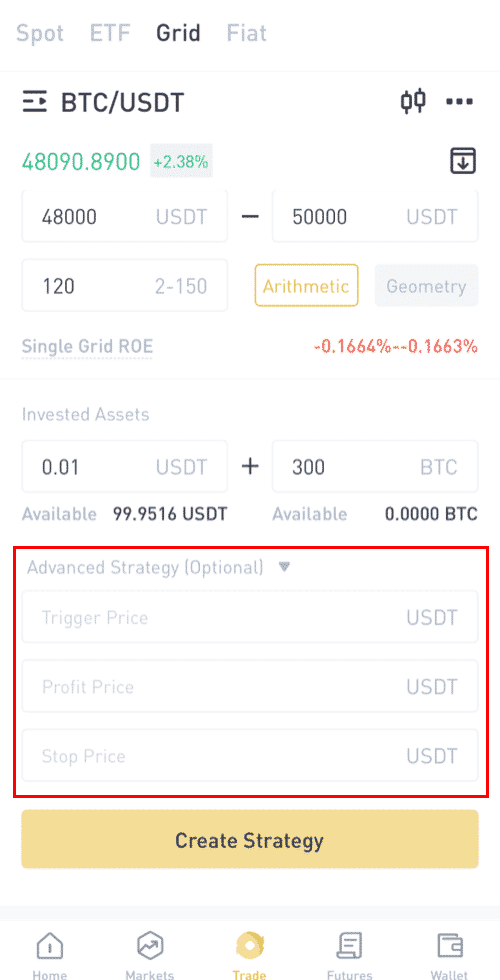
(5) Kliknij „Utwórz strategię” i potwierdź, a następnie Twoja strategia zostanie utworzona.
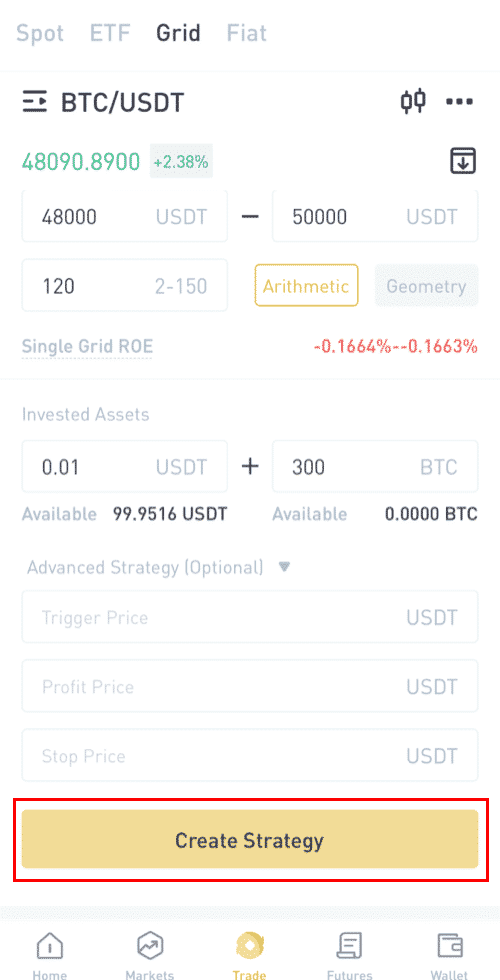
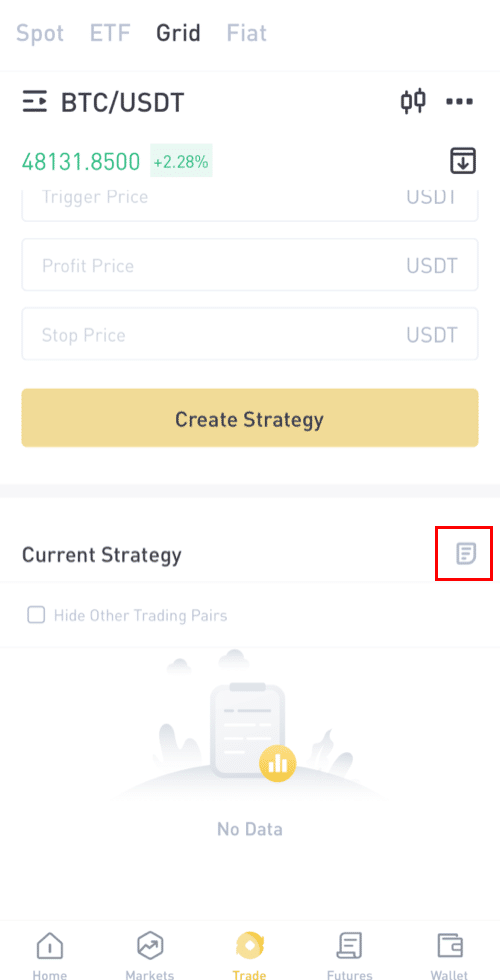
Jak wypłacić z LBanku
Jak wypłacić Crypto ze strony LBanku?
Użyjmy USDT (ERC20), aby zilustrować, jak przenieść kryptowaluty z konta LBank na zewnętrzną platformę lub portfel.
1. Po zalogowaniu kliknij [Portfel] - [Spot] .
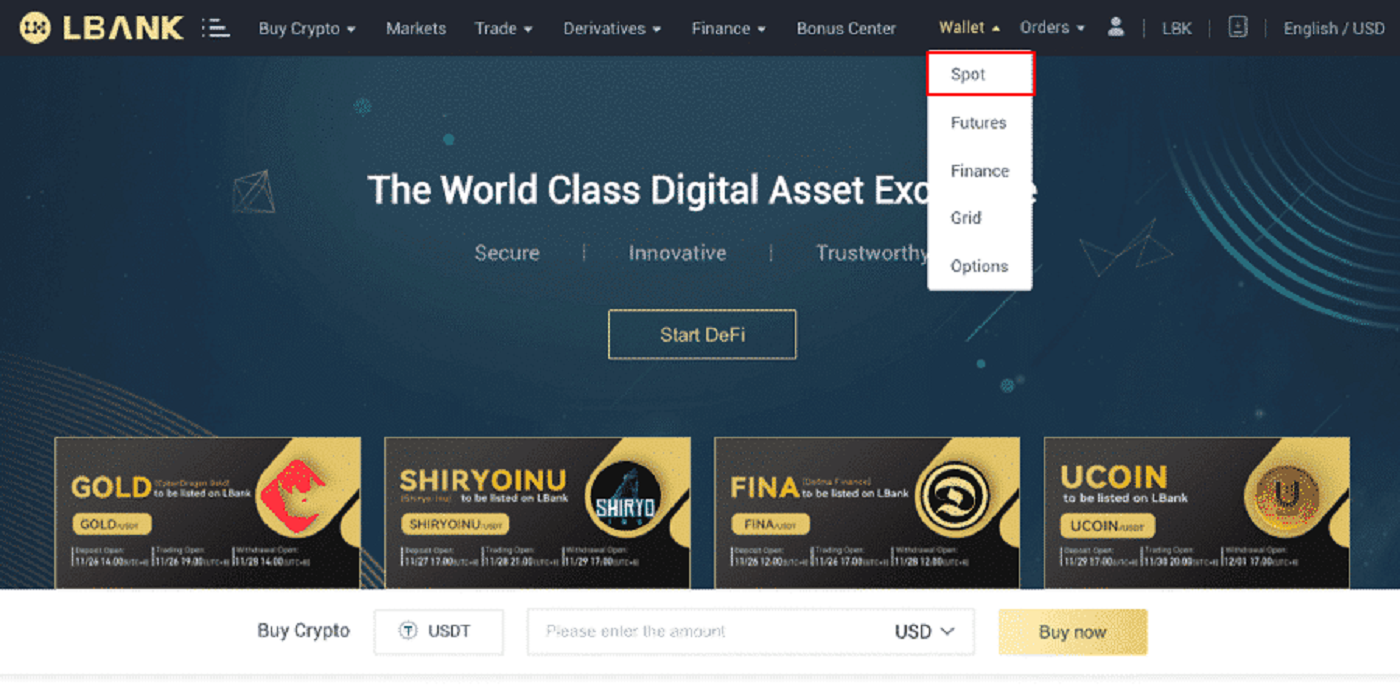 2. Kliknij [Wycofaj] .
2. Kliknij [Wycofaj] .
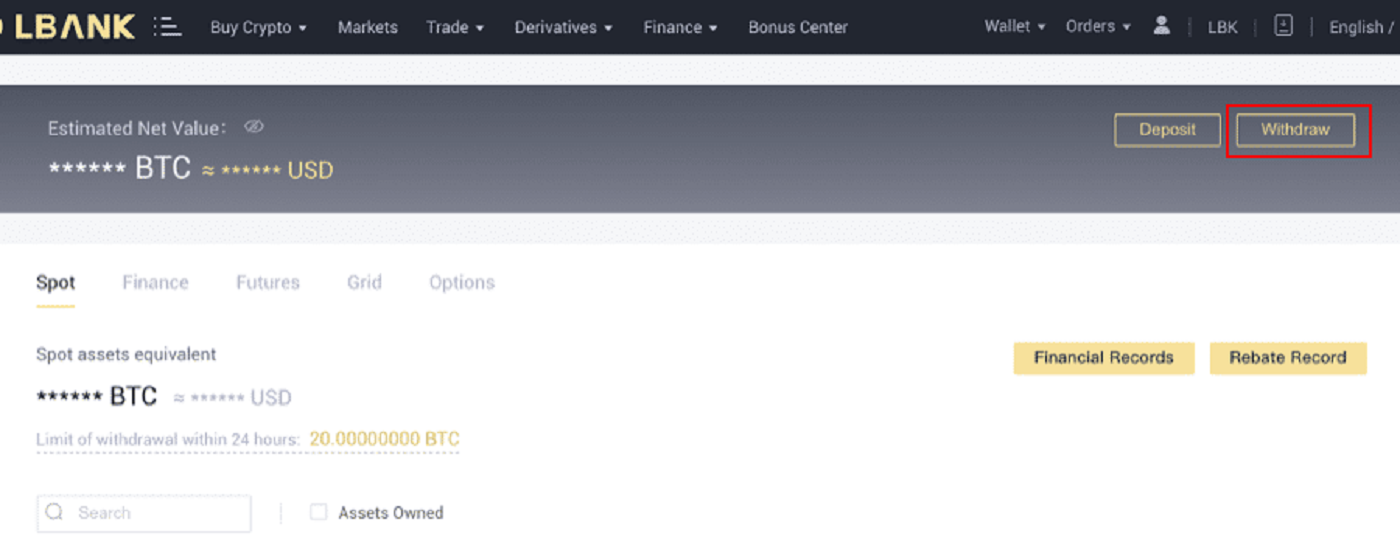
3. Dokonaj wyboru wypłaty kryptowaluty. Na tej ilustracji wyciągniemy USDT.
4. Wybierz sieć. Ponieważ wypłacamy BTC, możemy wybrać ERC20 lub TRC20. Zobaczysz również opłaty sieciowe za tę transakcję. Upewnij się, że sieć odpowiada adresom wprowadzonym przez sieć, aby uniknąć strat związanych z wypłatami.
5. Wprowadź adres odbiorcy lub wybierz go później z listy książki adresowej.
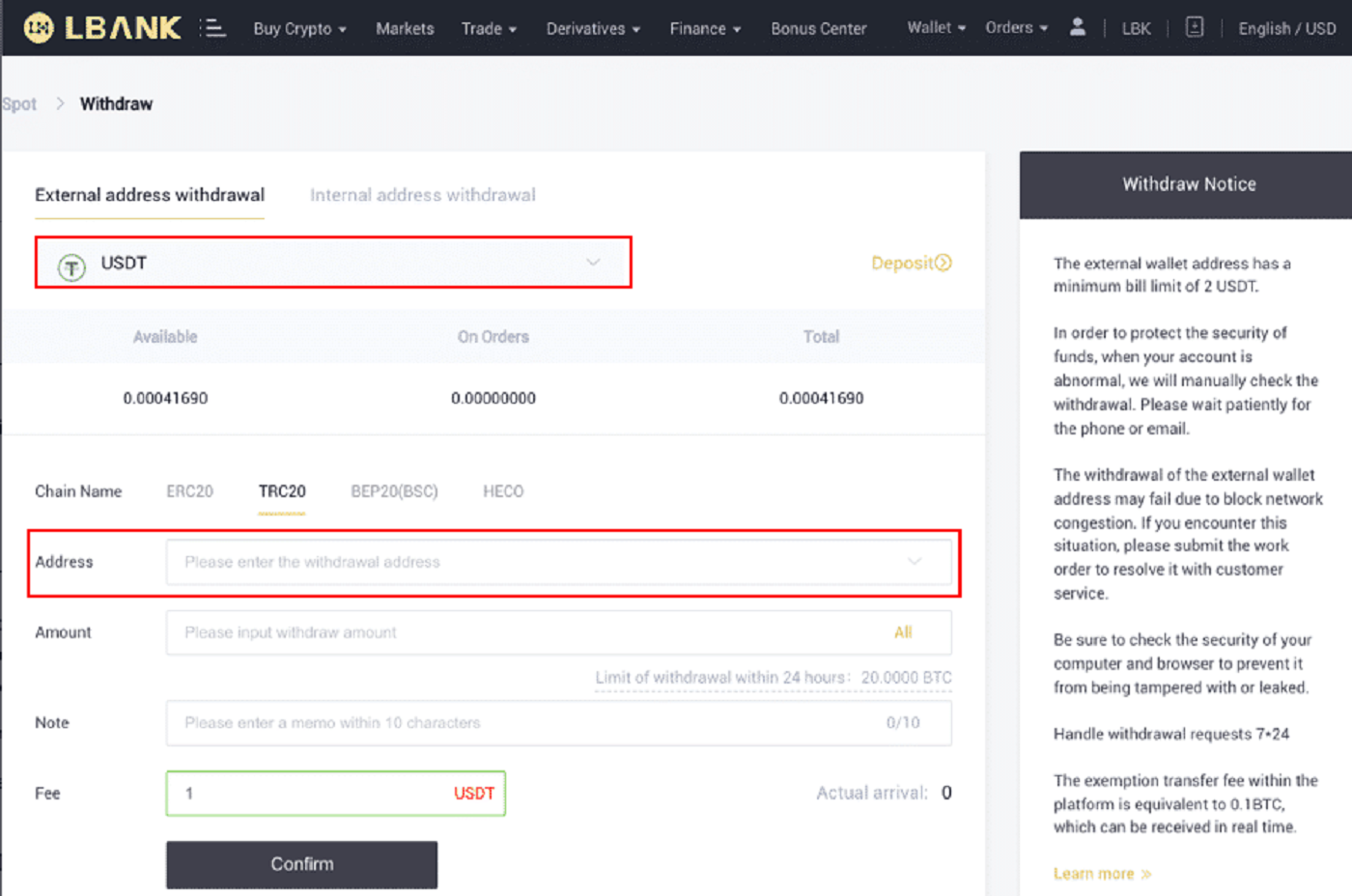
6. Wybierz monetę i sieć. Następnie wprowadź adres.
- Etykieta Portfela to dostosowana nazwa, którą możesz nadać każdemu adresowi wypłaty w celach informacyjnych.
- UWAGA jest opcjonalna. Na przykład musisz dostarczyć MEMO przy wysyłaniu środków na inne konto w LBanku lub na inną giełdę. Nie potrzebujesz MEMO podczas wysyłania środków na adres Trust Wallet.
- Upewnij się, że dokładnie sprawdziłeś, czy MEMO jest wymagane, czy nie. Jeśli wymagane jest MEMO, a Ty go nie dostarczysz, możesz stracić swoje środki.
- Należy pamiętać, że niektóre platformy i portfele nazywają MEMO tagiem lub identyfikatorem płatności.
7. Wpisz kwotę, którą chcesz wypłacić.
Ostrzeżenie: jeśli podczas przelewu wprowadzisz błędne informacje lub wybierzesz niewłaściwą sieć, Twoje aktywa zostaną trwale utracone. Przed dokonaniem przelewu upewnij się, że podane informacje są poprawne.
Jak dodać nowy adres odbiorcy?
1. Aby dodać nowego odbiorcę, kliknij konto- [Adres] .
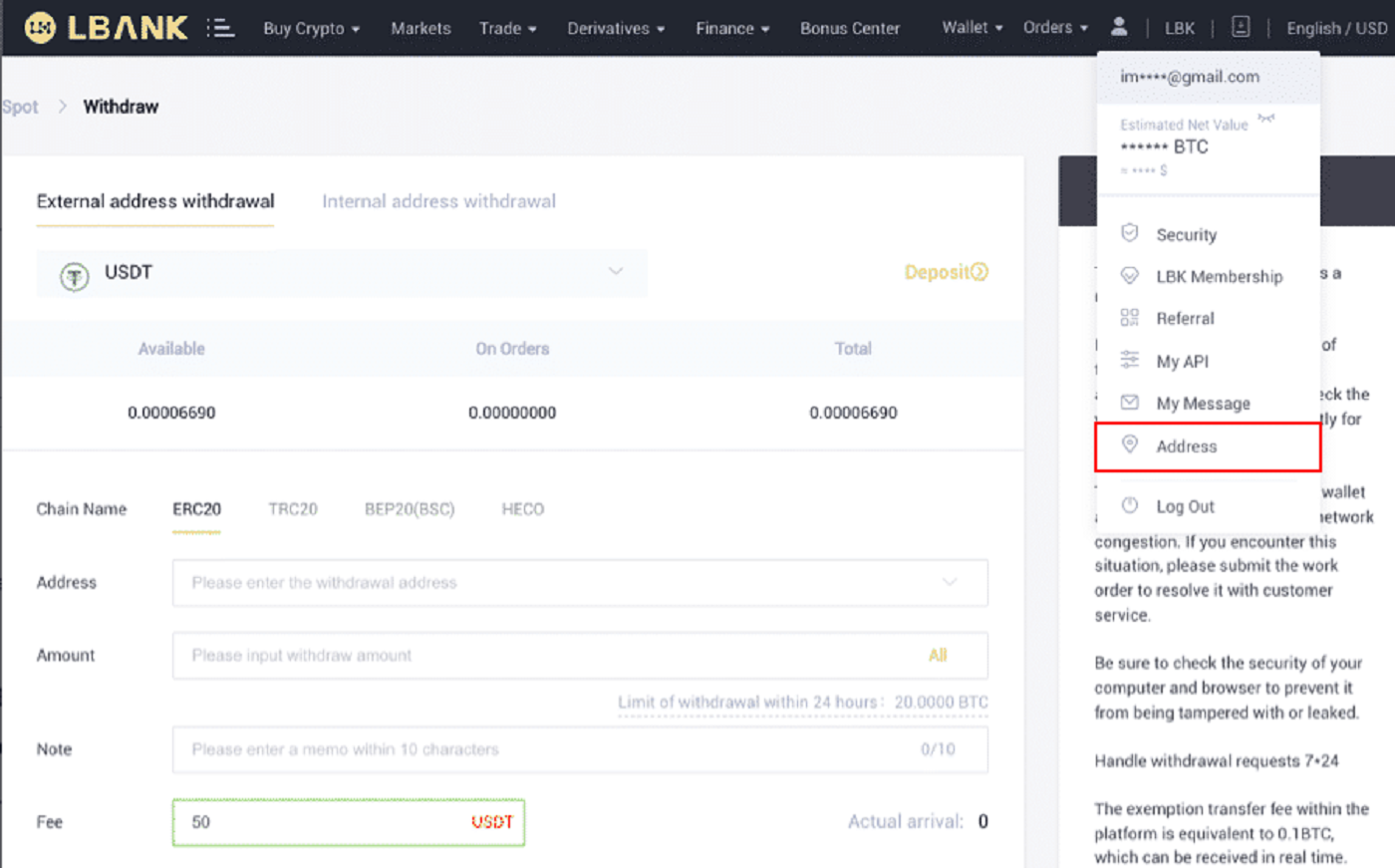
2. Kliknij [Dodaj adres] .
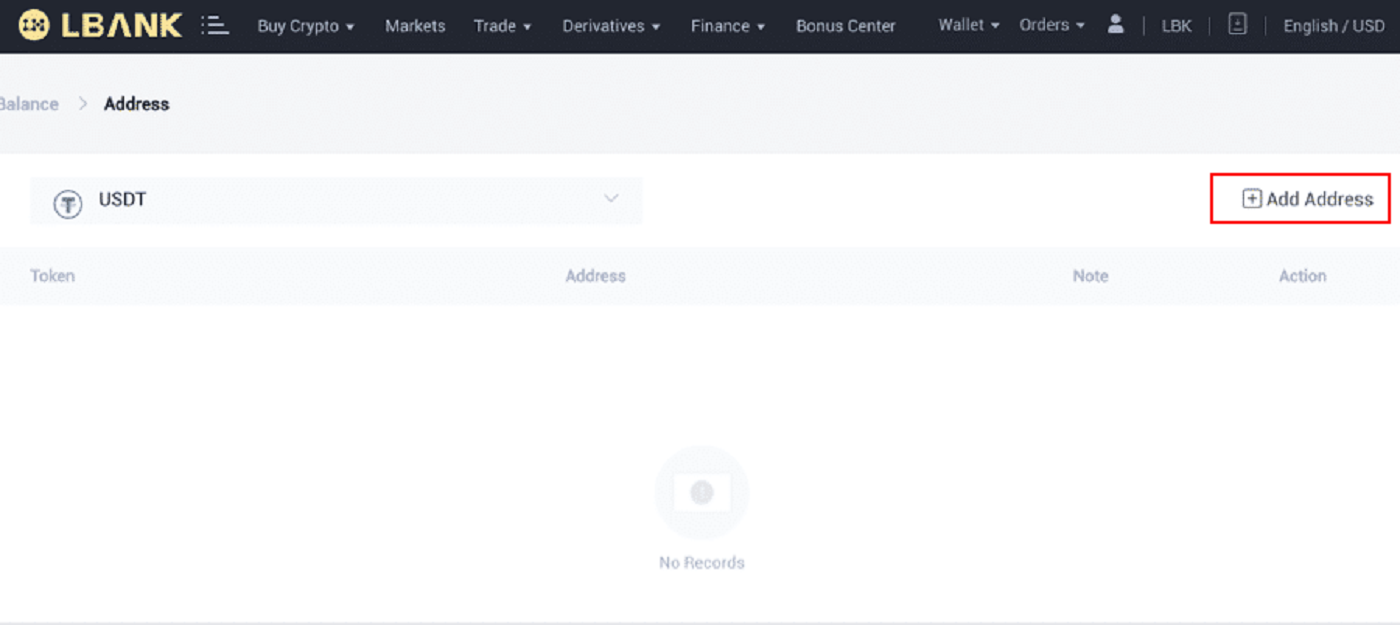
3. Wpisz następujący adres, jak pokazano na zrzucie ekranu:
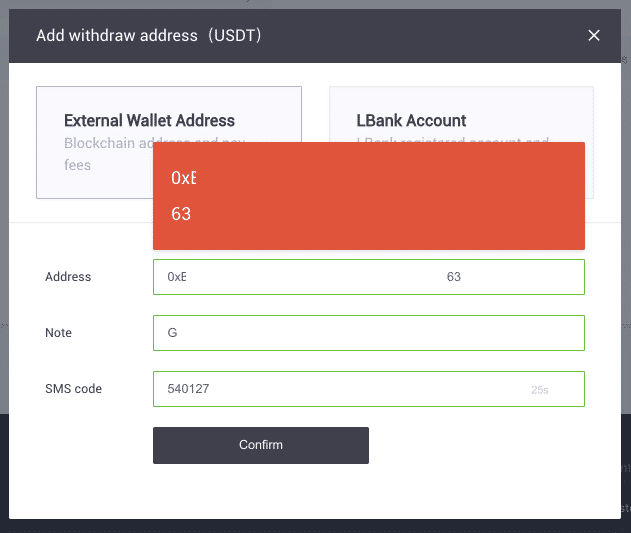
4. Po kliknięciu [Potwierdź] zostanie dodany nowy adres.
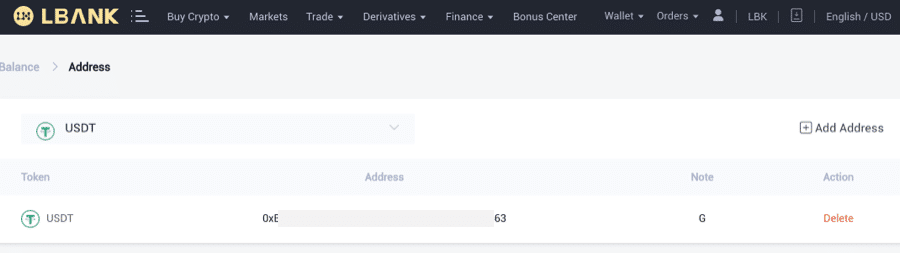
Jak wypłacić Crypto z aplikacji LBank?
Użyjmy USDT (TRC20), aby zilustrować, jak przenieść kryptowaluty z konta LBank na zewnętrzną platformę lub portfel.
1. Wprowadź dane logowania do LBanku i wybierz [Portfel] .
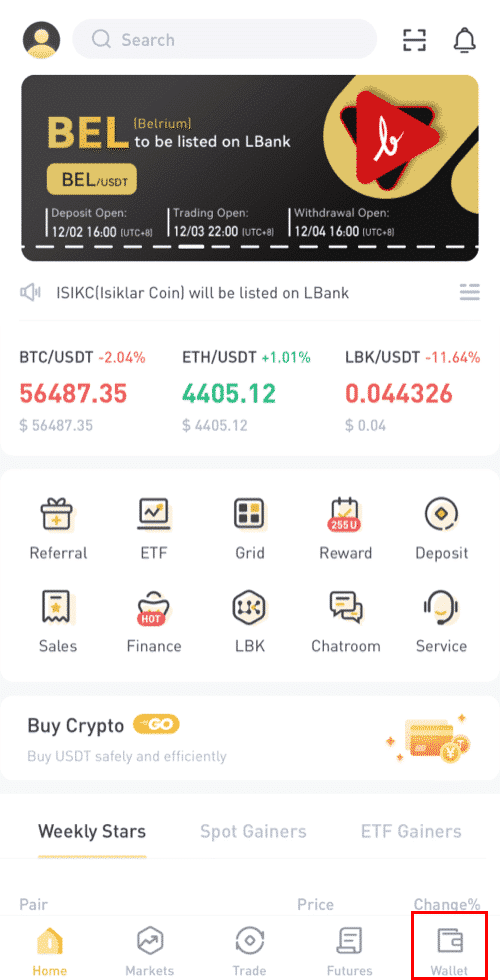
2. Kliknij [Wycofaj] .
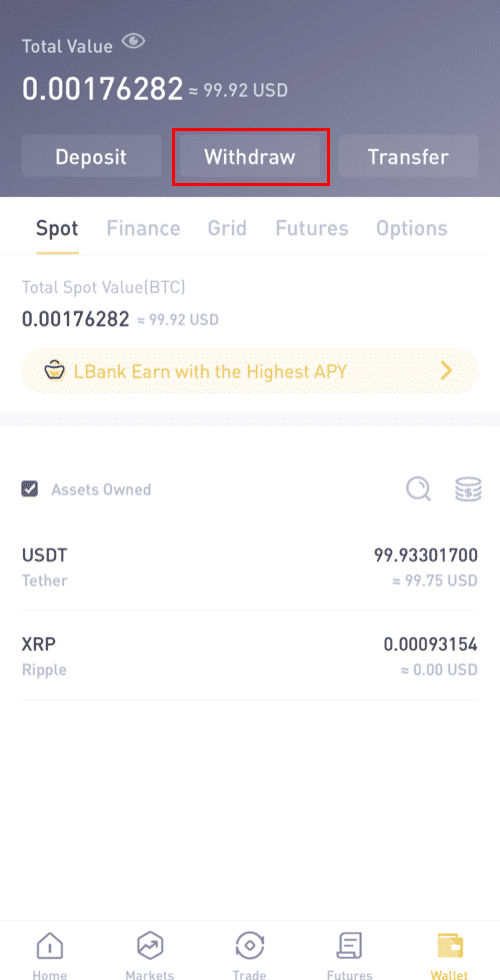
3. Dokonaj wyboru wypłaty kryptowaluty. Na tej ilustracji wyciągniemy USDT.
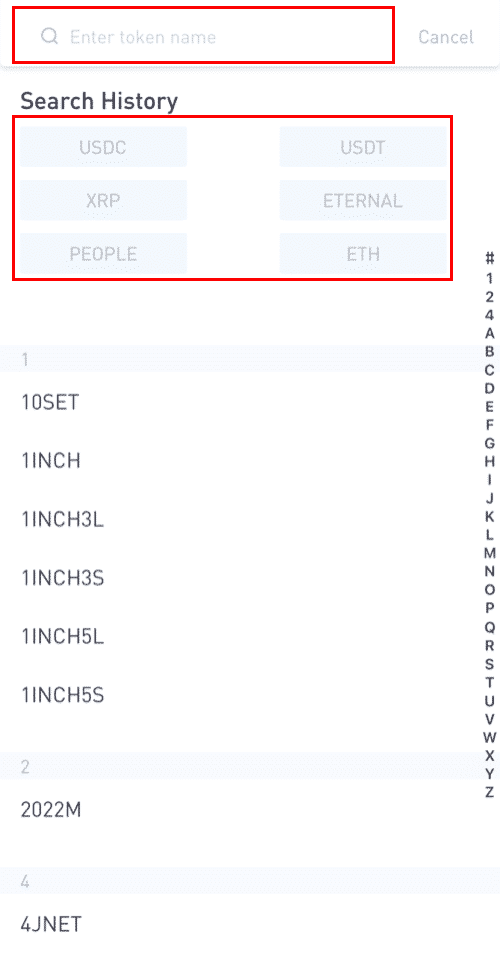
4. Należy pamiętać, że równoważne aktywa zakupione za pośrednictwem C2C w ciągu 24 godzin nie mogą zostać wypłacone.
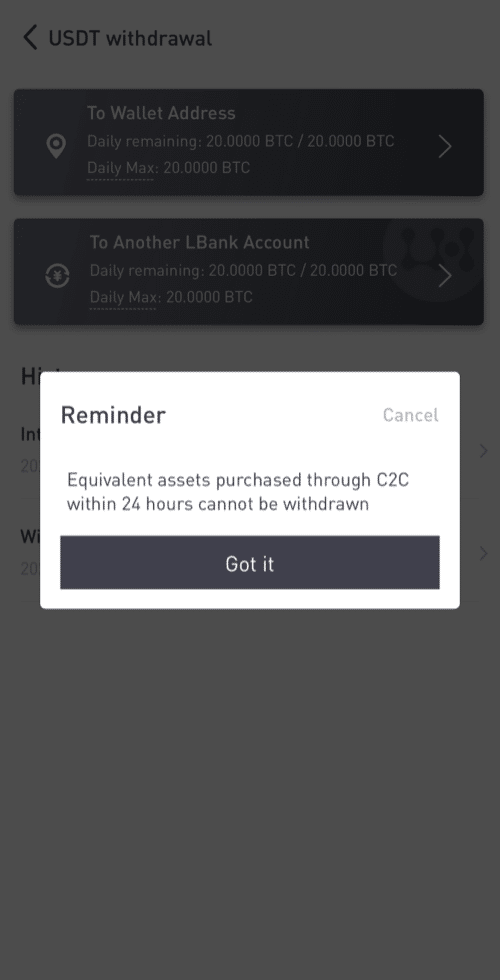
5. Wybierz adres portfela.
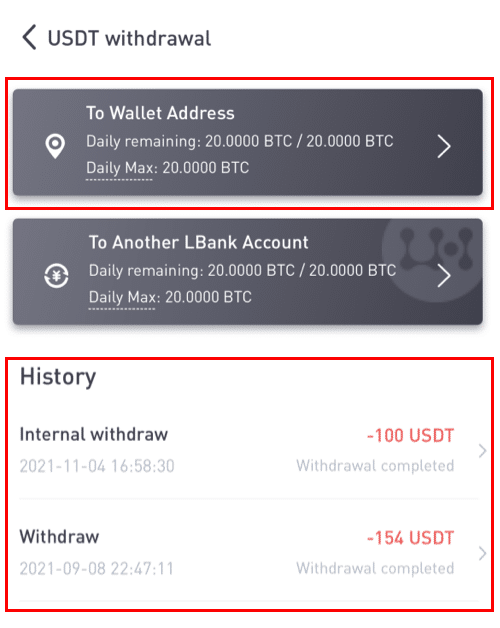
6. Wybierz sieć TRC20. Następnie wprowadź adres i kwotę wypłaty. (Uwaga jest opcjonalna). Następnie kliknij [Potwierdź] .
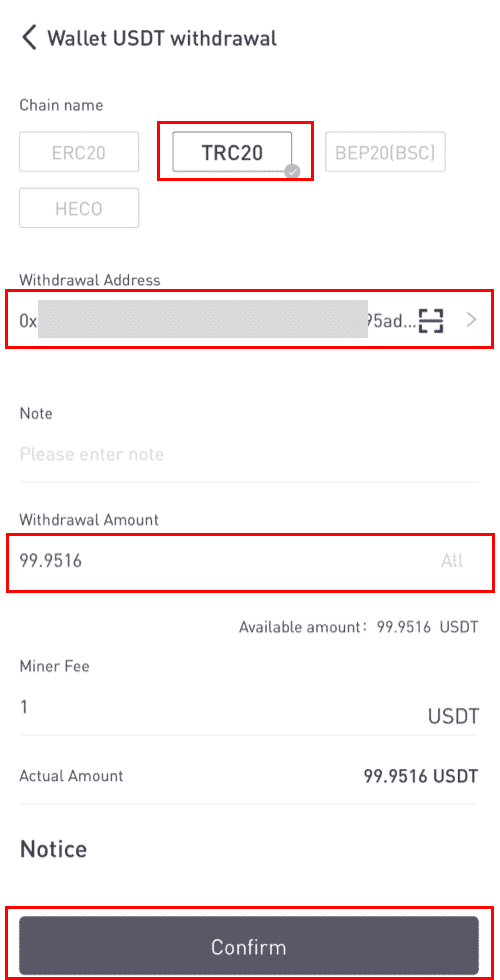
Kiedy wycofujesz inne tokeny (takie jak XRP), możesz zostać poproszony o wypełnienie MEMO:
- UWAGA jest opcjonalna. Na przykład musisz dostarczyć MEMO przy wysyłaniu środków na inne konto w LBanku lub na inną giełdę. Nie potrzebujesz MEMO podczas wysyłania środków na adres Trust Wallet.
- Upewnij się, że dokładnie sprawdziłeś, czy MEMO jest wymagane, czy nie. Jeśli wymagane jest MEMO, a Ty go nie dostarczysz, możesz stracić swoje środki.
- Należy pamiętać, że niektóre platformy i portfele nazywają MEMO tagiem lub identyfikatorem płatności.
7. Sprawdź szczegóły wypłaty.
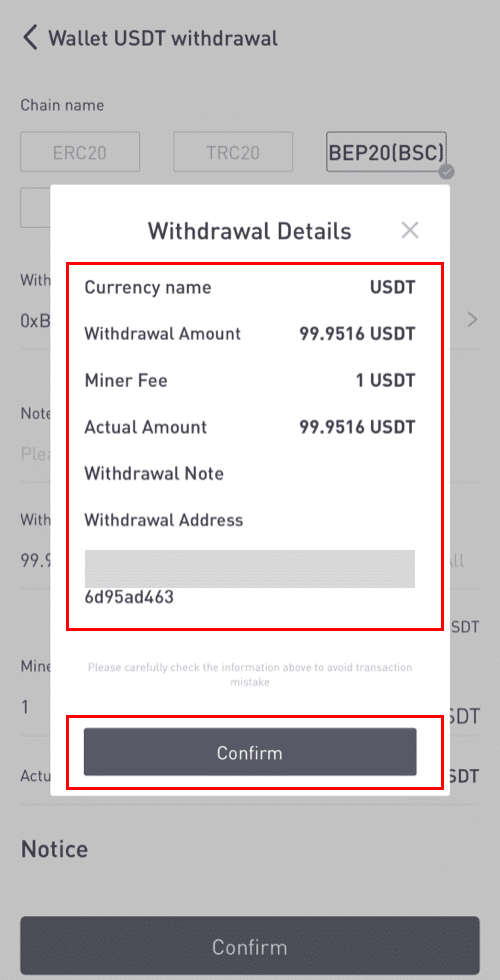
8. Wprowadź kody weryfikacyjne dla Google i poczty e-mail.
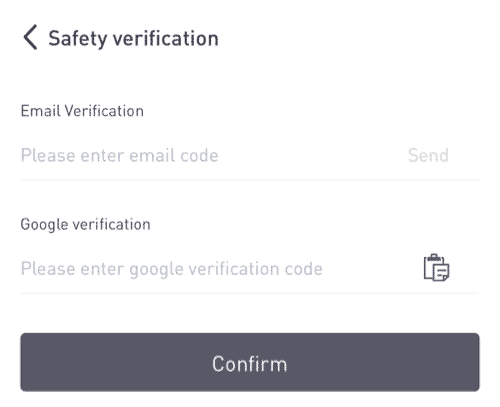
Jak dodać nowy adres odbiorcy?
1. Aby dodać nowego odbiorcę, kliknij [] .
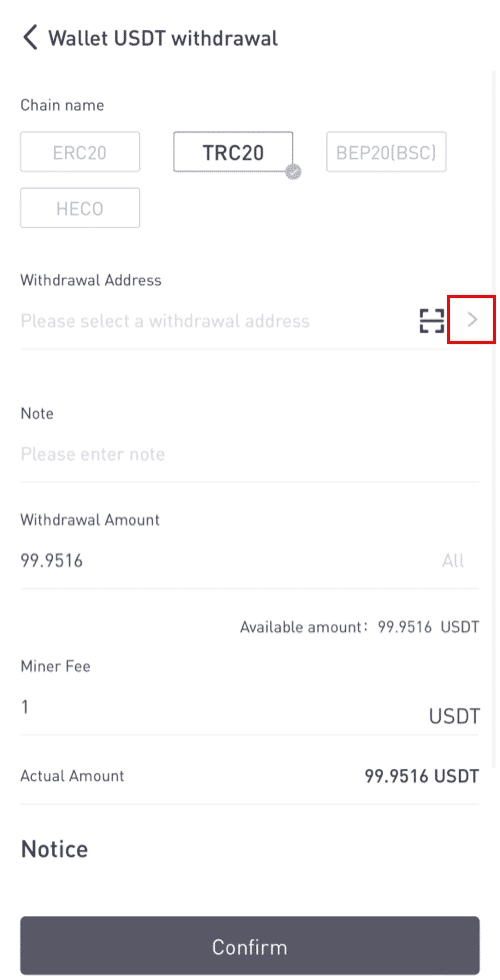
2. Kliknij [Dodaj adres] .
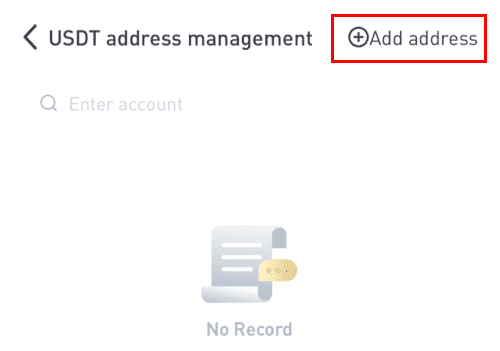
3. Wpisz kody weryfikacyjne adresu e-mail i adresu. Dodałeś nowy adres po kliknięciu [Dodaj natychmiast] . Uwaga nie jest wymagana.
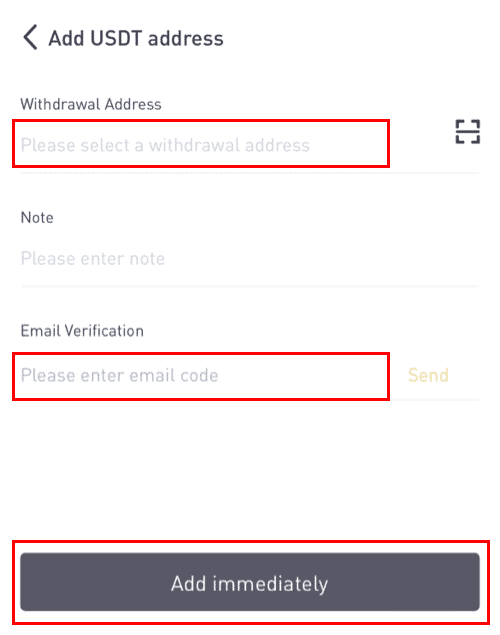
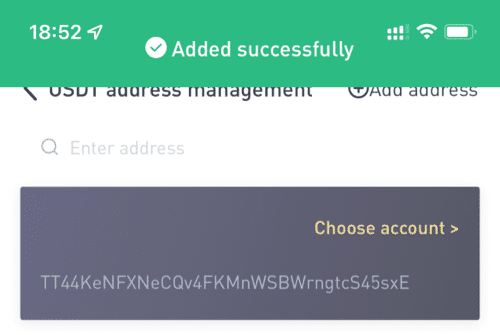
Jak sprzedawać kryptowaluty w LBanku za pomocą karty kredytowej/debetowej
1. Po zalogowaniu wybierz [Kup Crypto] - [Karta kredytowa/debetowa] z menu konta LBank.
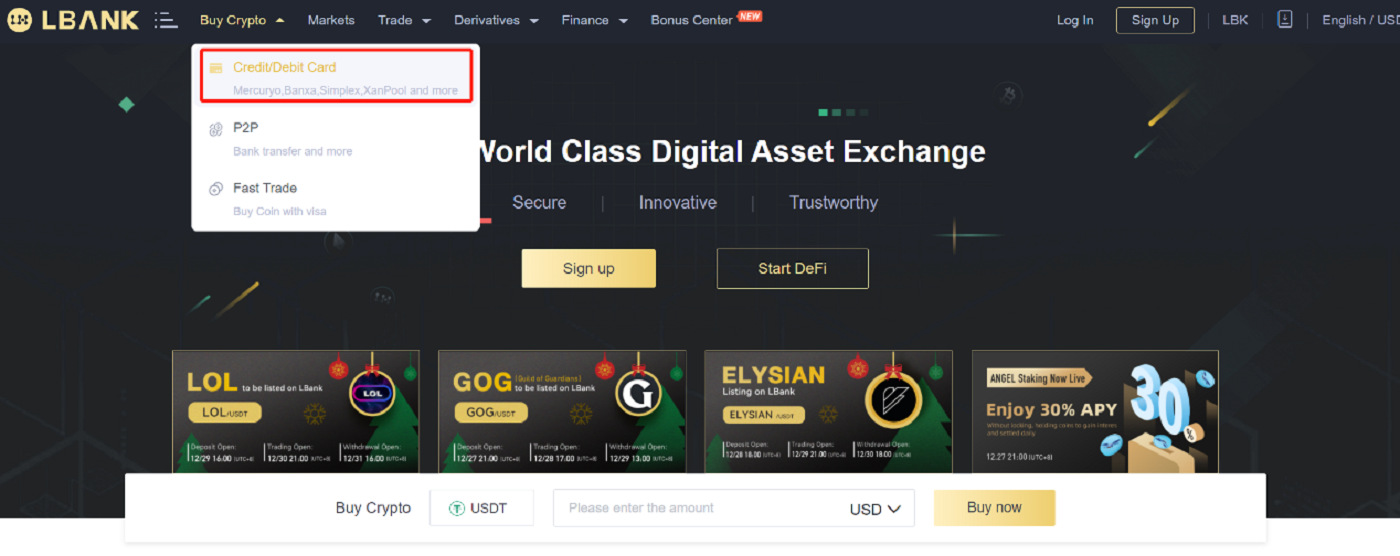
2. Kliknij „Sprzedaj” z boku.
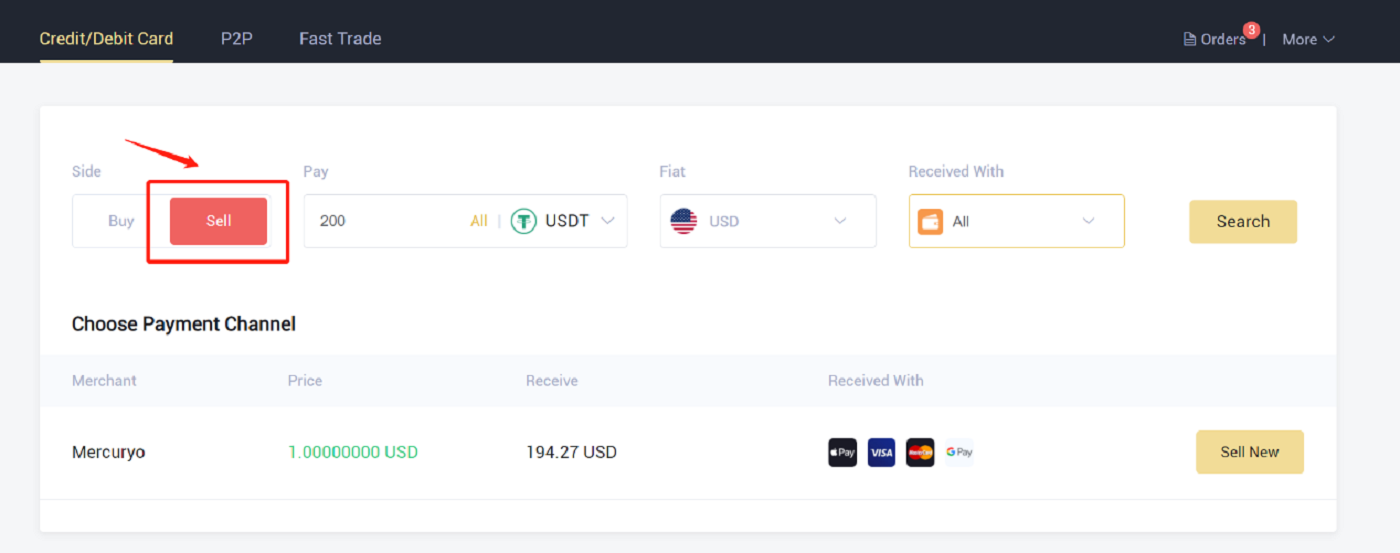
3. Wpisz kwotę w polu „Zapłać” i wybierz kryptowalutę, którą chcesz sprzedać. Następnie wybierz walutę fiducjarną, którą chcesz otrzymać oraz metodę płatności, a następnie kliknij „Szukaj” . Z poniższej listy wybierz platformę innej firmy, którą chcesz handlować, i kliknij „Sprzedaj teraz” .
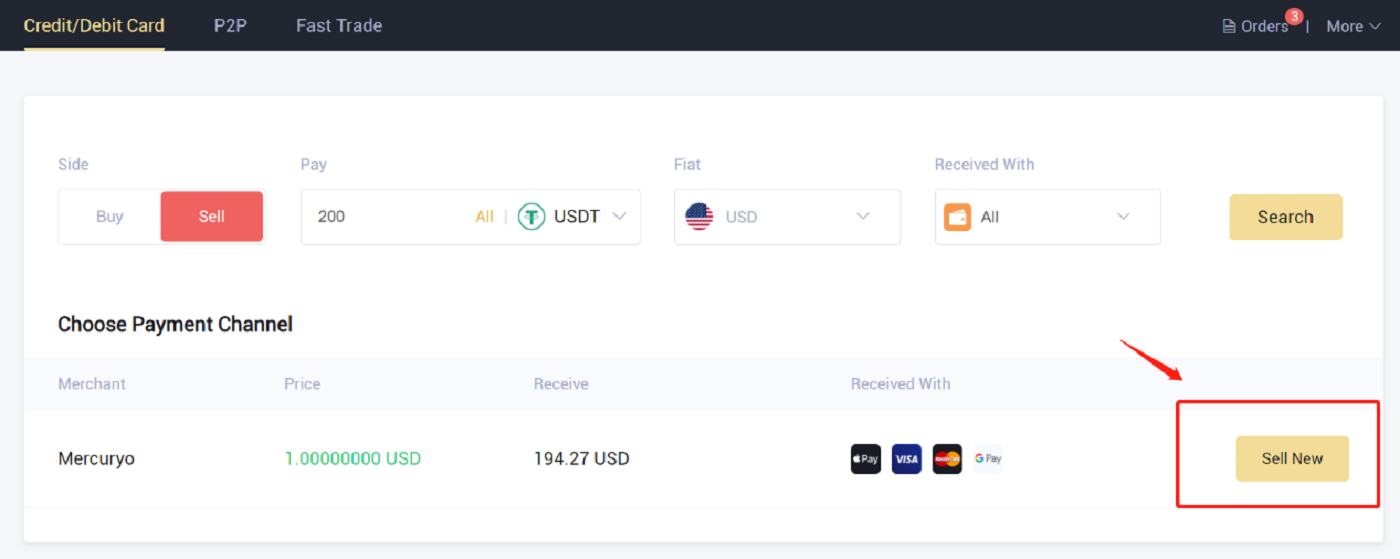
4. Zweryfikuj zamówienie, a następnie kliknij „Potwierdź”. Postępuj zgodnie z instrukcjami na stronie kasy, aby zakończyć płatność.
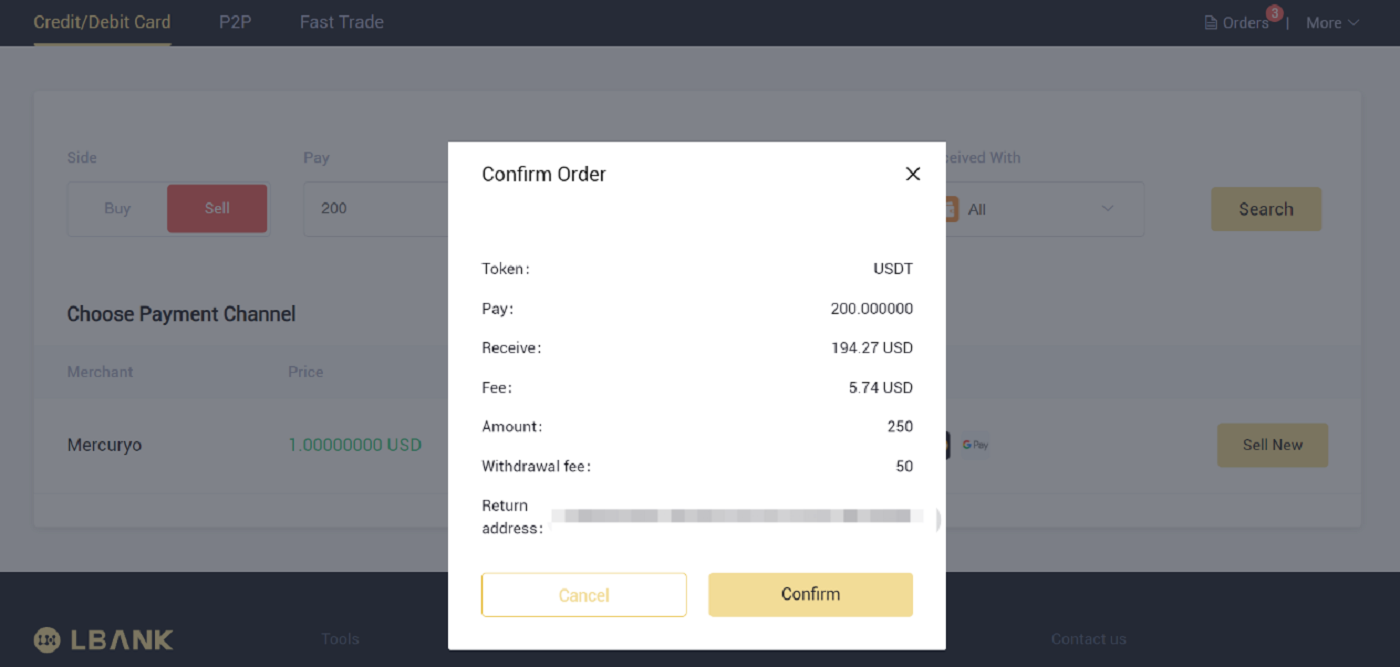
5. Tutaj możesz zobaczyć szczegóły zamówienia.
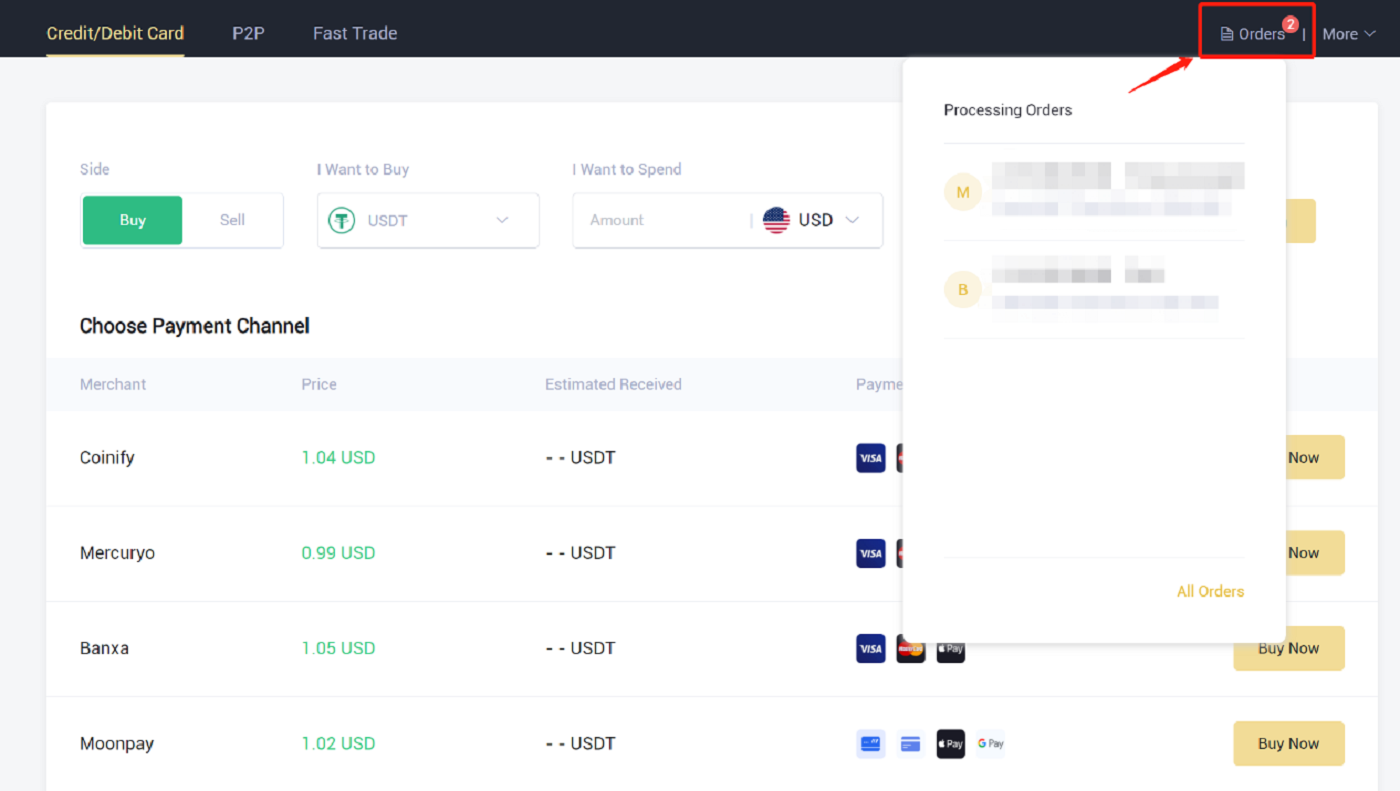
Jak wykonać przelew wewnętrzny w LBanku
Możesz przesyłać pieniądze między dwoma kontami LBanku, korzystając z funkcji przelewu wewnętrznego. Nie są wymagane żadne opłaty transakcyjne i zostaną one natychmiast zaksięgowane.
1. Kliknij [Portfel] po zalogowaniu się na swoje konto w LBanku.
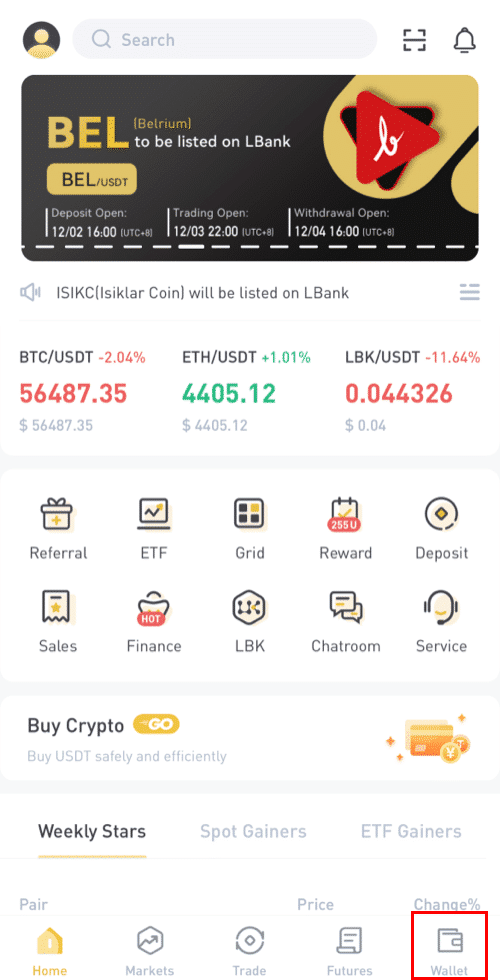
2. Kliknij [Wycofaj].
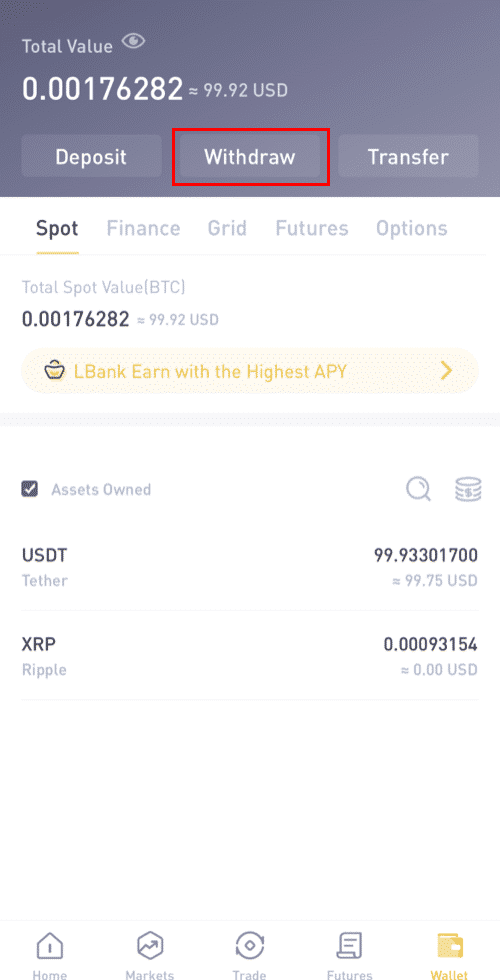
3. Wybierz monetę, którą chcesz wypłacić.
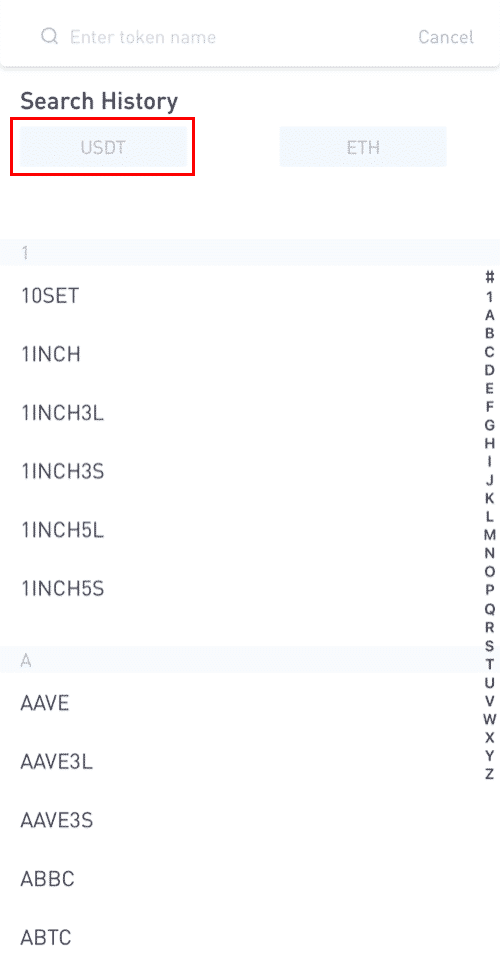
4. Następnie wpisz adres odbiorcy innego użytkownika LBanku lub wybierz go z listy książki adresowej.
Wprowadź kwotę do przelewu. Następnie zobaczysz opłatę sieciową wyświetlaną na ekranie. Należy pamiętać, że opłata sieciowa zostanie naliczona tylko za wypłaty na adresy inne niż LBank. Jeśli adres odbiorcy jest poprawny i należy do rachunku w NBank, opłata sieciowa nie zostanie potrącona. Konto odbiorcy otrzyma kwotę wskazaną jako [Otrzymaj kwotę] .
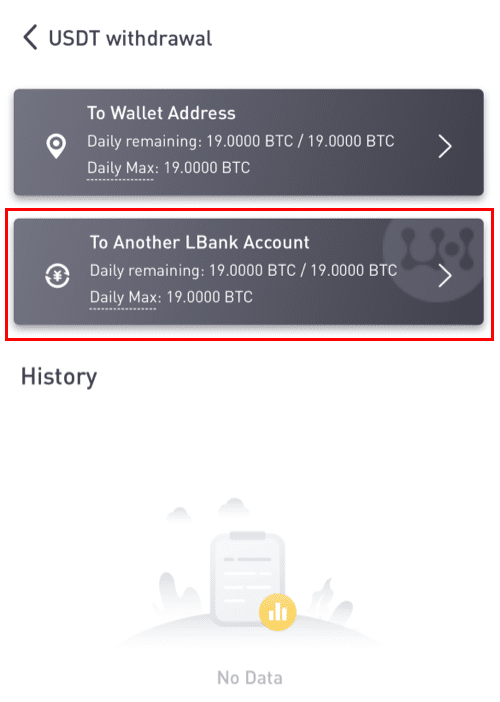
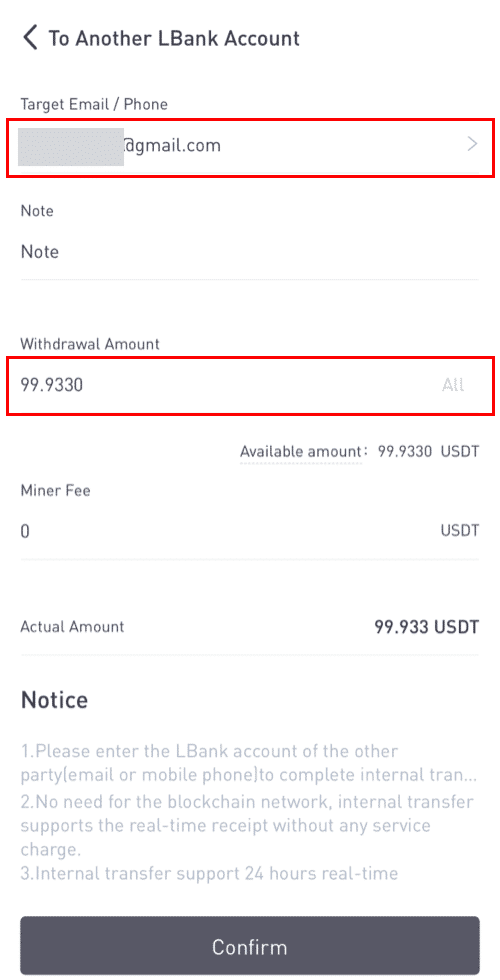
Uwaga: Zwolnienie z opłat i natychmiastowe nadejście środków mają zastosowanie tylko wtedy, gdy adres odbiorcy należy również do rachunku w LBanku. Upewnij się, że adres jest poprawny i należy do konta w LBanku.
Ponadto, jeśli system wykryje, że wypłacasz monetę, która wymaga notatki, pole notatki jest również obowiązkowe. W takim przypadku nie będziesz mógł odstąpić bez dostarczenia notatki; proszę podać poprawną notatkę, w przeciwnym razie fundusze zostaną utracone.
7. Kliknij [Prześlij]i zostaniesz przekierowany do zakończenia weryfikacji bezpieczeństwa 2FA dla tej transakcji. Przed kliknięciem [Prześlij] dokładnie sprawdź swój token wypłaty, kwotę i adres .
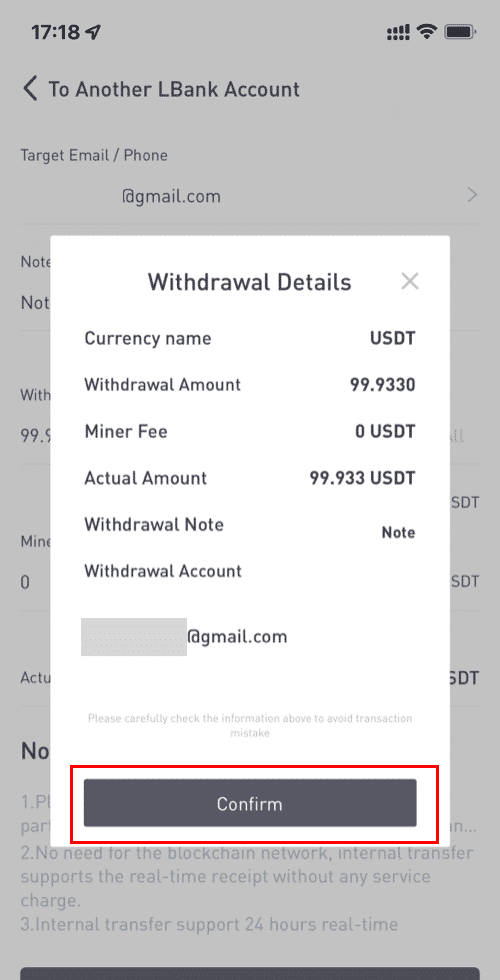
8. Po udanej wypłacie możesz wrócić do [Portfel] - [Wypłata] - [**nazwa tokena] , aby sprawdzić status przelewu.
Należy pamiętać, że w przypadku przelewu wewnętrznego w ramach LBanku nie zostanie utworzony żaden TxID .
Jak dodać adres do przelewu wewnętrznego?
1. Kliknij [Dodaj konto], jeśli nie masz adresu wewnętrznego.
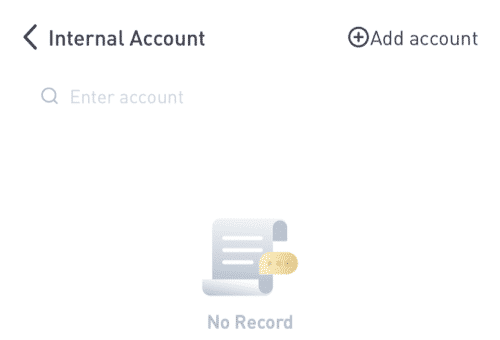
2. Następnie zostaniesz przekierowany na następną stronę, gdzie możesz wprowadzić dane do adresu, notatki i weryfikacji adresu e-mail. Potwierdź, że nowo dodany adres musi być powiązany z kontem w LBanku. Następnie kliknij [Dodaj natychmiast] .
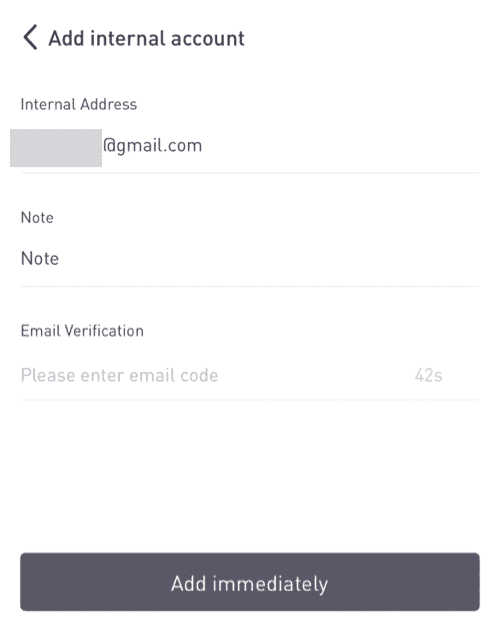
3. Adres został pomyślnie wstawiony jako adres do przelewu wewnętrznego.
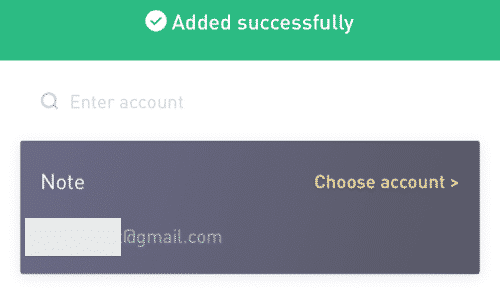
Często zadawane pytania (FAQ)
Rejestr
Czy wymagane jest pobranie programu na komputer lub smartfon?
Nie, to nie jest konieczne. Wystarczy wypełnić formularz na stronie internetowej firmy, aby się zarejestrować i utworzyć indywidualne konto.
Jak zmodyfikować swoją skrzynkę pocztową?
Jeśli chcesz zmodyfikować adres e-mail konta, Twoje konto musi przejść certyfikację poziomu 2 przez co najmniej 7 dni, a następnie przygotuj następujące informacje i prześlij je do obsługi klienta:
- Dostarcz trzy zdjęcia weryfikacyjne:
1. Widok dowodu osobistego/paszportu z przodu (należy wyraźnie pokazać Twoje dane osobowe)
2. Dowód osobisty/paszport odwrócony
3. Trzymając stronę z informacjami o dowodzie osobistym/paszporcie oraz papier do podpisu, napisz na papierze: zmień skrzynkę xxx na skrzynkę xxx, LBank, aktualny (rok, miesiąc, dzień), podpis, upewnij się, że treść zdjęcia i podpis własnoręczny są dobrze widoczne. - Zrzut ekranu z najnowszą historią doładowań i transakcji
- Twój nowy adres e-mail
Po złożeniu wniosku obsługa klienta zmodyfikuje skrzynkę pocztową w ciągu 1 dnia roboczego, prosimy o cierpliwość.
Dla bezpieczeństwa konta, po zmianie skrzynki pocztowej, funkcja wypłaty nie będzie dostępna przez 24 godziny (1 dzień).
Jeśli masz jakiekolwiek problemy, skontaktuj się z oficjalnym adresem e-mail LBanku: [email protected] , a my zapewnimy Ci szczerą, przyjazną i natychmiastową obsługę. Zapraszamy również do przyłączenia się do anglojęzycznej społeczności w celu omówienia najnowszego numeru (Telegram): https://t.me/LBankinfo .
Nie możesz otrzymać wiadomości e-mail od LBanku?
Uprzejmie prosimy o przestrzeganie poniższych procedur:
- Sprawdź zarejestrowane konto e-mail i upewnij się, że jest poprawne.
- Sprawdź folder ze spamem w systemie poczty e-mail, aby wyszukać wiadomość e-mail.
- Dodaj e-mail LBank do białej listy na swoim serwerze pocztowym.
[email protected]
[email protected]
- Upewnij się, że klient poczty e-mail działa normalnie.
- Zaleca się korzystanie z popularnych usług pocztowych, takich jak Outlook i QQ. (Usługa e-mail Gmail nie jest zalecana)
Jeśli napotkasz jakiekolwiek problemy, skontaktuj się z naszym oficjalnym serwisem e-mailowym [email protected] , a my zapewnimy Ci najbardziej satysfakcjonującą obsługę. Jeszcze raz dziękuję za wsparcie i zrozumienie!
Jednocześnie zapraszamy do dołączenia do globalnej społeczności LBanku w celu omówienia najnowszych informacji (Telegram): https://t.me/LBankinfo .
Czas pracy obsługi klienta online: 9:00 - 21:00
System zapytań: https://lbankinfo.zendesk.com/hc/zh-cn/requests/new
Oficjalny adres e-mail: [email protected]
Zweryfikować
Jak zresetować uwierzytelnianie Google?
Przypadek 1: Jeśli Twój Google Authenticator działa, możesz go zmodyfikować lub dezaktywować, wykonując następujące czynności:1. Na stronie głównej kliknij [Profil] - [Bezpieczeństwo] w prawym górnym rogu.
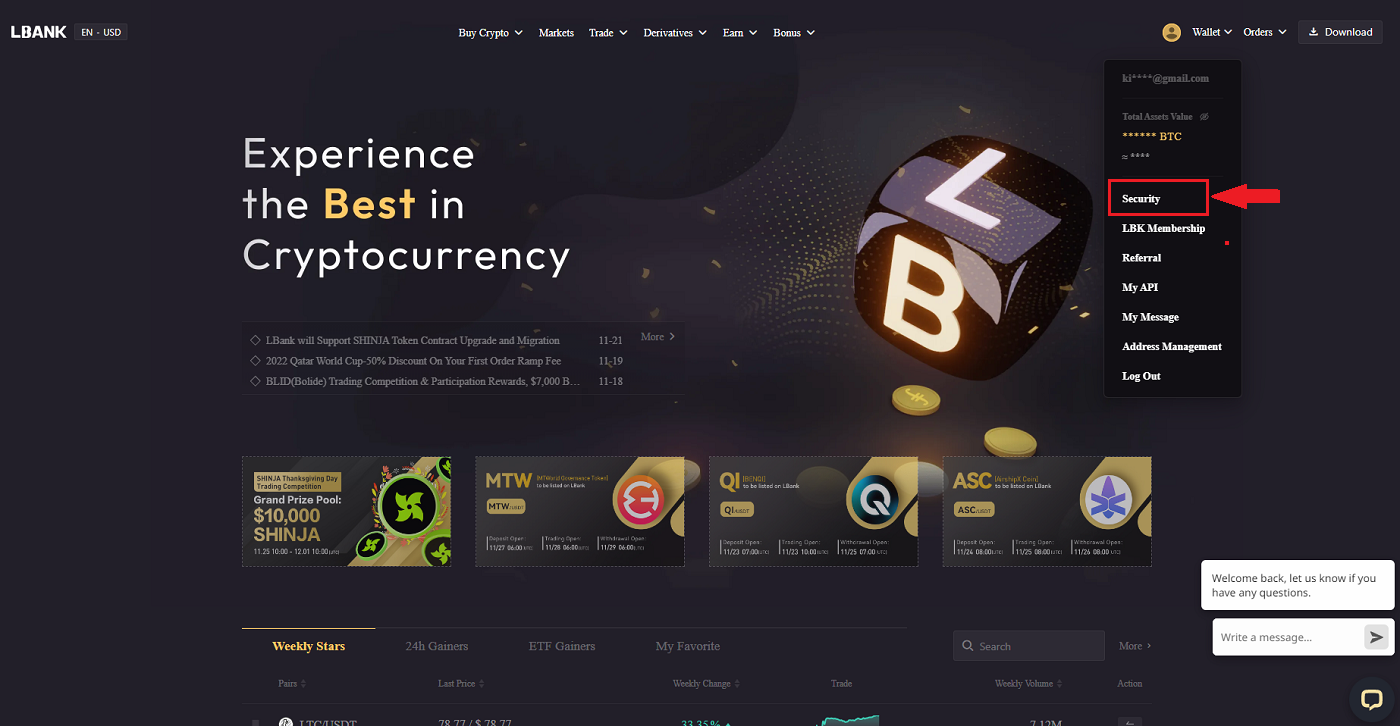
2. Aby natychmiast wymienić swój obecny Google Authenticator, kliknij [Modyfikuj] obok [Google Authentication] .
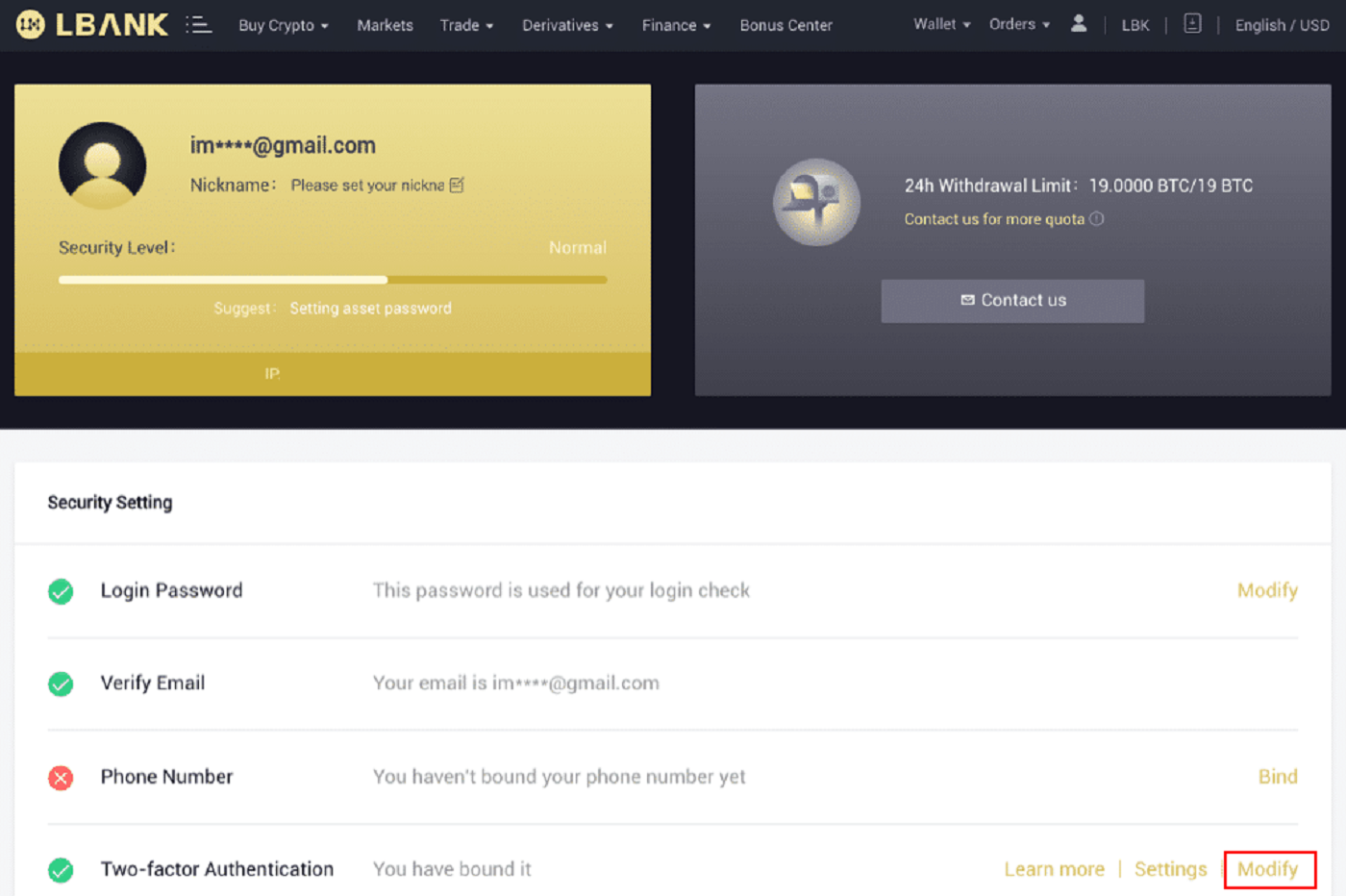
Należy pamiętać, że po wprowadzeniu tej modyfikacji wypłaty i sprzedaż P2P zostaną wyłączone na 24 godziny.
3. Kliknij [Dalej] , jeśli wcześniej zainstalowałeś Google Authenticator. Najpierw zainstaluj Google Authenticator, jeśli jeszcze go nie masz.
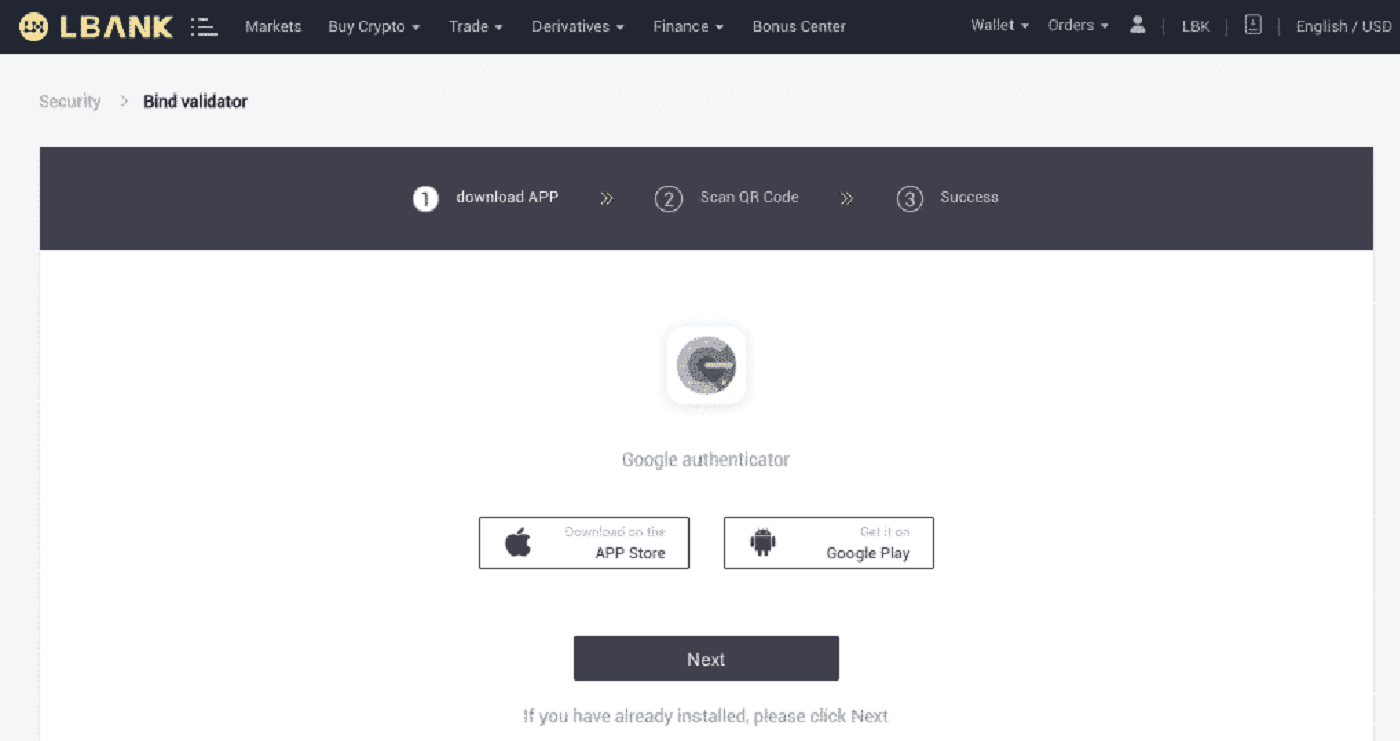
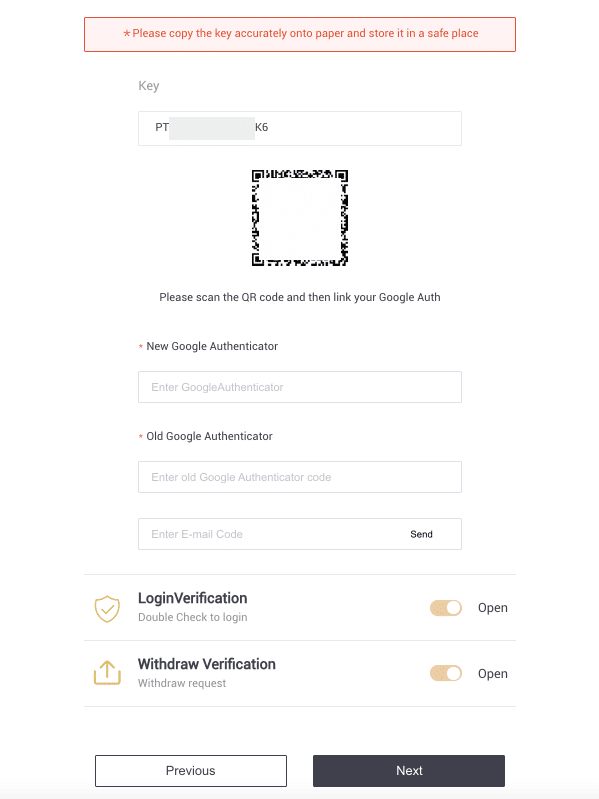
4. Uzyskaj dostęp do aplikacji Google Authenticator. Aby dodać właśnie zapisany klucz zapasowy, dotknij[+] i wybierz [Wprowadź klucz konfiguracji] . Kliknij [Dodaj] .
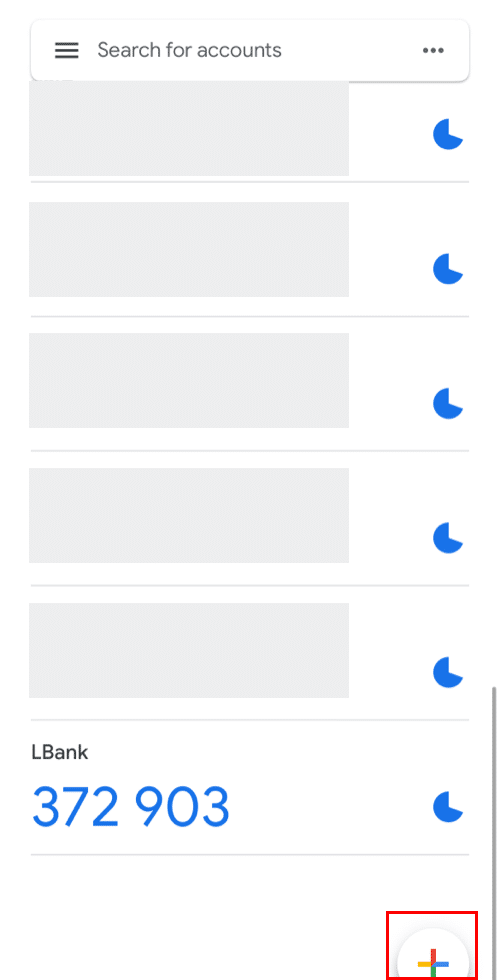
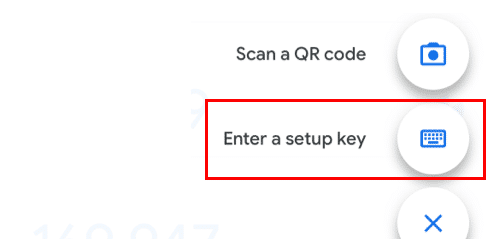
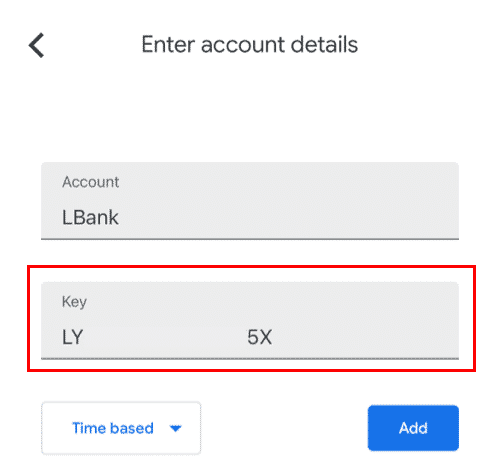
5. Aby potwierdzić zmianę, wróć na stronę LBanku i zaloguj się za pomocą swojego nowego Google Authenticator. Aby zakończyć procedurę, naciśnij przycisk [Dalej] .
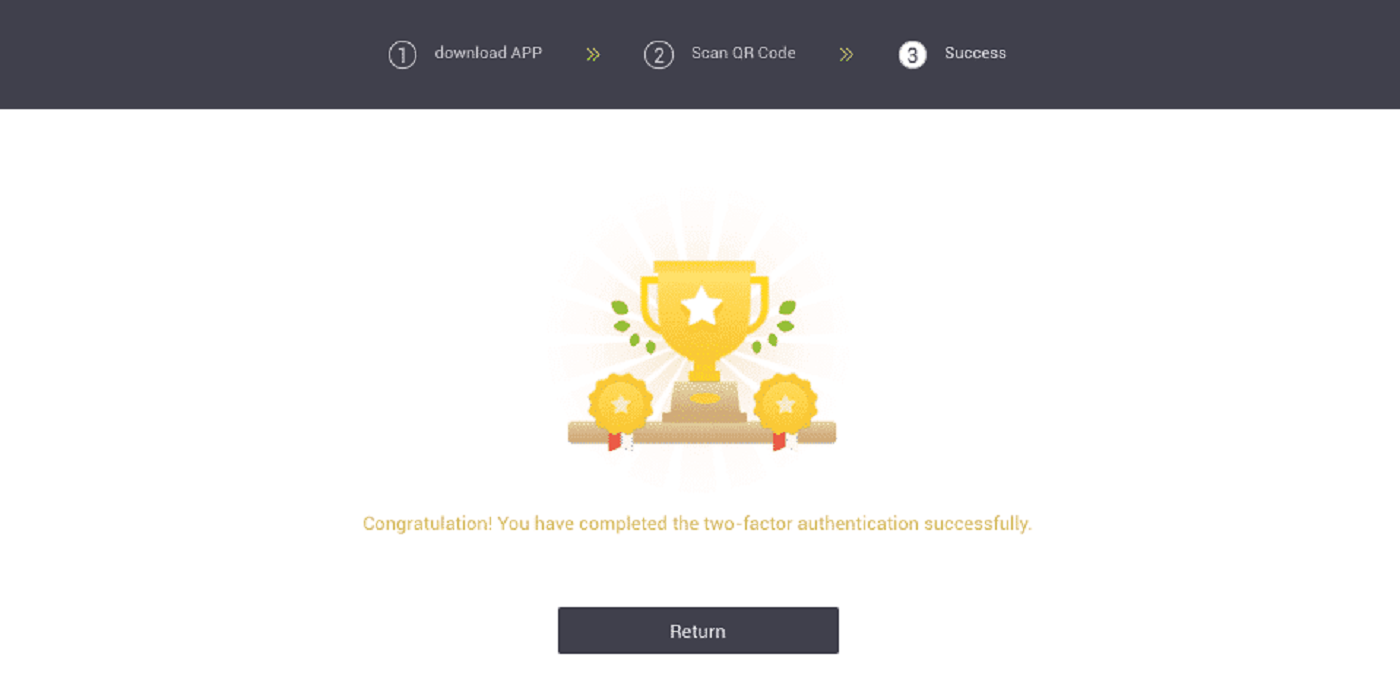
Przypadek 2: Skontaktuj się z naszym wsparciem online, aby uzyskać pomoc, jeśli zalogowałeś się na swoje konto LBank, ale nie możesz uzyskać dostępu do aplikacji Google Authenticator lub aplikacja już nie działa.
Przypadek 3: Skontaktuj się z naszym wsparciem online, aby uzyskać pomoc, jeśli nie możesz użyć aplikacji Google Authenticator lub zalogować się na swoje konto LBank.
Jak rozwiązać błąd kodu 2FA?
Jeśli po wprowadzeniu kodu Google Authentication otrzymasz komunikat „Błąd kodu 2FA”, wypróbuj poniższe rozwiązania:
- Zsynchronizuj czas w telefonie komórkowym (aby zsynchronizować aplikację Google Authenticator) i komputerze (z którego próbujesz się zalogować).
- Przejdź do strony logowania LBank w trybie incognito w Google Chrome.
- Wyczyść pamięć podręczną przeglądarki i pliki cookie.
- Zamiast tego spróbuj zalogować się z aplikacji LBank.
Co mogę zrobić, gdy wyświetla się komunikat „Powiązanie nie powiodło się”?
- Upewnij się, że masz zainstalowaną aplikację Google Authenticator.
- Spróbuj zsynchronizować czas w telefonie komórkowym i komputerze.
- Upewnij się, że wprowadziłeś poprawne hasło i kod 2FA.
- Upewnij się, że ustawienie daty/godziny w telefonie komórkowym jest ustawione na „automatyczne”.
Dlaczego nie mogę otrzymywać kodów weryfikacyjnych SMS?
LBank stale ulepsza nasz zasięg uwierzytelniania SMS, aby poprawić komfort użytkowania. Jednak niektóre kraje i obszary nie są obecnie obsługiwane.
Jeśli nie możesz włączyć uwierzytelniania SMS, zamiast tego użyj uwierzytelniania Google jako podstawowego uwierzytelniania dwuskładnikowego. Możesz zapoznać się z następującym przewodnikiem: Jak włączyć uwierzytelnianie Google (2FA) .
Jeśli włączyłeś Uwierzytelnianie SMS, ale nadal nie możesz odbierać kodów SMS, wykonaj następujące czynności:
- Upewnij się, że Twój telefon komórkowy ma dobry sygnał sieciowy.
- Wyłącz w swoim telefonie komórkowym oprogramowanie antywirusowe i/lub zaporę sieciową i/lub aplikacje do blokowania połączeń, które mogą potencjalnie blokować nasz numer z kodami SMS.
- Uruchom ponownie telefon komórkowy.
- Skontaktuj się z serwisem online, aby uzyskać pomoc ręczną.
Depozyt
Co powinienem zrobić, jeśli zdeponowałem swoje tokeny pod niewłaściwym adresem?
Jeśli zdeponujesz swoje tokeny na niewłaściwy adres w LBank (na przykład zdeponujesz ETH na adres DAX w LBank). Postępuj zgodnie z poniższymi instrukcjami, aby odzyskać swój zasób:1. Sprawdź, czy spełniasz poniższe warunki, jeśli tak, nie można odzyskać zasobu.
- Adres, na który dokonujesz wpłaty, nie istnieje
- Adres, na który dokonujesz wpłaty, nie jest adresem LBanku
- Token, który zdeponowałeś, nie jest notowany na LBank
- Inne nieodwracalne okoliczności
2. Pobierz „Asset Retrieving Request”, wypełnij go i wyślij do obsługi klienta LBanku pocztą elektroniczną ( [email protected] ).
Dział obsługi klienta LBanku rozpatrzy wniosek natychmiast po otrzymaniu wiadomości e-mail i odpowie, czy można odzyskać aktywa w ciągu 5 dni roboczych. Jeśli Twój zasób będzie możliwy do odzyskania, zostanie on przeniesiony na Twoje konto w ciągu 30 dni roboczych. Dziękujemy za cierpliwość.
Jak odzyskać wpłatę kryptograficzną z niewłaściwym lub brakującym tagiem/notatką?
Co to jest tag/notatka i dlaczego muszę go wprowadzić przy deponowaniu kryptowaluty?
Etykieta lub notatka to unikalny identyfikator przypisany do każdego rachunku w celu identyfikacji depozytu i uznania odpowiedniego rachunku. Podczas deponowania niektórych kryptowalut, takich jak XEM, XLM, XRP, KAVA, LUNA, ATOM, BAND, EOS, BNB itp., musisz wprowadzić odpowiedni tag lub notatkę, aby zostały pomyślnie zaksięgowane.
Jakie transakcje kwalifikują się do odzyskiwania tagów/notatek?
-
Wpłać na rachunki LBanku z błędną lub brakującą etykietą/notatką;
-
Jeśli podałeś zły adres lub etykietę/notatkę do wypłaty, LBank nie jest w stanie Ci pomóc. Aby uzyskać pomoc, skontaktuj się z platformą, z której się wycofujesz. Twoje aktywa mogą zostać utracone;
- Depozyt krypto, który jest już wymieniony na LBanku. Jeśli kryptowaluta, którą próbujesz odzyskać, nie jest obsługiwana przez LBank, skontaktuj się z naszym serwisem online, aby uzyskać pomoc .
Wpłata dokonana na nieprawidłowy adres odbioru/depozytu lub zdeponowany nienotowany token?
LBank generalnie nie oferuje usługi odzyskiwania tokenów/monet. Jeśli jednak poniosłeś znaczną stratę w wyniku nieprawidłowo zdeponowanych tokenów/monet, LBank może, wyłącznie według naszego uznania, pomóc Ci w odzyskaniu tokenów/monet. LBank posiada kompleksowe procedury pomagające naszym użytkownikom odzyskać straty finansowe. Należy pamiętać, że pomyślne odzyskanie tokena nie jest gwarantowane. Jeśli spotkałeś się z taką sytuacją, pamiętaj, aby podać nam następujące informacje, aby uzyskać szybką pomoc:
- Adres e-mail Twojego konta LBank
- Nazwa tokena
- Kwota depozytu
- Odpowiedni TxID
Handlowy
Opłaty transakcyjne (od 14:00 7 kwietnia 2020 r., UTC+8)
Opłaty transakcyjne użytkowników za wymianę walut (zostaną odjęte od otrzymanych aktywów) zostaną dostosowane w następujący sposób (od 14:00 7 kwietnia 2020 r., UTC+8): Taker: +0,1% Maker:+ 0,1
% Jeśli
napotkasz jakichkolwiek problemów, prosimy o kontakt z naszym oficjalnym serwisem e-mail, [email protected] , a my zapewnimy Ci najbardziej satysfakcjonującą obsługę. Jeszcze raz dziękuję za wsparcie i zrozumienie!
Jednocześnie zapraszamy do dołączenia do globalnej społeczności LBanku w celu omówienia najnowszych informacji (Telegram): https://t.me/LBankinfo .
Czas pracy obsługi klienta online: 7 X 24 godziny
System zapytań: https://lbankinfo.zendesk.com/hc/zh-cn/requests/new
Oficjalny adres e-mail: [email protected]
Jak rozumieć definicję Maker Taker
Co to jest Stwórca?
Maker to zlecenie złożone po określonej przez Ciebie cenie (poniżej ceny rynkowej przy składaniu zlecenia oczekującego lub wyższej od ceny rynkowej przy składaniu zlecenia oczekującego). Twoje zamówienie zostało zrealizowane. Takie działanie nazywa się Maker.
Co to jest Taker?
Zlecenie przyjęcia odnosi się do zamówienia po podanej cenie (zlecenie na liście głębokości rynku pokrywa się ze zleceniem). Kiedy składasz zlecenie, natychmiast dokonujesz transakcji z innymi zleceniami na liście głębokości. Aktywnie handlujesz z zamówieniem na liście głębokości. To zachowanie nazywa się Taker.
Różnice między transakcjami spot a transakcjami terminowymi
W tej sekcji przedstawiono kluczowe różnice między transakcjami typu Spot a transakcjami futures oraz przedstawiono podstawowe pojęcia, które pomogą Ci dokładniej zapoznać się z kontraktami futures.
Na rynku kontraktów terminowych ceny na giełdzie nie są „rozliczane” natychmiast, w przeciwieństwie do tradycyjnego rynku kasowego. Zamiast tego dwóch kontrahentów dokona transakcji na kontrakcie, z rozliczeniem w dacie przyszłej (kiedy pozycja zostanie zlikwidowana).
Ważna uwaga: Ze względu na sposób, w jaki rynek kontraktów terminowych oblicza niezrealizowane zyski i straty, rynek kontraktów terminowych nie pozwala inwestorom bezpośrednio kupować lub sprzedawać towaru; zamiast tego kupują kontraktową reprezentację towaru, który zostanie rozliczony w przyszłości.
Istnieją dalsze różnice między rynkiem wieczystych kontraktów terminowych a tradycyjnym rynkiem kontraktów terminowych.
Aby otworzyć nową transakcję na giełdzie kontraktów terminowych, będą przeprowadzane kontrole depozytu zabezpieczającego. Istnieją dwa rodzaje marginesów:
- Początkowy depozyt zabezpieczający: Aby otworzyć nową pozycję, twoje zabezpieczenie musi być większe niż początkowy depozyt zabezpieczający.
- Depozyt zabezpieczający: Jeśli Twoje zabezpieczenie + niezrealizowany zysk i strata spadną poniżej depozytu zabezpieczającego, zostaniesz automatycznie zlikwidowany. Wiąże się to z karami i dodatkowymi opłatami. Możesz zlikwidować się przed tym momentem, aby uniknąć automatycznej likwidacji.
Dzięki dźwigni możliwe jest zabezpieczenie ryzyka spot lub holdingu przy stosunkowo niewielkich nakładach kapitałowych na rynku kontraktów terminowych. Na przykład, jeśli posiadasz BTC o wartości 1000 USDT, możesz zdeponować znacznie mniejsze (50 USDT) zabezpieczenie na rynku kontraktów terminowych i skrócić 1000 USDT w BTC, aby w pełni zabezpieczyć się przed ryzykiem pozycyjnym.
Należy zauważyć, że ceny kontraktów futures różnią się od cen na rynku kasowym ze względu na koszty utrzymania i zwroty. Podobnie jak wiele rynków kontraktów terminowych, LBank wykorzystuje system zachęcający rynek kontraktów terminowych do konwergencji do „ceny markowej” poprzez stopy finansowania. Chociaż zachęci to do długoterminowej konwergencji cen między kontraktami spot i futures dla kontraktu BTC/USDT, w krótkim okresie mogą wystąpić okresy stosunkowo dużych różnic cenowych.
Główny rynek kontraktów terminowych, Chicago Mercantile Exchange Group (Grupa CME), oferuje tradycyjne kontrakty terminowe. Ale nowoczesne giełdy zmierzają w kierunku modelu umowy wieczystej.
Wycofać
Jak wznowić funkcję wypłaty?
Ze względów bezpieczeństwa funkcja wypłaty może zostać czasowo zawieszona z następujących powodów:- Funkcja wypłaty zostanie zawieszona na 24 godziny po zmianie hasła lub wyłączeniu autoryzacji SMS/Google po zalogowaniu.
- Funkcja wypłaty zostanie zawieszona na 48 godzin po zresetowaniu uwierzytelniania SMS/Google, odblokowaniu konta lub zmianie adresu e-mail konta.
Funkcja wypłaty zostanie wznowiona automatycznie po upływie tego czasu.
Jeśli na Twoim koncie występują nietypowe działania, funkcja wypłaty również zostanie tymczasowo wyłączona. Prosimy o kontakt z naszym serwisem internetowym.
Co mogę zrobić, gdy dokonam wypłaty na niewłaściwy adres?
Jeśli przez pomyłkę wypłacisz środki na niewłaściwy adres, LBank nie będzie w stanie zlokalizować odbiorcy Twoich środków i udzielić Ci dalszej pomocy. Ponieważ nasz system inicjuje proces wypłaty, gdy tylko klikniesz [Prześlij] po zakończeniu weryfikacji bezpieczeństwa.
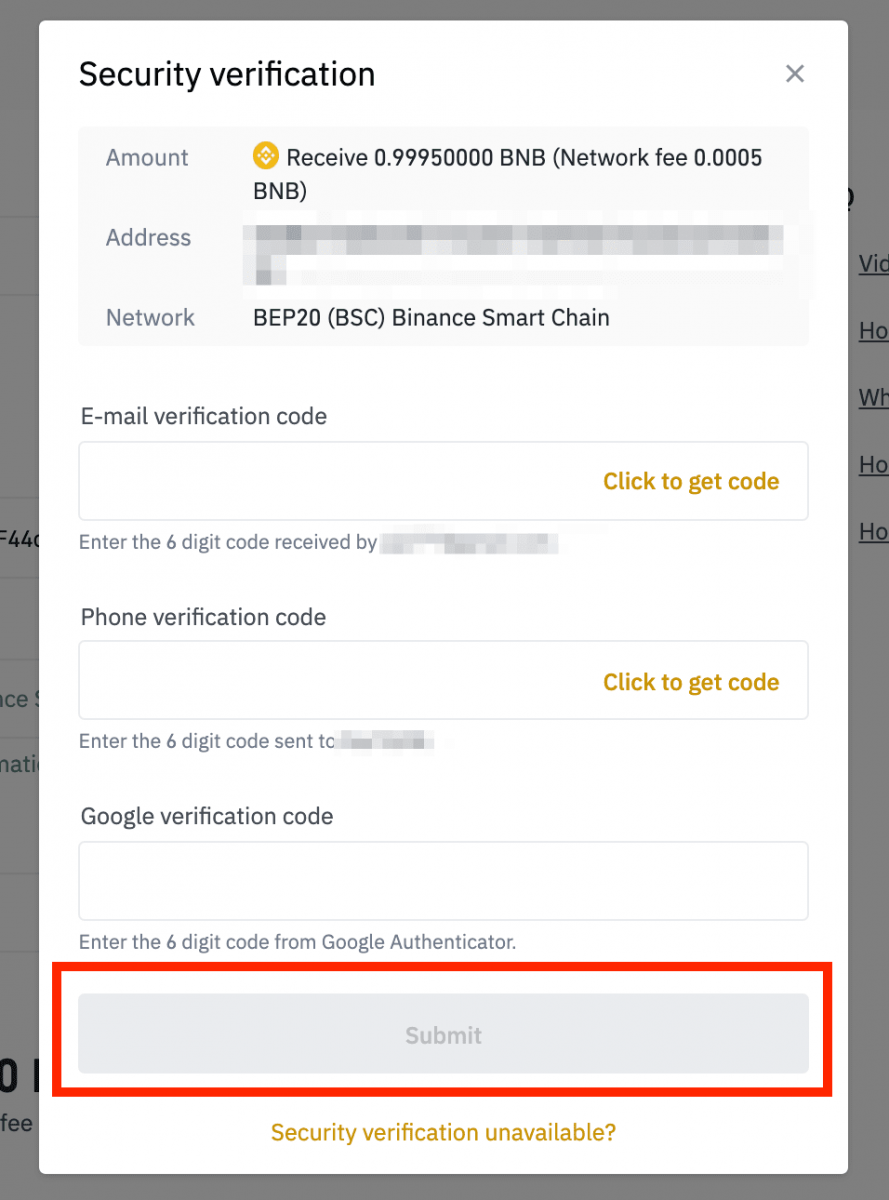
Jak mogę odzyskać wypłacone środki na niewłaściwy adres?
- Jeśli przez pomyłkę wysłałeś swoje aktywa na nieprawidłowy adres i znasz właściciela tego adresu, skontaktuj się bezpośrednio z właścicielem.
- Jeśli Twoje zasoby zostały wysłane na niewłaściwy adres na innej platformie, skontaktuj się z obsługą klienta tej platformy, aby uzyskać pomoc.
- Jeśli zapomniałeś napisać Tag/Memo do wypłaty, skontaktuj się z obsługą klienta tej platformy i podaj TxID swojej wypłaty.
Dlaczego moja wypłata nie dotarła?
1. Dokonałem wypłaty z LBanku na inną giełdę/portfel, ale nie otrzymałem jeszcze środków. Dlaczego?
Przeniesienie środków z konta bankowego na inną giełdę lub portfel obejmuje trzy kroki:
- Żądanie wypłaty w LBanku
- Potwierdzenie sieci Blockchain
- Wpłać na odpowiednią platformę
Zwykle TxID (identyfikator transakcji) zostanie wygenerowany w ciągu 30-60 minut, wskazując, że LBank pomyślnie rozgłosił transakcję wypłaty.
Jednak potwierdzenie tej konkretnej transakcji może zająć trochę czasu, a nawet więcej czasu, zanim środki zostaną ostatecznie zaksięgowane w docelowym portfelu. Liczba wymaganych „potwierdzeń sieciowych” jest różna dla różnych łańcuchów bloków.
Na przykład:
- A postanawia wypłacić 2 BTC z LBanku do swojego osobistego portfela. Po potwierdzeniu żądania musi poczekać, aż LBank utworzy i opublikuje transakcję.
- Jak tylko transakcja zostanie utworzona, A będzie mógł zobaczyć TxID (identyfikator transakcji) na swojej stronie portfela LBank. W tym momencie transakcja będzie w toku (niepotwierdzona), a 2 BTC zostaną tymczasowo zamrożone.
- Jeśli wszystko pójdzie dobrze, transakcja zostanie potwierdzona przez sieć, a A otrzyma BTC do swojego portfela osobistego po 2 potwierdzeniach sieci.
- W tym przykładzie musiała czekać na 2 potwierdzenia sieciowe, aż depozyt pojawił się w jej portfelu, ale wymagana liczba potwierdzeń różni się w zależności od portfela lub giełdy.
- Jeśli eksplorator łańcucha bloków pokazuje, że transakcja jest niepotwierdzona, poczekaj na zakończenie procesu potwierdzania. Różni się to w zależności od sieci blockchain.
- Jeśli eksplorator blockchain pokazuje, że transakcja została już potwierdzona, oznacza to, że Twoje środki zostały pomyślnie wysłane i nie jesteśmy w stanie udzielić dalszej pomocy w tej sprawie. Aby uzyskać dalszą pomoc, musisz skontaktować się z właścicielem/zespołem pomocy technicznej adresu docelowego.
- Jeśli TxID nie został wygenerowany 6 godzin po kliknięciu przycisku potwierdzenia w wiadomości e-mail, skontaktuj się z naszym Działem Obsługi Klienta w celu uzyskania pomocy i załącz zrzut ekranu historii wypłat odpowiedniej transakcji . Upewnij się, że podałeś powyższe szczegółowe informacje, aby pracownik obsługi klienta mógł Ci szybko pomóc.
2. Jak sprawdzić status transakcji na blockchainie?
Zaloguj się na swoje konto LBank i kliknij [Portfel] - [Spot] - [Historia transakcji] , aby zobaczyć historię wypłat kryptowaluty.
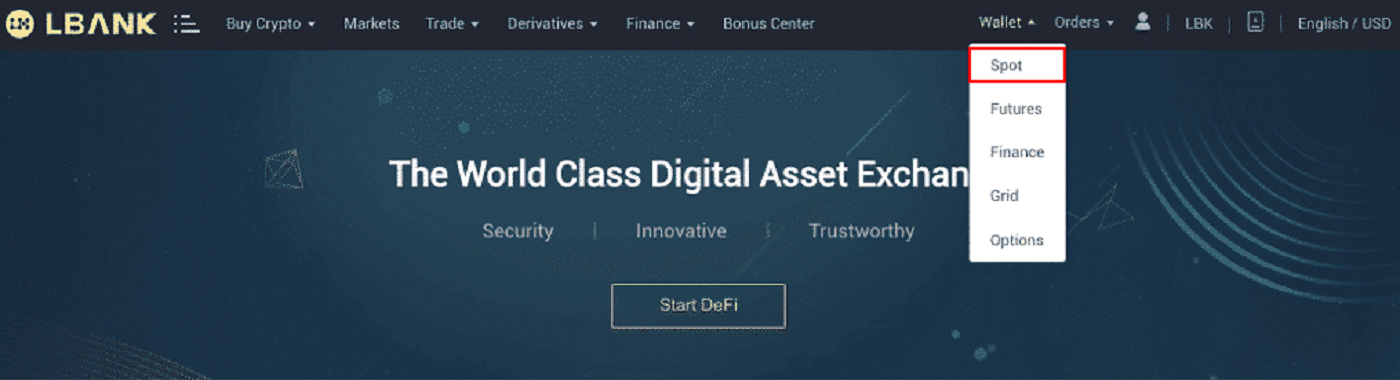
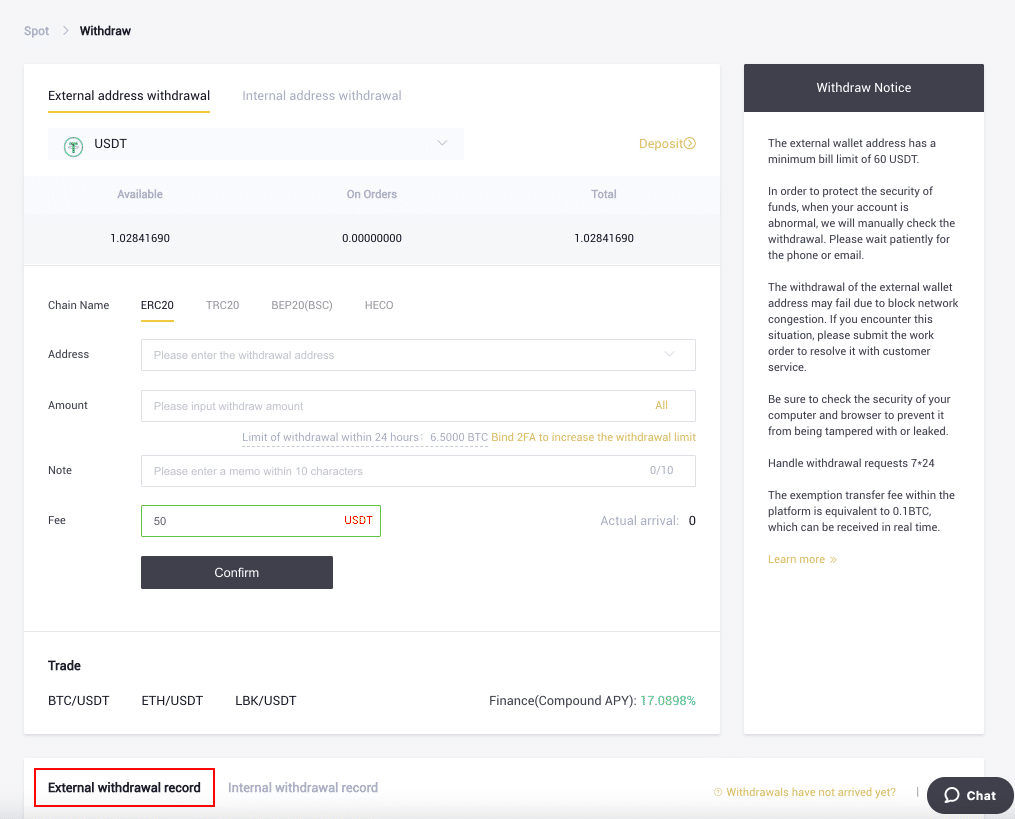
Jeśli [Status] pokazuje, że transakcja jest „Przetwarzana”, poczekaj na zakończenie procesu potwierdzania.
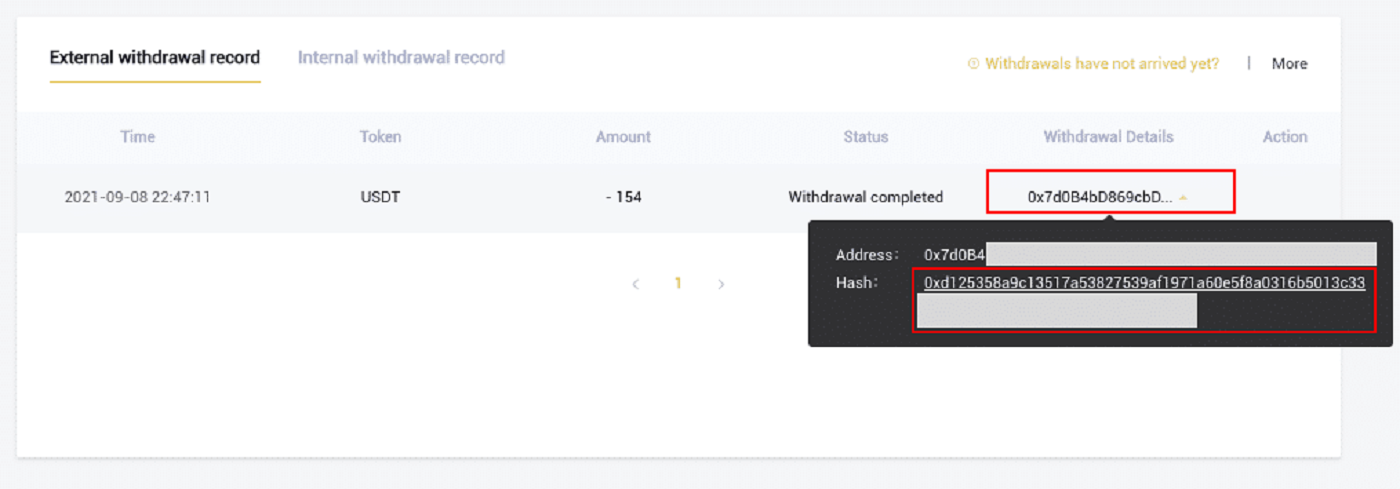
Jeśli [Status] wskazuje, że transakcja jest „zakończona”, możesz wyświetlić szczegóły transakcji, klikając przycisk.


